Page 1

LASERJET PRO 400
Vartotojo vadovas
M401
Page 2
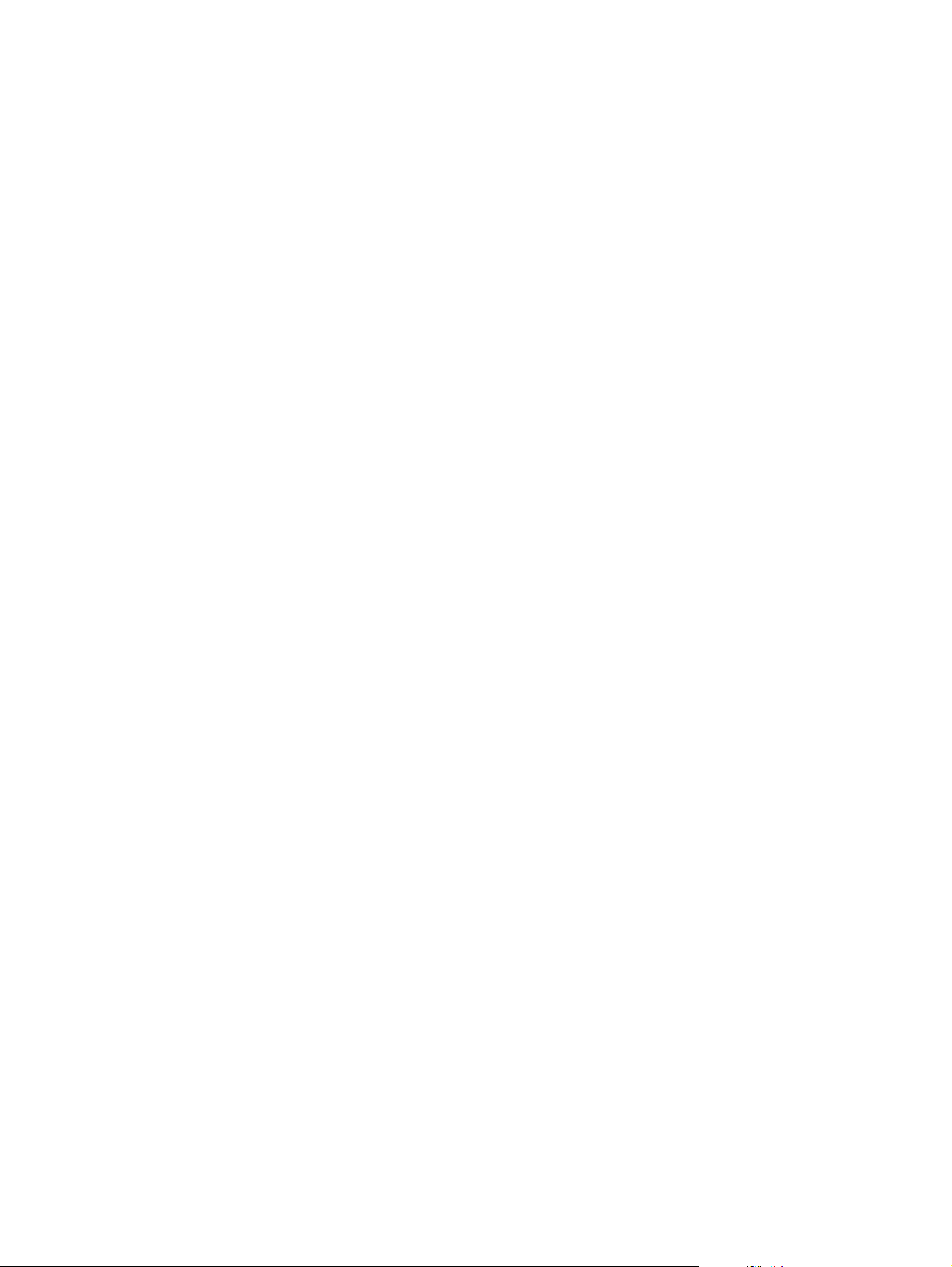
Page 3
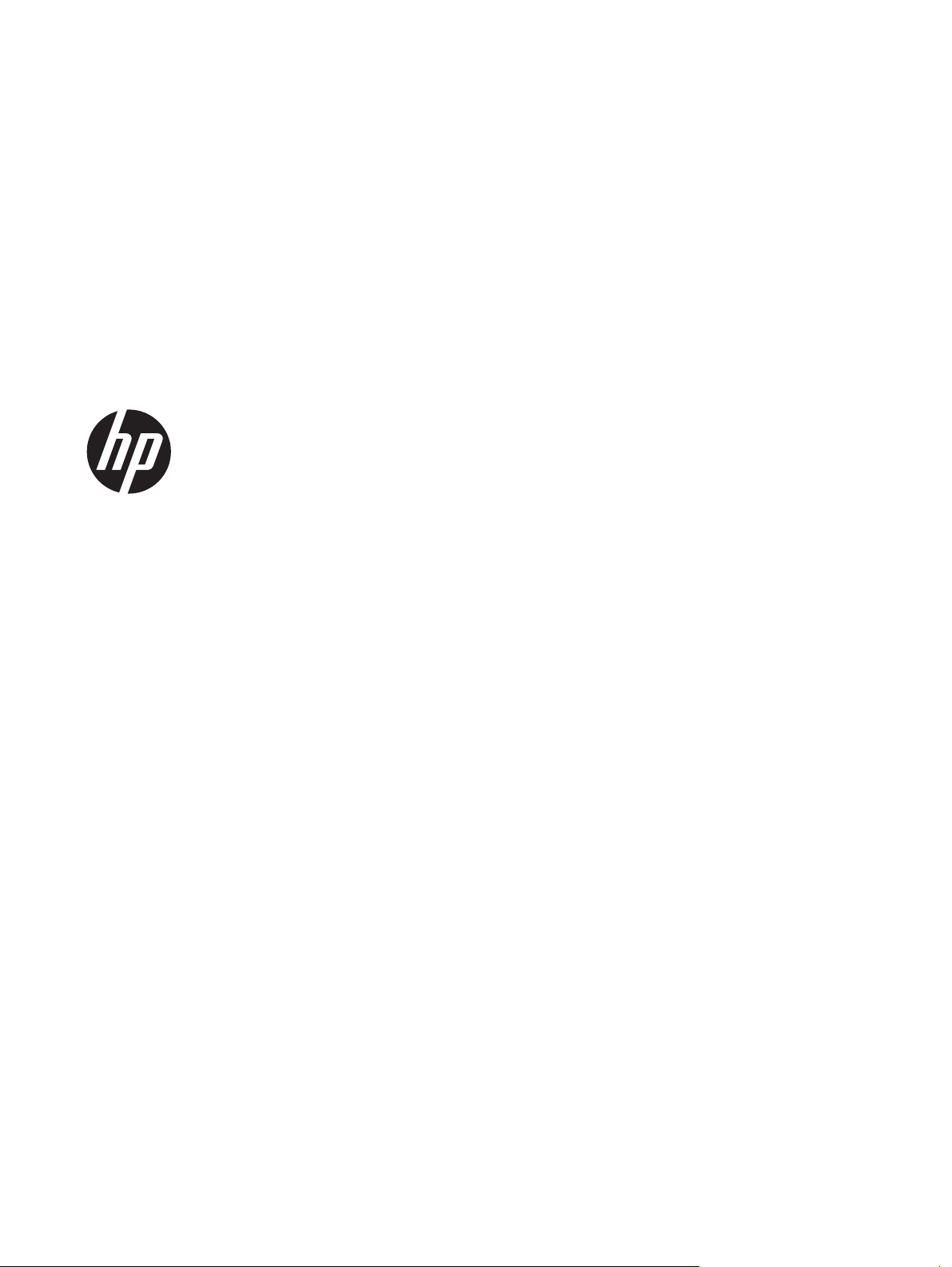
Spausdintuvų serija „HP LaserJet Pro 400
M401“
Vartotojo vadovas
Page 4
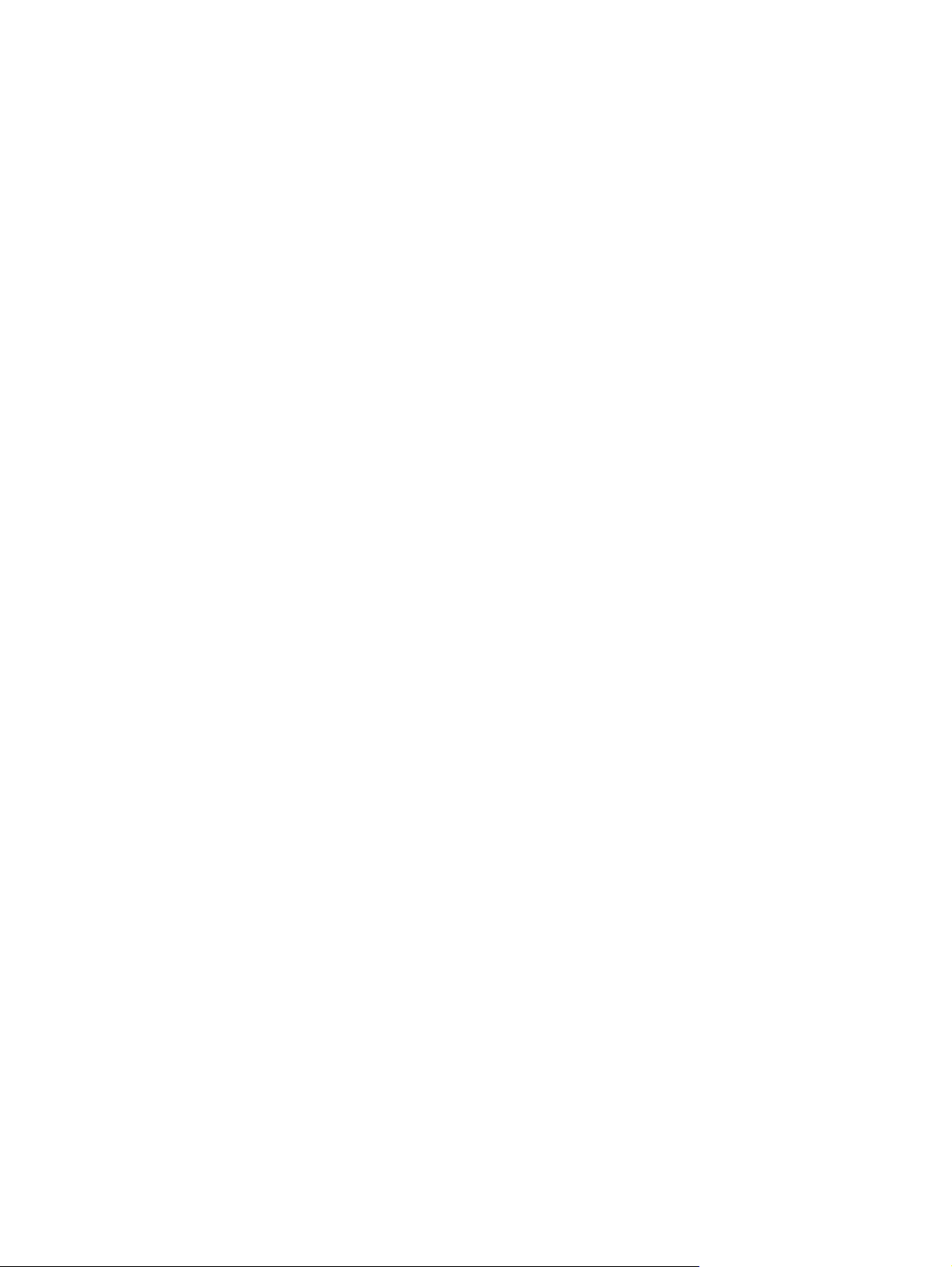
Autorių teisės ir licencija
© 2014 Copyright Hewlett-Packard
Development Company, L.P.
Prekių ženklai
®
, Acrobat® ir PostScript® yra „Adobe
Adobe
Systems Incorporated“ prekės ženklai.
Atkurti, pritaikyti ar versti produkto
dokumentaciją be iš anksto gauto raštiško
sutikimo draudžiama, išskyrus tuos atvejus,
kai tai leidžia autorių teisės.
Šiame dokumente pateikiama informacija
gali būti keičiama iš anksto neįspėjus.
Vienintelės HP produktams ir paslaugoms
suteikiamos garantijos išdėstytos prie
produktų pridėtose specialiose garantijos
nuostatose. Čia pateiktų teiginių negalima
interpretuoti kaip papildomos garantijos. HP
nėra atsakinga už čia esančias technines ar
redagavimo klaidas ar neatitikimus.
Edition 1, 9/2014
Gaminio numeris: CF270-91022
„Apple“ ir „Apple“ logotipas yra „Apple
Computer, Inc.“ prekių ženklai, registruoti
JAV ir kitose šalyse / regionuose. „iPod“ yra
„Apple Computer, Inc“ prekės ženklas.
„iPod“ yra skirtas tik tiesėtam ar teisių
turėtojo įgaliotam kopijavimui atlikti.
Nevokite muzikos.
„Bluetooth“ yra prekės ženklas, priklausantis
jo savininkui, kurį „Hewlett-Packard“
kompanija naudoja pagal licenciją.
„Java™“ yra „Sun Microsystems, Inc.“ JAV
registruotas prekės ženklas
„Microsoft®“, „Windows®“, „Windows®
XP“ ir „Windows Vista®“ yra JAV
registruotieji prekių ženklai, priklausantys
„Microsoft Corporation“.
®
yra registruotasis „The Open Group“
UNIX
prekės ženklas.
Page 5

Turinys
1 Gaminio pristatymas ........................................................................................................ 1
Gaminio išvaizda .................................................................................................................... 2
Gaminio vaizdas iš priekio ........................................................................................ 2
Gaminio vaizdas iš galo ............................................................................................ 3
Serijos numerio ir modelio numerio vieta ...................................................................... 3
Valdymo skydo išdėstymas ......................................................................................... 4
Skystakristalio ekrano valdymo skydas .......................................................... 4
Jutiklinio ekrano valdymo skydas .................................................................. 5
Jutiklinio ekrano pradinis ekranas ................................................................................ 6
Gaminio ataskaitų spausdinimas ................................................................................................ 7
Gaminio ataskaitų spausdinimas iš skystakristalio ekrano valdymo skydo ......................... 8
Gaminio ataskaitų spausdinimas iš jutiklinio ekrano valdymo skydo ................................ 8
Atsisakymas bendrai naudoti spausdintuvą .................................................................................. 8
2 Popieriaus dėklas ............................................................................................................. 9
Palaikomi popieriaus formatai ................................................................................................. 10
Palaikomi popieriaus formatai ................................................................................................. 12
Popieriaus įdėjimas į įvesties dėklus ......................................................................................... 13
Popieriaus įdėjimas į 1 dėklą .................................................................................... 13
Popieriaus įdėjimas į 2 dėklą .................................................................................... 14
Įdėjimas į papildomą 3 dėklą ................................................................................... 16
3 Spausdinimas ................................................................................................................. 19
Tinkamos spausdintuvo tvarkyklės („Windows“) ......................................................................... 20
Spausdinimo užduoties nustatymų keitimas („Windows“) ............................................................ 22
Spausdinimo užduočių nustatymų keitimo pirmenybė ................................................... 22
Visų spausdinimo užduočių nustatymų keitimas, kol programinės įrang
uždaryta. ............................................................................................................... 22
Visų spausdinimo užduočių numatytųjų nustatymų keitimas ........................................... 23
Gaminio konfigūravimo nustatymų keitimas ................................................................ 23
Spausdinimo užduoties nustatymų keitimas („Mac OS X“) ........................................................... 24
s programa
o
LTWW iii
Page 6
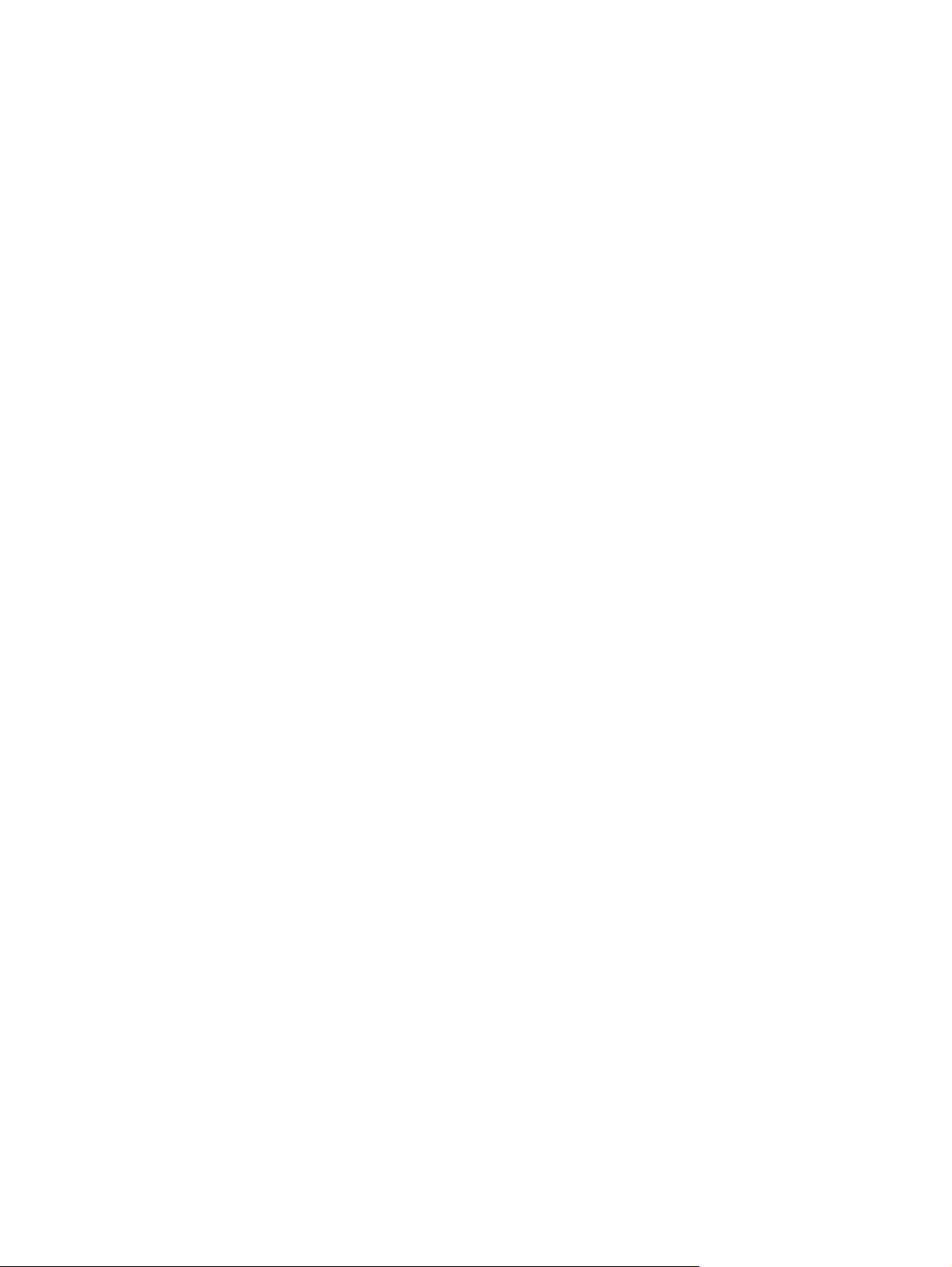
Spausdinimo užduočių nustatymų keitimo pirmenybė ................................................... 24
Visų spausdinimo užduočių nustatymų keitimas, kol programinės įrangos programa
uždaryta. ............................................................................................................... 24
Visų spausdinimo užduočių numatytųjų nustatymų keitimas ........................................... 24
Gaminio konfigūravimo nustatymų keitimas ................................................................ 25
Spausdinimo užduotys sistemoje „Windows“ ............................................................................. 26
Spausdinimo nuorodos naudojimas („Windows“) ........................................................ 26
Spausdinimo nuorodos kūrimas („Windows“) ............................................................. 27
Automatinis spausdinimas iš abiejų pusių naudojant „Windows“ .................................. 29
Rankinis spausdinimas iš abiejų pusių naudojant „Windows“ ....................................... 30
Kelių puslapių spausdinimas viename lape sistemoje „Windows“ .................................. 32
Puslapio padėties pasirinkimas („Windows“) .............................................................. 34
Popieriaus tipo pasirinkimas („Windows“) .................................................................. 35
Pirmo ir paskutinio puslapio spausdinimas ant kitokio popieriaus („Windows“) ............... 37
Dokumento mastelio keitimas, kad atitiktų popieriaus formatą („Windows“) ................... 38
Bukleto kūrimas („Windows“) ................................................................................... 39
Spausdinimo užduotys sistemoje „Mac OS X“ ........................................................................... 42
Išankstinio spausdinimo nustatymo naudojimas („Mac OS X“) ...................................... 42
Išankstinio spausdinimo nustatymo pasirinkimas („Mac OS X“) ..................................... 42
Automatinis spausdinimas ant abiejų pusių („Mac OS X“) ............................................ 42
Spausdinimas ant abiejų pusių rankiniu būdu („Mac OS X“) ......................................... 43
Kelių puslapių spausdinimas viename popieriaus lape („Mac OS X“) ............................ 44
Puslapio padėties pasirinkimas („Mac OS X“) ............................................................. 44
Popieriaus tipo pasirinkimas („Mac OS X“) ................................................................ 44
Virš
e
lio spausdinimas („Mac OS X“) .......................................................................... 45
Dokumento mastelio keitimas, kad atitiktų popieriaus formatą („Mac Os X“) ................... 45
Bukleto kūrimas („Mac OS X“) .................................................................................. 45
Papildomos spausdinimo užduotys („Windows“) ........................................................................ 46
Spausdinimo užduoties atšaukimas („Windows“) ........................................................ 46
Popieriaus formato pasirinkimas („Windows“) ............................................................ 46
Pasirinktinio popieriaus formato pasirinkimas („Windows“) .......................................... 46
Vandenženklių spausdinimas („Windows“) ................................................................ 47
Papildomos spausdinimo užduotys („Mac OS X“) ....................................................................... 48
Spausdinimo užduoties atšaukimas („Mac OS X“) ....................................................... 48
Popieriaus formato pasirinkimas („Mac OS X“) ........................................................... 48
Pasirinktinio popieriaus formato pasirinkimas („Mac OS X“) ......................................... 48
Vandenženklių spausdinimas („Mac OS X“) ............................................................... 48
Archyvinimui tinkamos kokybės spaudinių kūrimas ..................................................................... 50
Archyvinimui tinkamos kokybės spaudinių kūrimas (skystakristalio ekrano valdymo
skydas) .................................................................................................................. 50
Archyvinimui tinkamos kokybės spaudinių kūrimas (jutiklinio ekrano valdymo skydas) ...... 50
iv LTWW
Page 7
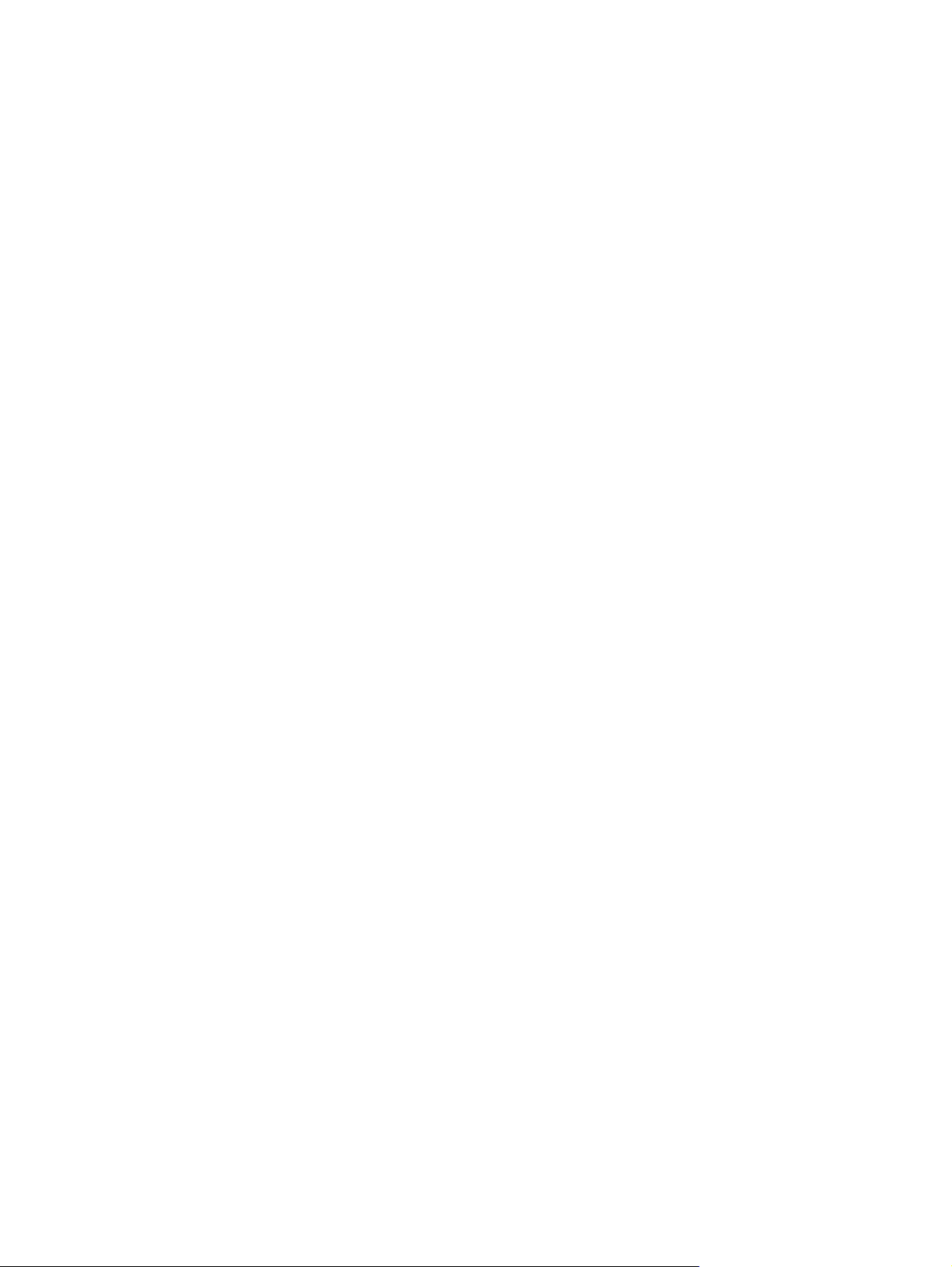
„HP ePrint“ naudojimas .......................................................................................................... 51
„HP ePrint“ sąranka (skystakristalio ekrano valdymo skydas) ........................................ 51
„HP ePrint“ sąranka (jutiklinio ekrano valdymo skydas) ................................................ 52
Naudokitės „AirPrint“ ............................................................................................................. 53
Tiesioginis spausdinimas iš USB ............................................................................................... 54
4 Valdymas ir priežiūra ..................................................................................................... 57
Gaminio ryšio tipo keitimas su HP perkonfigūravimo pagalbine priemone ..................................... 58
HP belaidžio tiesioginio spausdinimo sąranka ........................................................................... 59
HP interneto paslaugų programų naudojimas ............................................................................ 60
HP interneto paslaugų programų naudojimas (skystakristalio monitoriaus valdymo
skydas) .................................................................................................................. 60
HP interneto paslaugų programų naudojimas (jutiklinio monitoriaus valdymo skydas) ...... 60
Tinklo IP nustatymų konfigūravimas ........................................................................................... 61
Tinklo nustatymų peržiūrėjimas ar keitimas ................................................................. 61
Rankinis IPv4 TCP/IP parametrų konfigūravimas valdymo skyde .................................... 61
IPv4 TCP/IP parametrų konfigūravimas rankiniu būdu (skystakristalio ekrano
valdymo skydas) ...................................................................................... 61
IPv4 TCP/IP parametrų konfigūravimas rankiniu būdu (jutiklinio ekrano
valdymo skydas) ...................................................................................... 61
Gaminio pervadinimas tinkle .................................................................................... 62
Nuorodos sparta ir dvipusio spausdinimo nustatymai .................................................. 63
Ryšio spartos ir dvipusio spausdinimo nustatymai (skystakristalio ekrano
valdymo skydas) ...................................................................................... 63
Ryšio spartos ir dvipusio spausdinimo nustatymai (jutiklinio ekrano valdymo
skydas) ................................................................................................... 63
HP prietaisų įrankių dėžė („Windows“) ..................................................................................... 65
HP pagalbinė priemonė, skirta „Mac OS X“ .............................................................................. 67
Atidarykite „HP Utility“ ............................................................................................. 67
„HP Utility“ funkcijos ................................................................................................ 67
„HP Web Jetadmin“ ............................................................................................................... 68
Gaminio saugos savybės ........................................................................................................ 69
G
minio užrakinimas .............................................................................................. 69
a
Nustatykite arba pakeiskite gaminio slaptažodį .......................................................... 69
Ekonomijos nustatymai ............................................................................................................ 71
Spausdinimas ekonomišku režimu ............................................................................. 71
Budėjimo atidėjimo nustatymas ................................................................................. 71
Budėjimo atidėjimo nustatymas (skystakristalio ekrano valdymo skydas) .......... 71
Budėjimo atidėjimo nustatymas (jutiklinio ekrano valdymo skydas) ................. 72
Automatinio išjungimo delsos nustatymas ................................................................... 72
LTWW v
Page 8
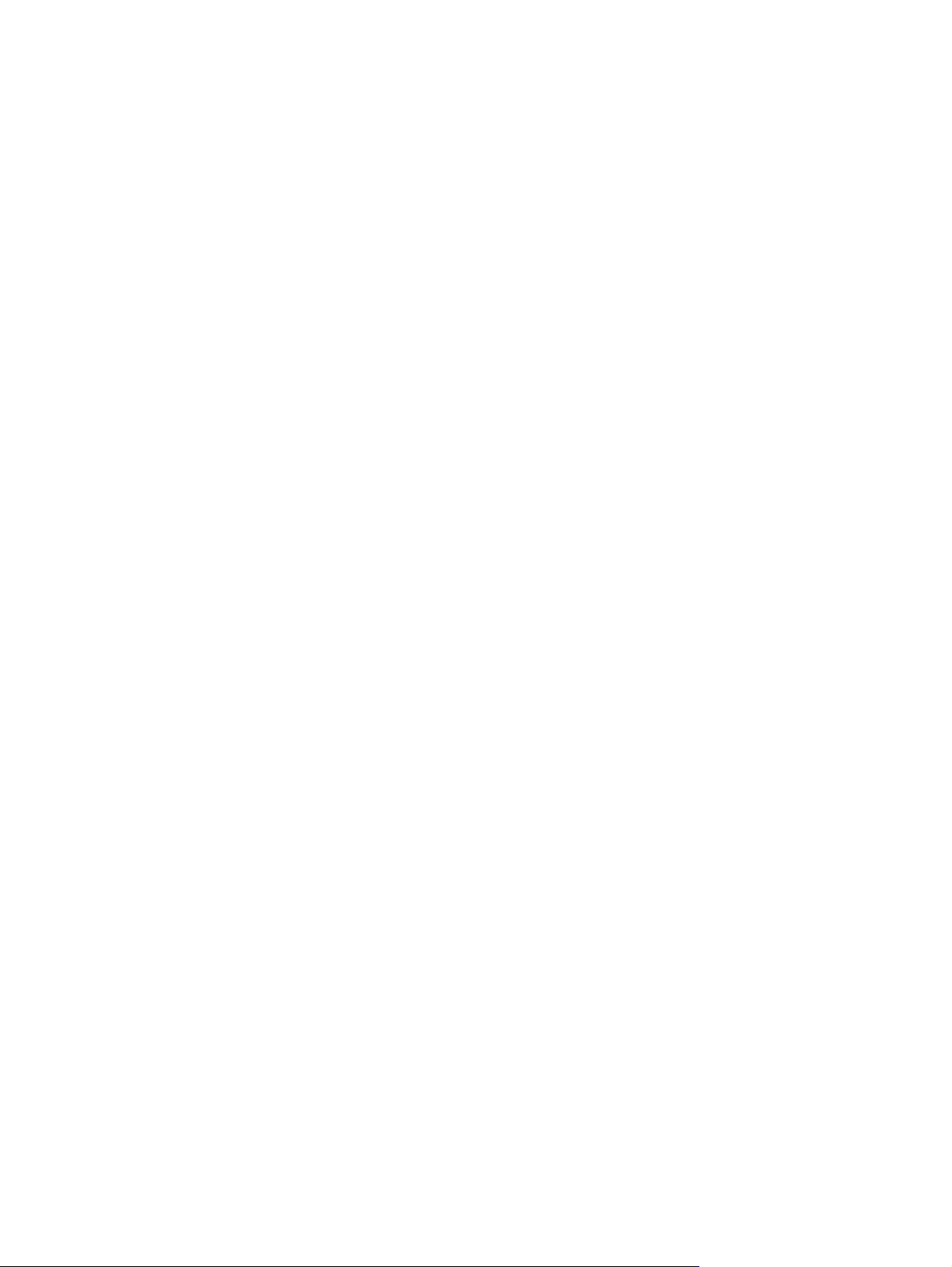
Automatinio išjungimo delsos nustatymas (skystakristalio ekrano valdymo
skydas) ................................................................................................... 72
Automatinio išjungimo delsos nustatymas (jutiklinio ekrano valdymo skydas) .... 73
Spausdinimas, kai pasibaigęs numatytasis dažų kasetės eksploatavimo laikas ............................... 74
Labai mažo eksploatacinių medžiagų kiekio nustatymų įjungimas arba išjungimas
(skystakristalio ekrano valdymo skydas) ..................................................................... 74
Labai mažo eksploatacinių medžiagų kiekio nustatymų įjungimas arba išjungimas
(jutiklinio ekrano valdymo skydas) ............................................................................. 75
Eksploatacinių medžiagų saugojimas ir perdirbimas ................................................................... 76
Perdirbkite eksploatacines medžiagas ........................................................................ 76
Dažų kasetės saugojimas ......................................................................................... 76
Keitimo instrukcijos ................................................................................................................. 77
Dažų kasetės keitimas .............................................................................................. 77
Atmintis ................................................................................................................................ 79
Atnaujinti programinę aparatinę įrangą .................................................................................... 80
Programinės aparatinės įrangos naujinimas rankiniu būdu (skystakristalio ekrano
valdymo skydas) ..................................................................................................... 80
Programinės aparatinės įrangos naujinimas rankiniu būdu (jutiklinio ekrano valdymo
skydas) .................................................................................................................. 80
Gaminio nustatymas automatiškai atnaujinti programinės aparatinės įrangos
(skystakristalio ekrano valdymo skydas) ..................................................................... 80
Gaminio nustatymas automatiškai atnaujinti programinę aparatinę įrangą (jutiklinio
ekrano valdymo skydas) .......................................................................................... 81
5 Problemų sprendimas ..................................................................................................... 83
Problemų s
Atkurkite numatytąsias gamyklines reikšmes ............................................................................... 87
Valdymo skydo žinyno sistema ................................................................................................ 88
Valdymo skydo pranešimų interpretavimas ................................................................................ 89
prendimo kontrolinis sąra
1 veiksmas: Patikrinkite, ar gaminys tinkamai nustatytas ............................................... 84
2 veiksmas: Patikrinkite, ar gerai prijungti laidai arba ar geras belaidis ryšys ................ 84
3 veiksmas: Patikrinkite valdymo skydą, ar nėra klaidos pranešimų ............................... 85
4 veiksmas: Patikrinkite, ar yra popieriaus ................................................................. 85
5 veiksmas: Patikrinkite programinę įrangą ................................................................ 85
6 veiksmas: Patikrinkite spausdinimo funkciją ............................................................. 85
7 veiksmas: Patikrinkite dažų kasetę .......................................................................... 85
8 veiksmas: Pabandykite nusiųsti spausdinimo užduotį iš kompiuterio ............................ 86
Numatytųjų gamyklinių reikšmių atkūrimas (skystakristalio ekrano valdymo skydas) ......... 87
Numatytųjų gamyklinių reikšmių atkūrimas (jutiklinio ekrano valdymo skydas) ................. 87
Valdymo skydo pranešimų tipai ................................................................................ 89
Valdymo skydo pranešimai ...................................................................................... 89
10.x000 Supply error (tiekimo klaida) ........................................................ 89
šas .................................................................................... 84
vi LTWW
Page 9
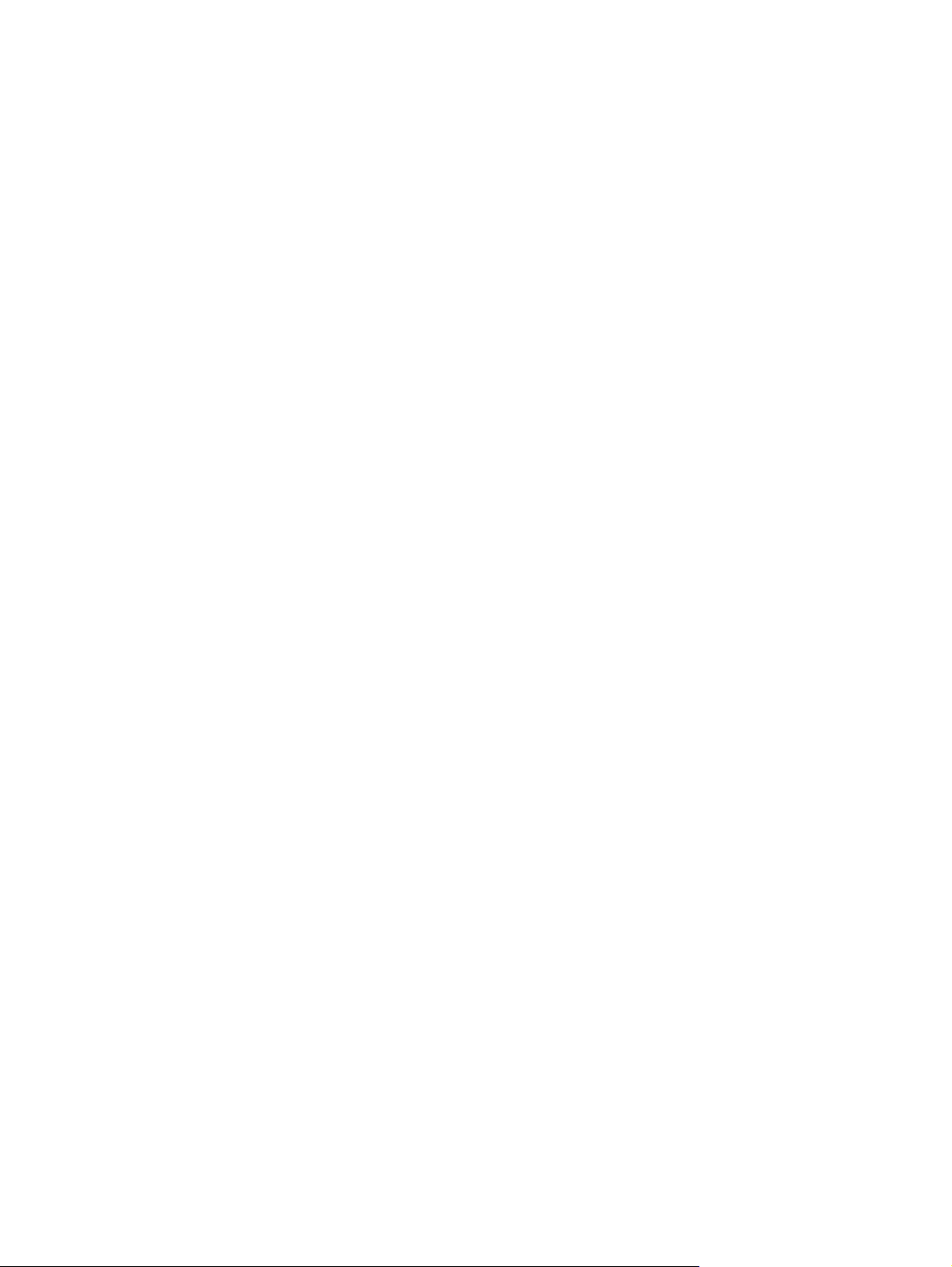
49 Error (49 klaida) Turn off then on (išjunkite ir įjunkite) .............................. 89
50.x Fuser Error (50.x kaitintuvo klaida) Turn off then on (išjunkite ir įjunkite) . . 90
51.XX Error (54.XX klaida) Turn off then on (išjunkite ir įjunkite) ..................... 90
54.XX Error (54.XX klaida) Turn off then on (išjunkite ir įjunkite) ..................... 90
55.X Error (59.X klaida) Turn off then on (išjunkite ir įjunkite) ......................... 90
59.X Error (59.X klaida) Turn off then on (išjunkite ir įjunkite) ......................... 91
79 Error (79 klaida) Turn off then on (išjunkite ir įjunkite) .............................. 91
79 Service error (79 techninės priežiūros klaida) Turn off then on (išjunkite ir
įjunkite) ................................................................................................... 91
Cleaning (valymas) ................................................................................... 92
Device error (įrenginio klaida) Press [OK] (paspauskite [OK] (gerai)) .............. 92
Door open (atidarytos durelės) ................................................................... 92
Eksploatacinės medžiagos baigiasi ............................................................ 92
Genuine HP supply installed (įdėta autentiška HP eksploatacinė medžiaga) ..... 92
Install black cartridge (įdėkite juodų dažų kasetę) ......................................... 93
Invalid driver (netinkama tvarkyklė) Press [OK] (paspauskite [OK] (gerai)) ....... 93
Išspausdinti nepavyko, paspauskite OK (gerai). Jei klaida kartojasi, išjunkite,
tada įjunkite. ........................................................................................... 93
Į 1 dėklą įdėti PAPRASTO POPIERIAUS <DYDIS> Cleaning Mode (valymo
režimas) .................................................................................................. 93
Įdėkite popieriaus į 1 dėklą <TYPE>, <SIZE> ............................................... 93
Jam in tray <X> (strigtis dėkle <X>) Pašalinkite strigtį ir Press [OK]
(paspauskite [OK] (gerai)) ......................................................................... 94
Juodos spalvos kasetė baigiasi ................................................................... 94
Juodos spalvos kasetė beveik tuščia ............................................................ 94
Load tray <X> (įdėti popieriaus į dėklą <X>
(paspauskite [OK] (gerai), jei norite naudoti pasiekiamą spausdinimo
medžiagą) .............................................................................................. 94
Load tray # <TYPE> <SIZE> (į # dėklą įdėti <TIPAS> <FORMATAS>) ............. 95
Manual duplex (rankinis dvipusis spausdinimas) Load tray <X> (įdėti
popieriaus į dėklą <X>) Press [OK] (paspauskite [OK] (gerai)) ....................... 95
Memory is low (mažai atminties) Press [OK] (paspauskite [OK] (gerai)) ........... 95
Misprint (išspausdinta ne vietoje) Press [OK] (paspauskite [OK] (gerai)) .......... 95
Rankinis tiekimas <DYDIS>, <TIPAS> Press [OK] for available media
(paspauskite [OK] (gerai), jei norite naudoti pasiekiamą spausdinimo
medžiagą) .............................................................................................. 96
Rear door open (atidarytos galinės durelės) ................................................. 96
Remove shipping material from toner cartridge (nuimkite transportavimo
fiksatorių nuo dažų kasetės) ....................................................................... 96
Unexpected size in tray <X> (nenumatytas formatas <X> dėkle) Load <size>
(įdėkite <formatas>) Press [OK] (paspauskite [OK] (gerai)) ............................ 96
)
Press [OK] for available media
LTWW vii
Page 10
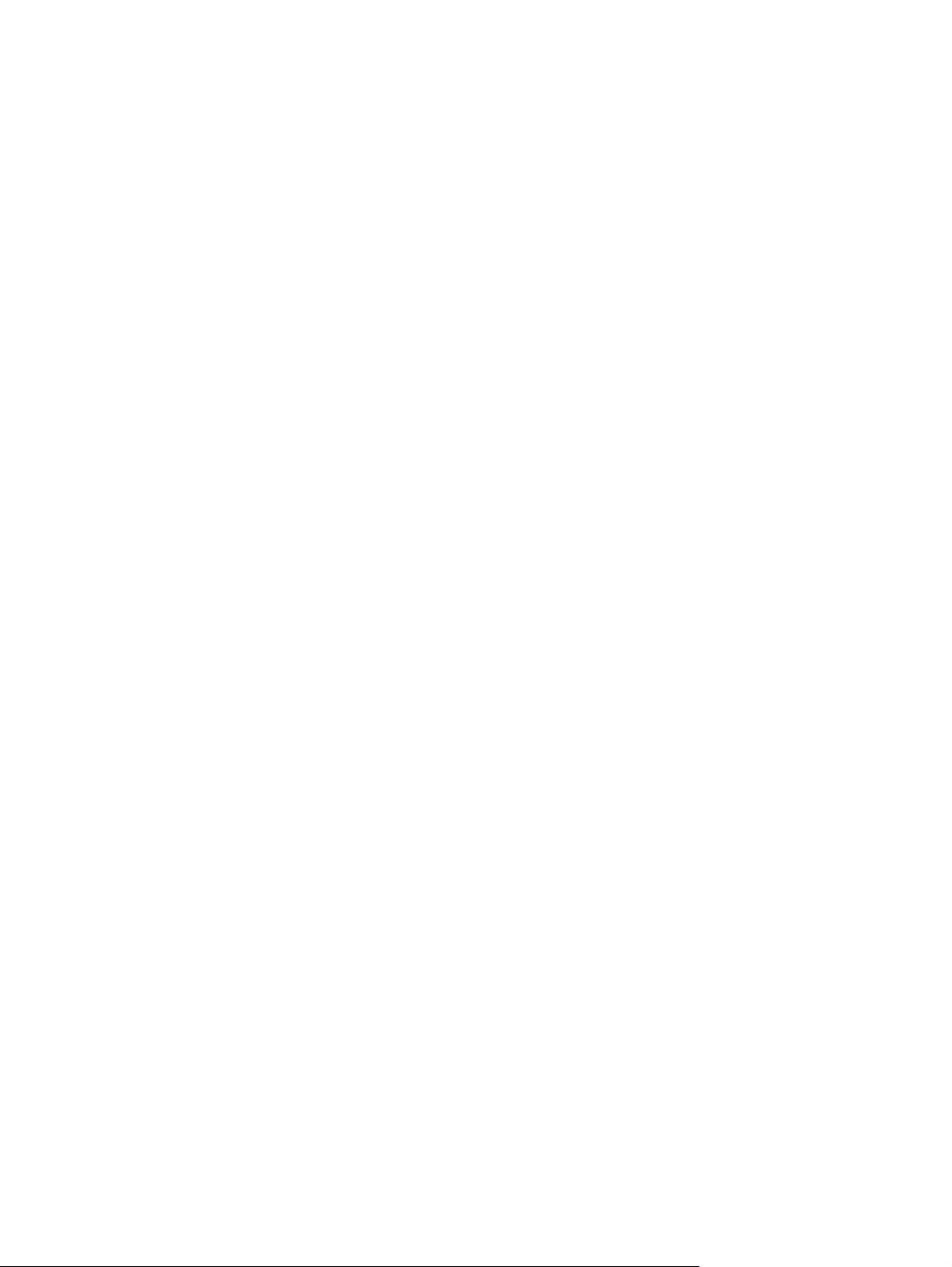
Unsupported black cartrige (netinkama juodų dažų kasetė) Press [OK] to
continue (norėdami tęsti paspauskite OK (gerai)) .......................................... 97
Used black cartridge is installed (įdėta naudota juodų dažų kasetė) Press
[OK] to continue (norėdami tęsti paspauskite OK (gerai)) .............................. 97
„57 Fan error“ (57 ventiliatoriaus klaida) Turn off then on (išjunkite ir
įjunkite) ................................................................................................... 97
„Jam in <location>“ (strigtis <vieta>) .......................................................... 97
„Replace black cartridge“ (pakeiskite juodų dažų kasetę) .............................. 98
Popierius tiekiamas netinkamai ir įstringa .................................................................................. 99
Gaminys nepaima popieriaus ................................................................................... 99
Gaminys paima kelis popieriaus lapus ....................................................................... 99
Išvenkite popieriaus strigčių ...................................................................................... 99
Strigčių šalinimas ................................................................................................................. 100
Strigties vietos ....................................................................................................... 100
Strigties šalinimas iš 1 dėklo ................................................................................... 100
Strigties šalinimas iš 2 dėklo ................................................................................... 102
Strigčių šalinimas iš papildomo 3 dėklo ................................................................... 104
Pašalinkite strigtis iš įvesties dėklo ........................................................................... 105
Strigčių šalinimas dvipusio spausdintuvo srityje ......................................................... 106
Strigčių šalinimas iš kaitintuvo srities ........................................................................ 107
Spausdinimo kokybės gerinimas ............................................................................................ 108
Popieriaus tipo nustatymo tikrinimas („Windows“) ..................................................... 108
Popieriaus tipo nustatymo tikrinimas („Mac OS X“) .................................................... 108
Patikrinkite dažų kasetės būseną ............................................................................. 109
Eksploatacinės medžiagos būsenos puslapio spausdinimas (skystakristalio
ekrano valdymo skydas) .......................................................................... 109
Eksploatac
valdymo skydas) .................................................................................... 109
Eksploatacinių medžiagų būsenos tikrinimas .............................................. 109
Valymo puslapio spausdinimas ............................................................................... 110
Valymo puslapio spausdinimas (skystakristalio ekrano valdymo skydas) ........ 110
Valymo puslapio spausdinimas (jutiklinio ekrano valdymo skydas) ............... 110
Tikrinimas, ar nepažeista dažų kasetė ..................................................................... 110
Patikrinkite popieriaus ir spausdinimo aplinką ........................................................... 111
Naudokite HP specifikacijas atitinkantį popierių ......................................... 111
Patikrinkite gaminio aplinką ..................................................................... 112
Patikrinkite spausdinimo užduočių nustatymus ........................................................... 112
Patikrinkite „EconoMode“ nustatymą ........................................................ 112
Naudokite geriausiai jūsų spausdinimo poreikius atitinkančią spausdinimo tvarkyklę ..... 112
Gaminys nespausdina arba spausdina lėtai ............................................................................ 114
Gaminys nespausdina ........................................................................................... 114
Gaminys spausdina lėtai ........................................................................................ 115
inės medžiagos būsenos puslapio spausdinimas (jutiklinio ekrano
viii LTWW
Page 11
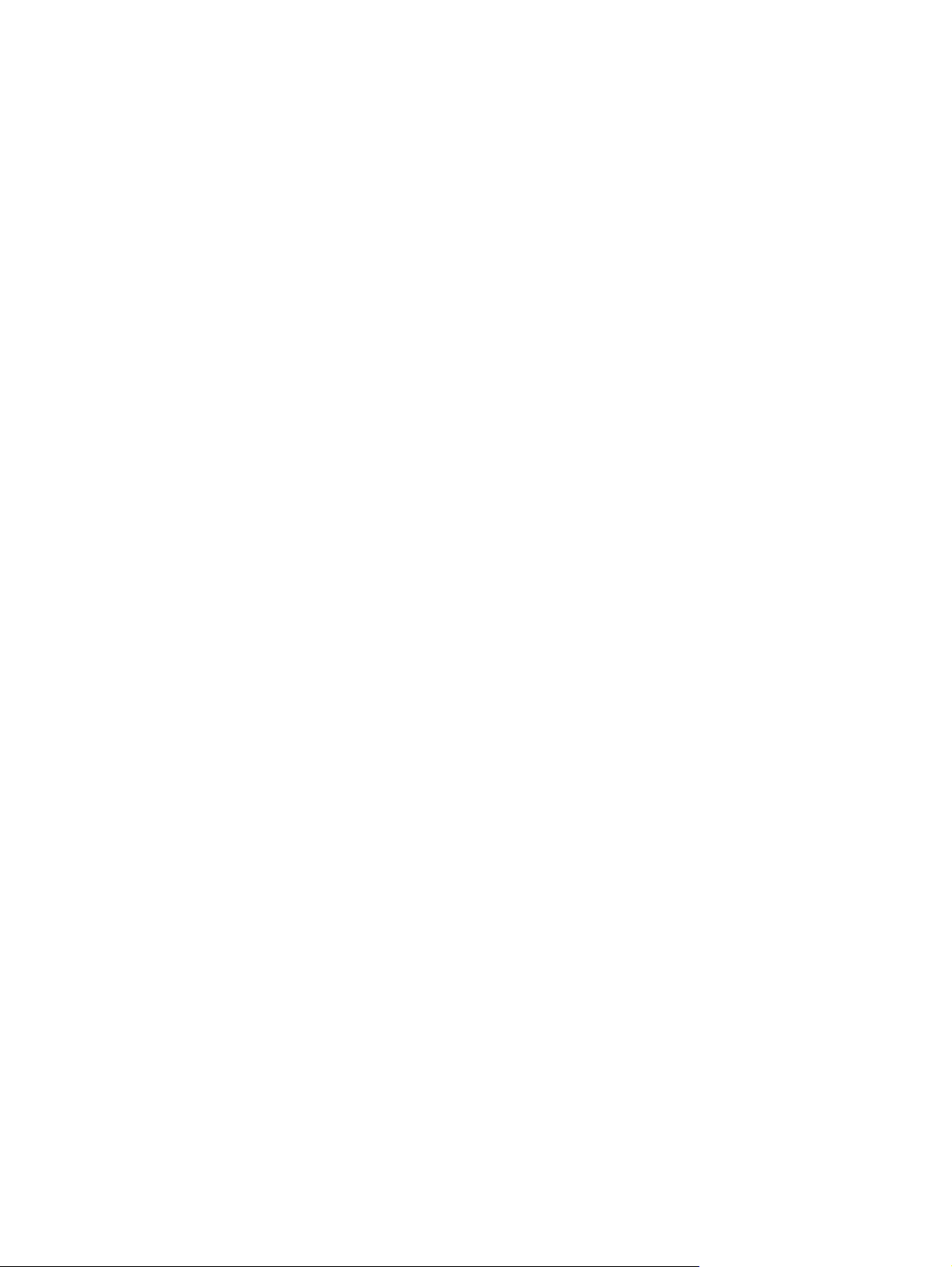
Tiesioginio USB spausdinimo problemų sprendimas .................................................................. 116
Įkišus USB laikmeną neatsidaro USB atmintinės meniu ............................................... 116
Failas nespausdinamas iš USB laikmenos ................................................................. 116
Failas, kurį norite spausdinti, nerodomas USB atmintinės meniu .................................. 117
Spręskite tiesioginio ryšio problemas ...................................................................................... 118
Spręskite laidinio tinklo problemas ......................................................................................... 119
Prasta fizinė jungtis ............................................................................................... 119
Kompiuteris naudoja neteisingą gaminio IP adresą .................................................... 119
Kompiuteriui nepavyksta prisijungti prie gaminio ....................................................... 120
Gaminys naudoja netinkamą tinklo nuorodą ir dvipusio spausdinimo nuostatas ............ 120
Naujos programinės įrangos programos galėjo sukelti suderinamumo problemų ........... 120
Jūsų kompiuteris arba darbo stotis nustatyta netinkamai ............................................. 120
Gaminys yra išjungtas arba neteisingos kitos tinklo nuostatos ..................................... 120
Spręskite belaidžio tinklo problemas ...................................................................................... 121
Belaidžio ryšio tikrinimo sąrašas ............................................................................. 121
Gaminys nespausdina baigus konfigūruoti belaidį ryšį ............................................... 121
Gaminys nespausdina ir kompiuteryje yra įdiegta trečiosios šalies užkarda .................. 122
Belaidis ryšys neveikia į kitą vietą perkėlus belaidžio ryšio maršrutizatorių arba gaminį . 122
Prie belaidžio ryšio gaminio nepavyksta prijungti daugiau kompiuterių ........................ 122
Gaminiui prisijungus prie belaidžio ryšio tinklo ryšys nutrūksta. .................................. 122
Belaidžių tinklų sąraše tinklas nerodomas ................................................................. 123
Belaidžio ryšio tinklas neveikia ............................................................................... 123
Atlikite belaidžio ryšio tinklo diagnostinę patikrą ...................................................... 123
Belaidžio tinklo trukdžių s
Gaminio programinės įrangos problemų sprendimas naudojant „Windows“ ............................... 125
Šio gaminio spausdinimo tvarkyklė nematoma aplanke „Printer“ (spausdintuvas) .......... 125
Diegiant programinę įrangą buvo parodytas klaidos pranešimas ................................ 125
Gaminys yra parengties būsenos, tačiau nieko nespausdina ...................................... 125
Programinės įrangos problemų sprendimas su „Mac OS X“ ....................................................... 127
Spausdinimo tvarkyklės nėra spausdintuvų ir faksų arba spausdintuvų ir skaitytuvų
sąraše ................................................................................................................. 127
Gaminio pavadinimo nėra gaminių sąraše, esančiame spausdintuvų ir faksų arba
spausdintuvų ir skaitytuvų sąraše ............................................................................. 127
Spausdinimo tvarkyklė automatiškai nenustato spausdintuvų ir faksų arba spausdintuvų
ir skaitytuvų sąraše pasirinkto gaminio ..................................................................... 127
Spausdinimo užduotis nebuvo nusiųsta į reikiamą gaminį ........................................... 128
Prijungus gaminį USB kabeliu jis nerodomas spausdintuvų ir faksų arba spausdintuvų ir
skaitytuvų sąraše
Naudojate bendrąją spausdinimo tvarkyklę, kai spausdintuvą jungiate USB kabeliu ...... 129
Programinės įrangos šalinimas („Windows“) ........................................................................... 130
Programinės įrangos šalinimas („Mac OS X“) .......................................................................... 131
, kai pasirenkama tvarkyklė.
žinimas ...................................................................... 124
uma
........................................................... 128
LTWW ix
Page 12
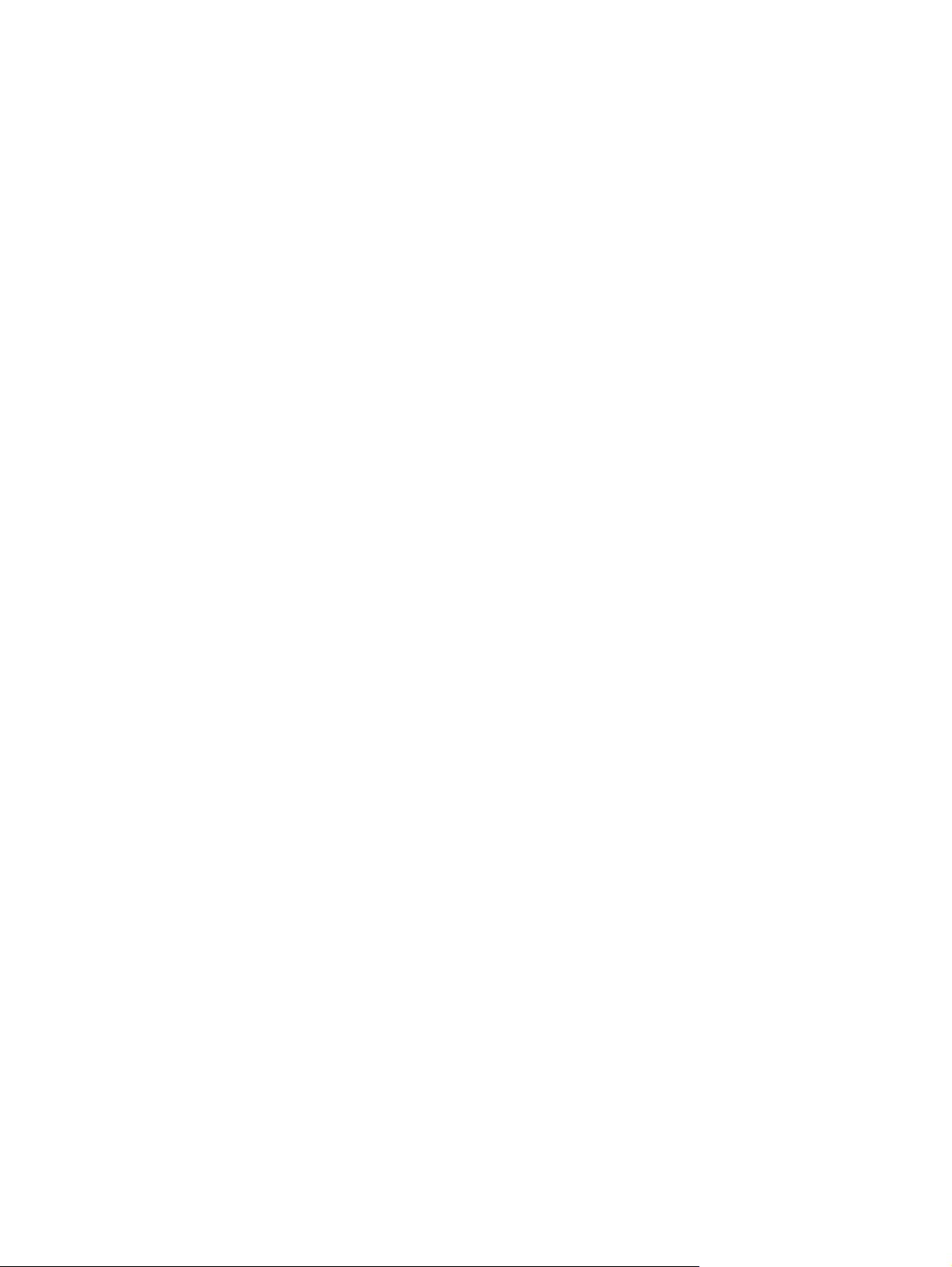
6 Eksploatacinės medžiagos ir priedai ............................................................................. 133
Dalių, priedų ir eksploatacinių medžiagų užsakymas ................................................................ 134
HP pareiškimas apie ne HP eksploatacines medžiagas ............................................................. 134
HP kovos su sukčiavimu žiniatinklio svetainė ............................................................................ 134
Rodyklė ............................................................................................................................ 135
x LTWW
Page 13

1 Gaminio pristatymas
Gaminio išvaizda
●
Gaminio ataskaitų spausdinimas
●
Atsisakymas bendrai naudoti spausdintuvą
●
LTWW 1
Page 14
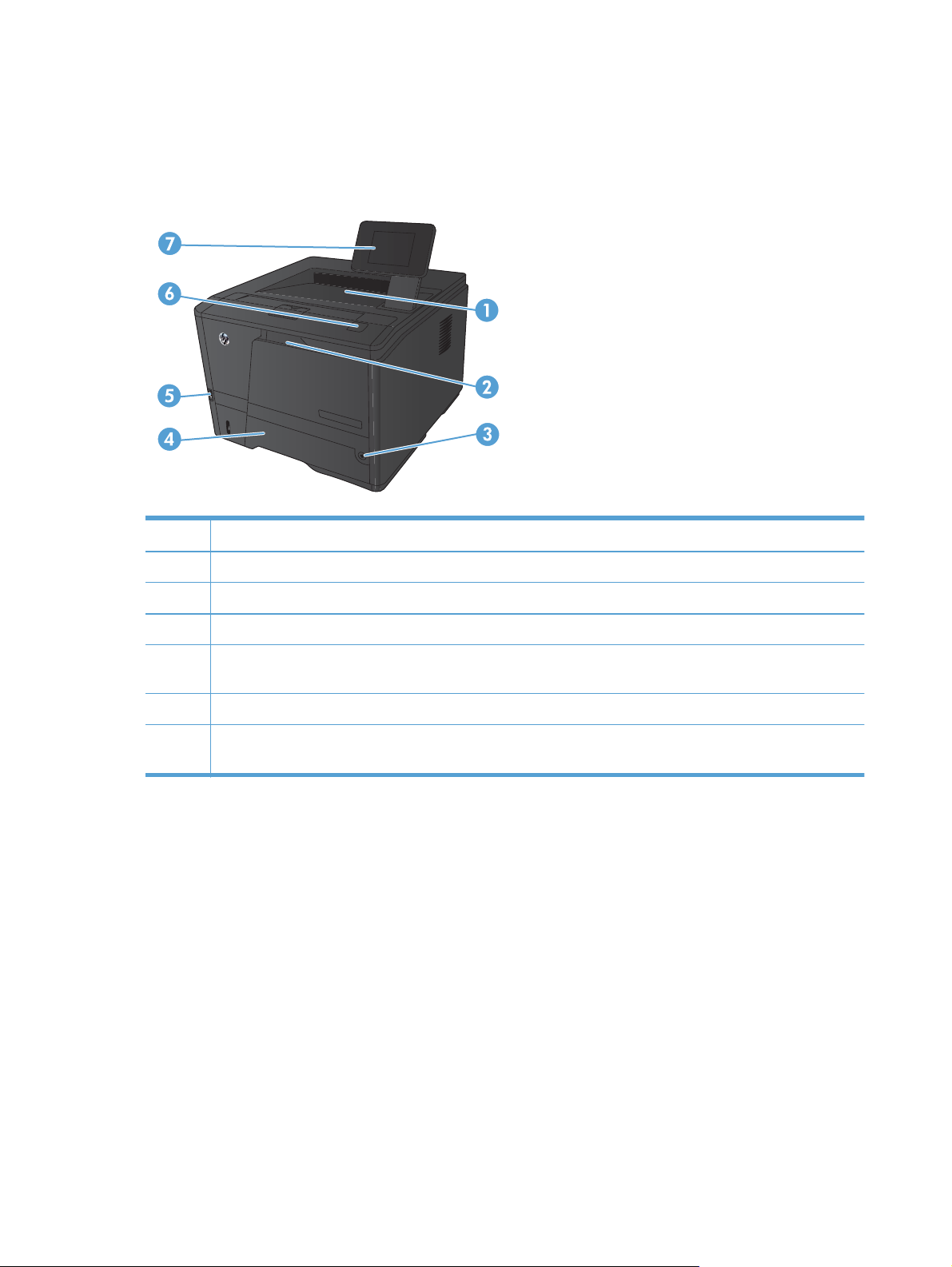
Gaminio išvaizda
Gaminio vaizdas iš priekio
1 Išvesties skyrius
21 dėklas
3Maitinimo mygtukas
42 dėklas
5 Tiesioginis USB prievadas (tik spausdintuvas „HP LaserJet Pro 400 M401dn“ ir spausdintuvas „HP LaserJet Pro 400
M401dw“)
6Dažų kasetės durelių skląstis
7 Skystakristalio ekrano valdymo skydas arba spalvinio jutiklinio ekrano valdymo skydas (tik spausdintuvas
„HP LaserJet Pro 400 M401dn“ ir spausdintuvas „HP LaserJet Pro 400 M401dw“)
2 1 skyrius Gaminio pristatymas LTWW
Page 15
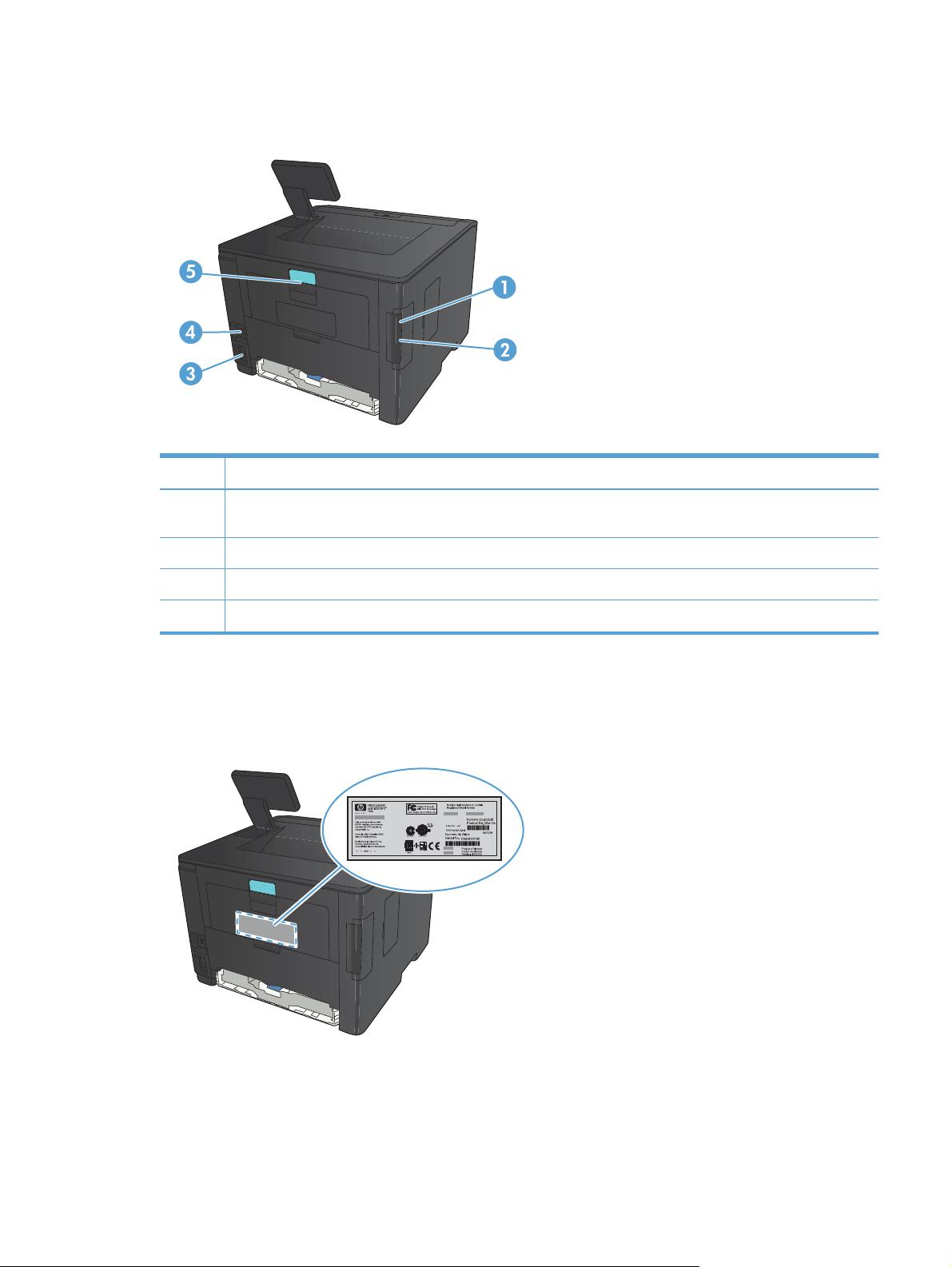
Gaminio vaizdas iš galo
1Didelės spartos USB 2.0 prievadas
2 Tinklo prievadas (visuose modeliuose, išskyrus spausdintuvą „HP LaserJet Pro 400 M401a“ ir spausdintuvą
„HP LaserJet Pro 400 M401d“)
3 Maitinimo jungtis
4 Anga kabeliniam apsauginiam fiksatoriui
5Galinių įstrigusio popieriaus išėmimo durelių skląstis
Serijos numerio ir modelio numerio vieta
Serijos numerio ir gaminio modelio numerio etiketė yra ant šio gaminio nugarėlės.
LTWW
Gaminio išvaizda
3
Page 16
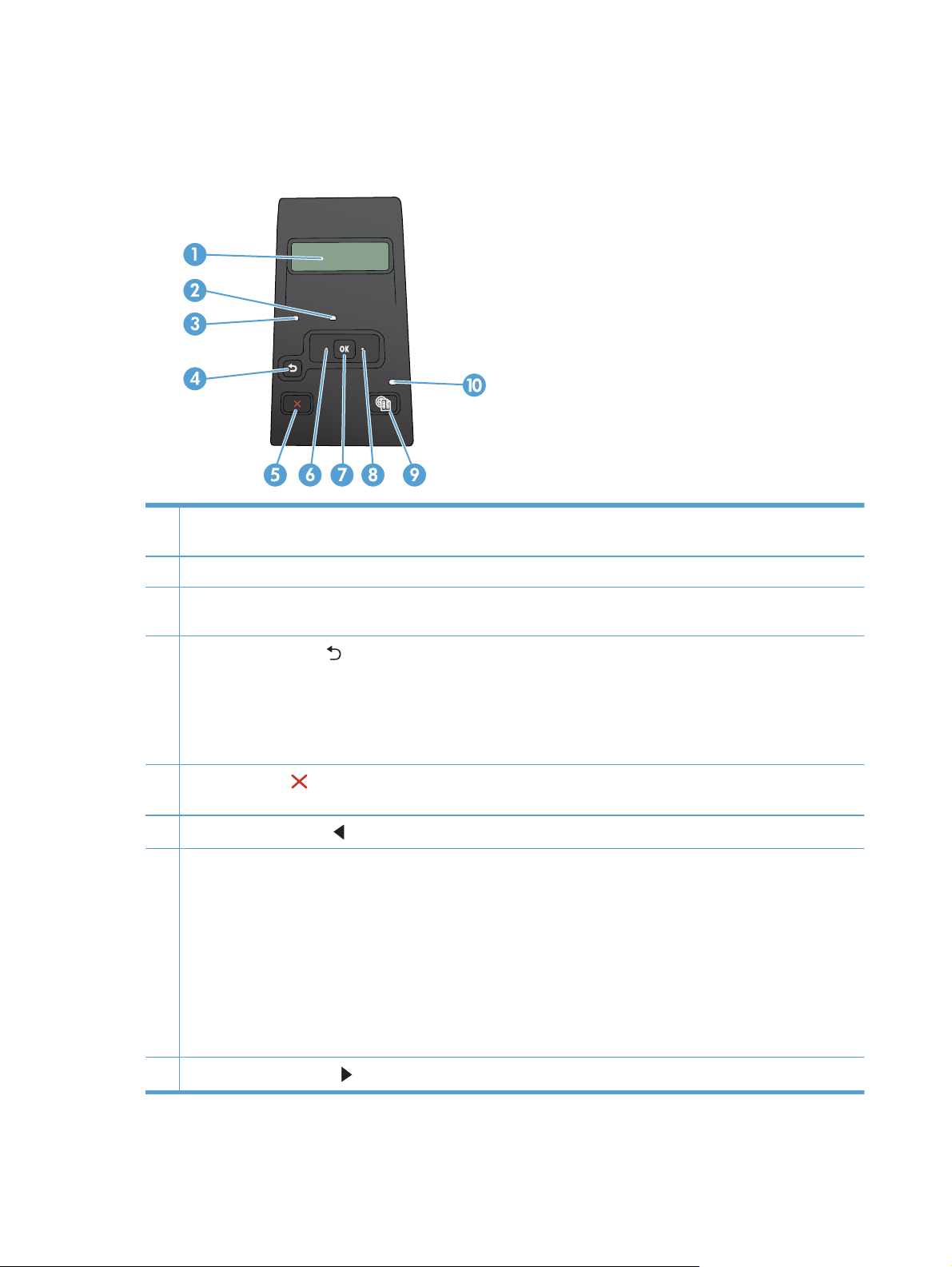
Valdymo skydo išdėstymas
Skystakristalio ekrano valdymo skydas
1 Valdymo skydo ekranas: ekrane pateikiama informacija apie gaminį. Naudokite meniu, kad nustatytumėte gaminio
nustatymus.
2 Įspėjimo lemputė (gintaro spalvos): įspėjimo lemputė mirksi, kad naudotojas atkreiptų į gaminį dėmesį.
3Parengties lemputė (žalia): parengties lemputė dega, kai gaminys pasiruošęs spausdinti. Mirksi, kai gaminys priima
spausdinimo duomenis arba kai gaminys veikia budėjimo režimu.
4
Rodyklės atgal mygtukas
uždarytumėte valdymo skydo meniu;
●
grįžtumėte į ankstesnį meniu papildomo meniu sąraše;
●
grįžtumėte atgal į ankstesnį meniu elementą papildomo meniu sąraše (neišsaugant meniu elemento pakeitimų).
●
5
Mygtukas Atšaukti
lemputė, arba kad uždarytumėte valdymo skydo meniu.
6
Rodyklės į kairę mygtukas
7Mygtukas Gerai: paspauskite mygtuką Gerai, kad atliktumėte šiuos veiksmus:
atidarytumėte valdymo skydo meniu;
●
atidarytumėte papildomą meniu, rodomą valdymo skydo ekrane;
●
pasirinktumėte meniu elementą;
●
pašalintumėte kai kurias klaidas;
●
pradėtumėte spausdinti užduotį gavę valdymo skydo raginimą (pvz., kai valdymo skydelio ekrane parodomas
●
pranešimas Press [OK] to continue (norėdami tęsti paspauskite OK (gerai))).
: naudokite šį mygtuką, kad atliktumėte šiuos veiksmus:
: paspauskite šį mygtuką, kad atšauktumėte spausdinimo užduotį bet kada, kai mirksi įspėjimo
: šį mygtuką naudokite norėdami judėti meniu arba sumažinti ekrane rodomą reikšmę.
8
Rodyklės į dešinę mygtukas
: šį mygtuką naudokite norėdami judėti meniu arba didinti ekrane rodomą reikšmę.
4 1 skyrius Gaminio pristatymas LTWW
Page 17
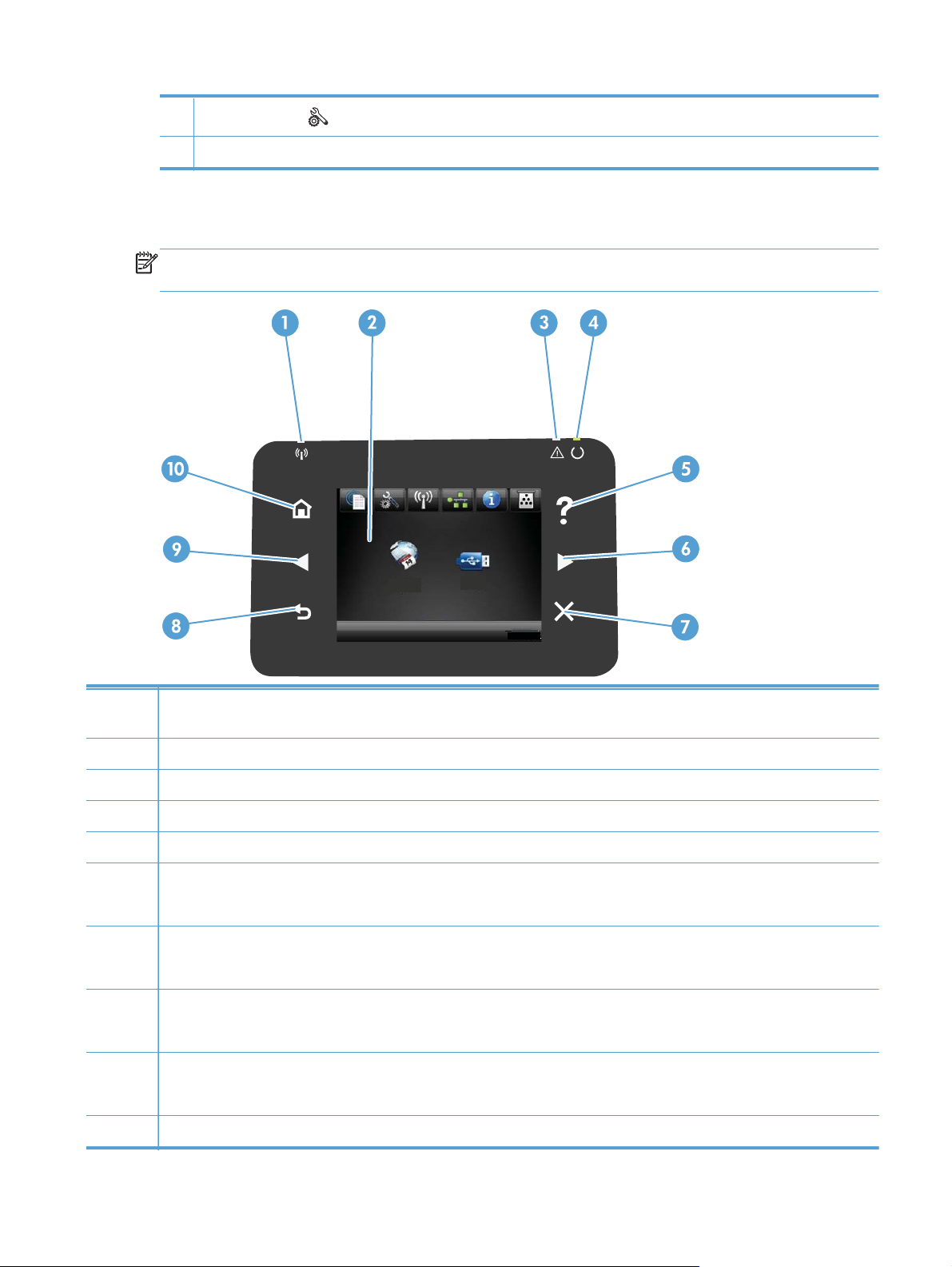
9
Mygtukas Sąranka
10 Šviesos diodo lemputė: šiame gaminyje ši lemputė neveikia.
: šis mygtukas leidžia greitai pasiekti meniu Nustatyti.
Jutiklinio ekrano valdymo skydas
PASTABA: jutiklinio ekrano valdymo skydas yra modelyje spausdintuvas „HP LaserJet Pro 400
M401dn“ ir modelyje spausdintuvas „HP LaserJet Pro 400 M401dw“.
1 Belaidžio tinklo lemputė: rodo, kad įjungtas belaidis tinklas. Lemputė mirksi, kai gaminys bando prisijungti prie belaidžio tinklo
(tai įmanoma tik modelyje spausdintuvas „HP LaserJet Pro 400 M401dw“).
2 Jutiklinis ekranas
3 Šviesinis perspėjimo signalas: rodo, kad kilo su gaminiu susijusių nesklandumų
4 Parengties indikatorius: rodo, kad gaminys parengtas
5 Pagalbos mygtukas ir lemputė: suteikia prieigą prie valdymo skydo pagalbos sistemos
6Rodyklės į dešinę mygtukas ir lemputė: perkelia žymiklį į dešinę arba perkelia rodomą vaizdą į kitą ekraną
PASTABA: šis mygtukas šviečia tik tada, kai šia funkcija galima naudotis dabartiniame ekrane.
7 Atšaukimo mygtukas ir lemputė: išvalo nustatymus, atšaukia dabartinę užduotį arba išeina iš dabartinio ekrano
PASTABA: šis mygtukas šviečia tik tada, kai šia funkcija galima naudotis dabartiniame ekrane.
8 Mygtukas atgal ir lemputė: grąžina į ankstesnį ekraną
PASTABA: šis mygtukas šviečia tik tada, kai šia funkcija galima naudotis dabartiniame ekrane.
9Rodyklės į kairę mygtukas ir lemputė: perkelia žymiklį į kairę
PASTABA: šis mygtukas šviečia tik tada, kai šia funkcija galima naudotis dabartiniame ekrane.
10 Pradinio ekrano mygtukas ir lemputė: suteikia prieigą prie pradinio ekrano
LTWW
Gaminio išvaizda
5
Page 18
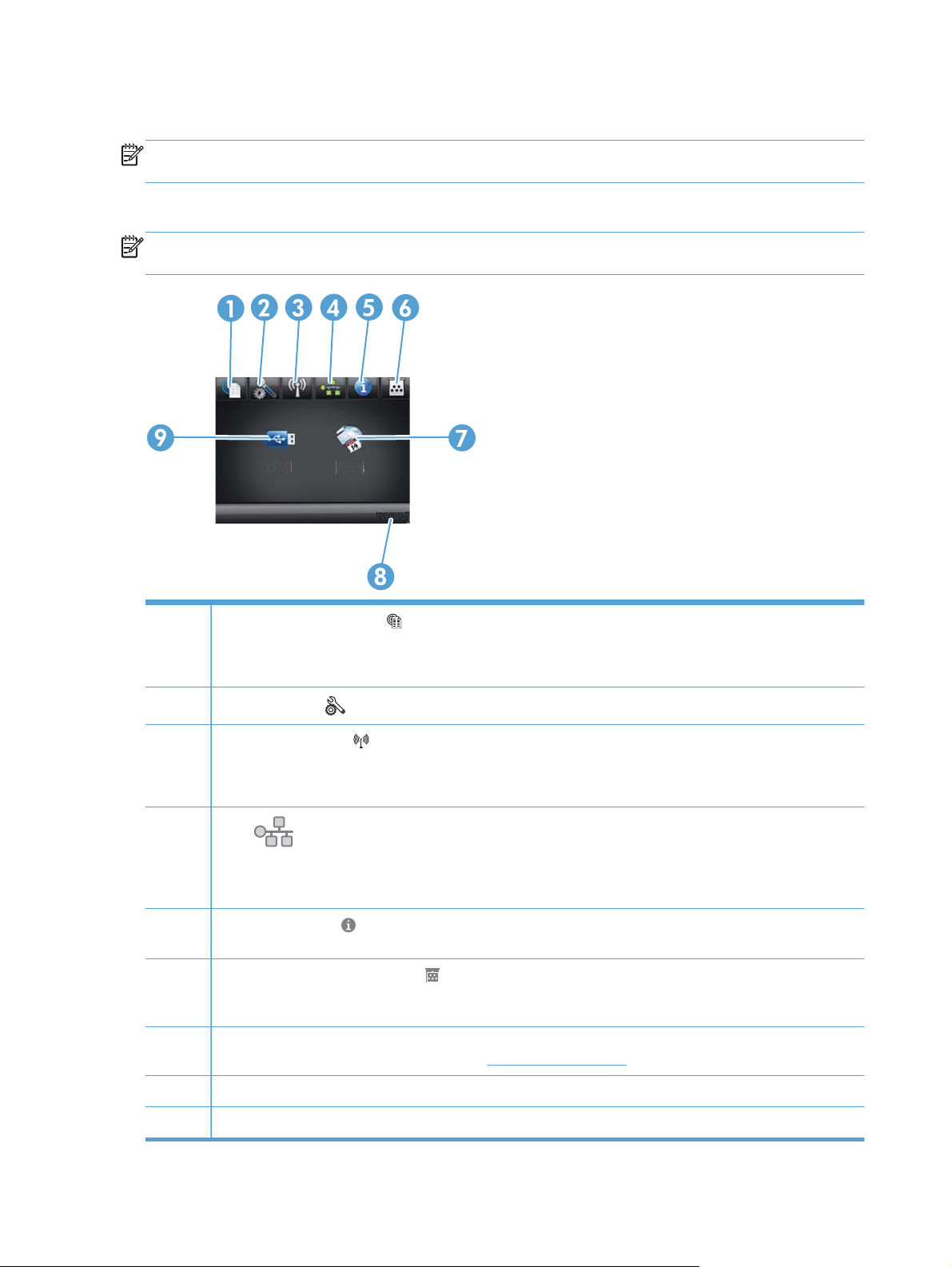
Jutiklinio ekrano pradinis ekranas
PASTABA: jutiklinio ekrano valdymo skydas yra modelyje spausdintuvas „HP LaserJet Pro 400
M401dn“ ir modelyje spausdintuvas „HP LaserJet Pro 400 M401dw“.
Pradiniame ekrane suteikiama prieiga prie gaminio funkcijų, be to, rodoma gaminio būsena.
PASTABA: pradiniame ekrane rodomos funkcijos priklauso nuo gaminio konfigūracijos. Be to, kai
kurių kalbų atveju gali būti kitoks išdėstymas.
1
2
3
4
5
6
7Mygtukas Programos: leidžia pasiekti meniu Programos, kad būtų galima spausinti tiesiai iš interneto programų,
Mygtukas Interneto paslaugos
„HP ePrint“ – tai įrankis, leidžiantis spausdinti dokumentus iš bet kokio prietaiso, kuriame prieinamas el. paštas,
išsiunčiant juos gaminio el. pašto adresu.
Mygtukas Sąranka
Mygtukas Belaidis ryšys
modelyje spausdintuvas „HP LaserJet Pro 400 M401dw“)
PASTABA: jums prisijungus prie belaidžio tinklo, ši piktograma pavirsta į signalo stiprumą rodančias juosteles.
Tinklo
Pro 400 M401n“, spausdintuvas „HP LaserJet Pro 400 M401dn“ ir spausdintuvas „HP LaserJet Pro 400
M401dw“). Iš tinklo nustatymų ekrano galite išspausdinti puslapį Network Summary (tinklo
apibendrinimas).
Mygtukas Informacija
išspausdinti puslapį Configuration Report (konfigūracijos ataskaita).
Mygtukas Eksploatacinės medžiagos
eksploatacinių medžiagų būsenos santraukos ekrano galite išspausdinti puslapį Eksploatacinių medžiagų
būsena.
kurias atsisiuntėte iš „HP ePrintCenter“ svetainės
mygtukas: leidžia pasiekti tinklo nustatymus ir informaciją (tik modeliuose Spausdintuvas „HP LaserJet
: leidžia pasiekti pagrindinius meniu
: leidžia greitai pasiekti HP interneto paslaugų funkcijas, įskaitant „HP ePrint“
: leidžia pasiekti Belaidžio ryšio meniu belaidžio ryšio būsenos informaciją (tik
: leidžia peržiūrėti gaminio būsenos informaciją. Iš būsenos santraukos ekrano galite
: informacijai apie eksploatacinių medžiagų būseną gauti. Iš
www.hpeprintcenter.com
8 Gaminio būsena
9Mygtukas USB: leidžia pasiekti meniu USB „Flash“ atmintinė
6 1 skyrius Gaminio pristatymas LTWW
Page 19
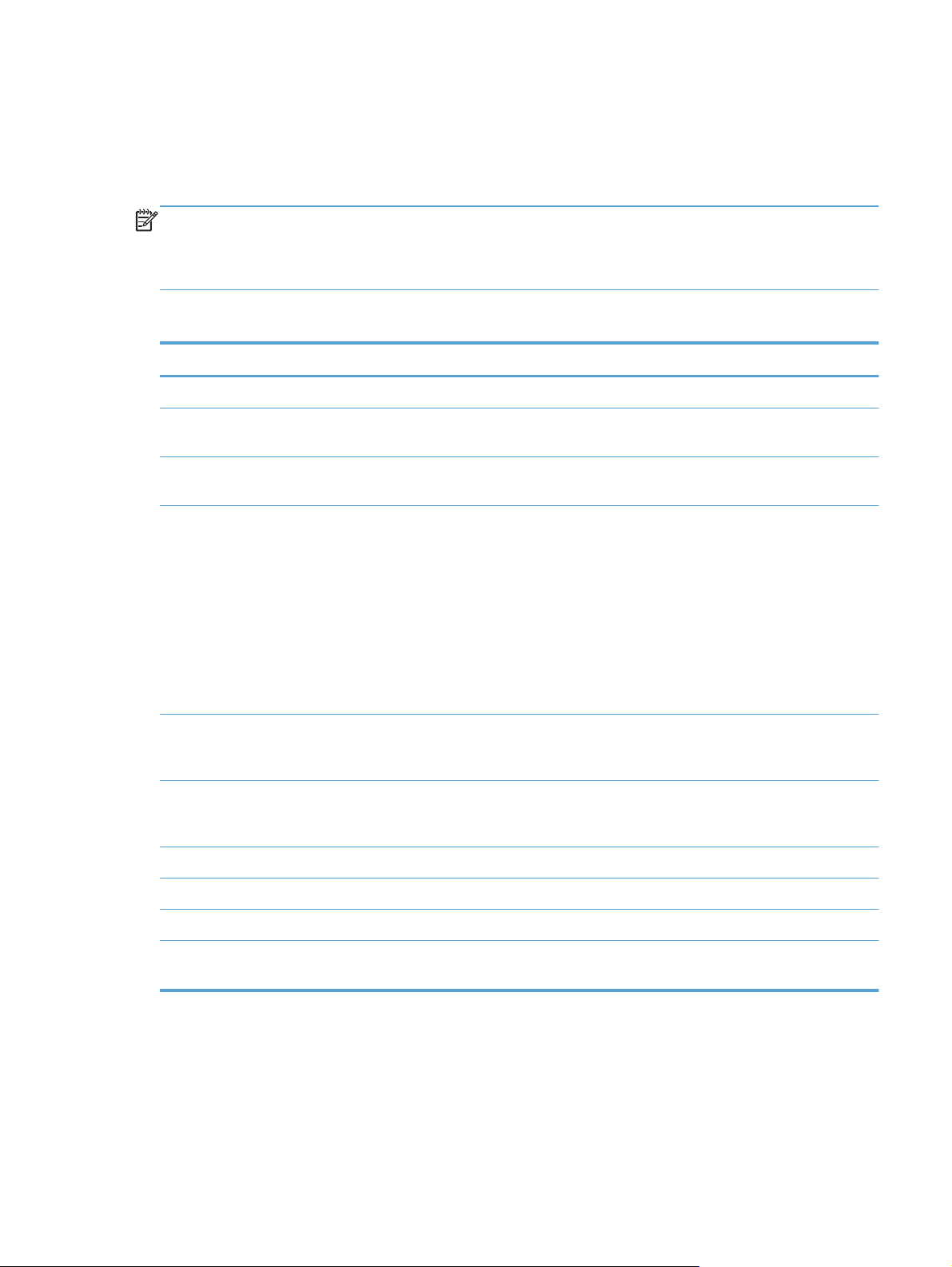
Gaminio ataskaitų spausdinimas
Gaminio ataskaitos laikomos gaminio atmintyje. Šie puslapiai padeda diagnozuoti ir spręsti su
gaminiu iškilusias problemas.
PASTABA: jei gaminio kalba nebuvo tinkamai sukonfigūruota įdiegimo metu, galite nustatyti kalbą
rankiniu būdu, tuomet informaciniai puslapiai bus spausdinami viena iš palaikomų kalbų. Kalbas
keiskite meniu System Setup (sistemos sąranka) valdymo skyde arba integruotame interneto
serveryje.
Iš meniu Ataskaitos galite išspausdinti kelis informacinius puslapius apie gaminį.
Meniu elementas Aprašas
Bandomasis puslapis Išspausdinamas puslapis, kuris parodo spausdinimo kokybę
Menu Structure (meniu structure) Išspausdinama valdymo skydo meniu išdėstymo schema. Pateikiami kiekvieno
meniu suaktyvinti nustatymai.
Configuration Report
(konfigūracijos ataskaita)
Eksploatacinių medžiagų būsena Išspausdinama kiekvienos dažų kasetės būsena, įskaitant tokią informaciją:
Network Summary (tinklo
ap
ibendrinimas)
Panaudojimo puslapis Išspausdinamas puslapis, kuriame pateikiami PCL puslapiai, PCL 6 puslapiai, PS
PCL šriftų sąrašas Išspausdinamas visų įdiegtų PCL šriftų sąrašas.
PS šriftų sąrašas Išspausdinamas visų įdiegtų „PostScript“ (PS) šriftų sąrašas
PCL6 šriftų sąrašas Išspausdinamas visų įdiegtų PCL6 šriftų sąrašas.
Išspausdina visų gaminio nustatymų sąrašą. Įtraukiama informacija apie tinklą, kai
gaminys prijungtas prie tinklo.
Apytikrė likusios kasetės eksploatavimo trukmės procentinė reikšmė
●
Apytikris likusių puslapių skaičius
●
HP dažų kasetės dalies numeris
●
Išspausdintų puslapių skaičius
●
Informacija apie naujų HP dažų kasečių užsakymą ir panaudotų HP dažų
●
kasečių perdirbimą
Išspausdinamas visų gaminio tinklo nustatymų sąrašas (visuose modeliuos, išskyrus
spausdintuvą „HP LaserJet Pro 400 M401a“ ir spausdintuvą „HP LaserJet Pro 400
M401d“).
puslapiai, puslapiai, kurie gaminyje užstrigo arba buvo netinkamai tiekiami,
vienspalviai (nespalvoti) arba spalvoti puslapiai; ir praneša puslapių skaičių
LTWW
Service Page (techninės
priežiūros puslapis)
Išspausdinama aptarnavimo ataskaita
Gaminio ataskaitų spausdinimas
7
Page 20
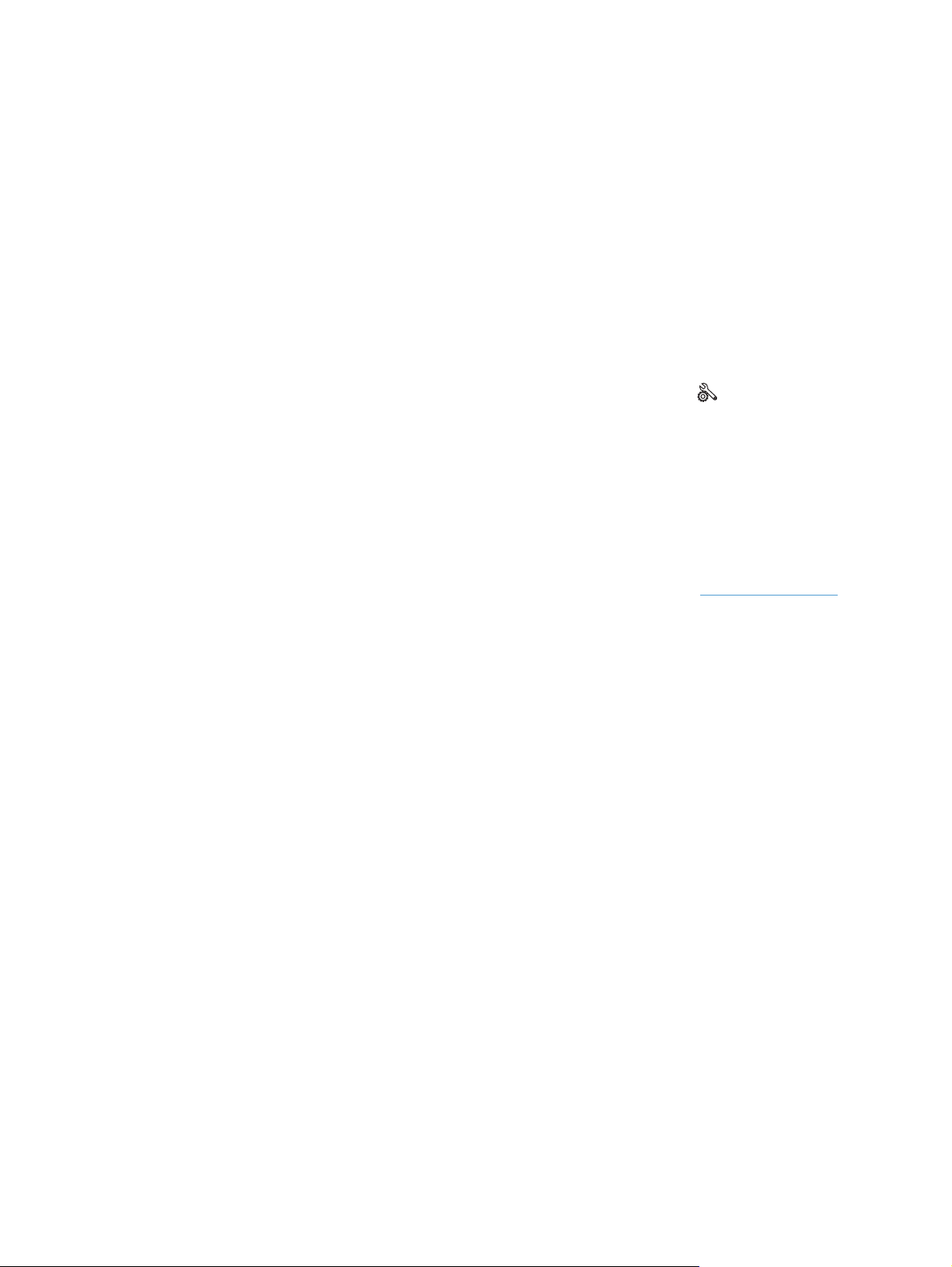
Gaminio ataskaitų spausdinimas iš skystakristalio ekrano valdymo skydo
1. Gaminio valdymo skyde paspauskite mygtuką Gerai, kad atidarytumėte meniu.
2. Atidarykite meniu Ataskaitos.
3. Pasirinkite ataskaitą, kurią norite spausdinti, tada paspauskite mygtuką Gerai, kad
išspausdintumėte ataskaitą.
Gaminio ataskaitų spausdinimas iš jutiklinio ekrano valdymo skydo
1.
Pradiniame gaminio valdymo skydo ekrane bakstelėkite mygtuką Sąranka
2. Bakstelėkite mygtuką Ataskaitos.
3. Bakstelėkite ataskaitos, kurią norite spausdinti, pavadinimą.
Atsisakymas bendrai naudoti spausdintuvą
HP neteikia galimybės dirbti lygiaverčio tarptinklinio ryšio tinkle, nes tai yra ne HP spaudintuvo
tvarkyklių, o „Microsoft“ operacinių sistemų funkcija. Eikite į „Microsoft“ adresu
www.microsoft.com.
.
8 1 skyrius Gaminio pristatymas LTWW
Page 21
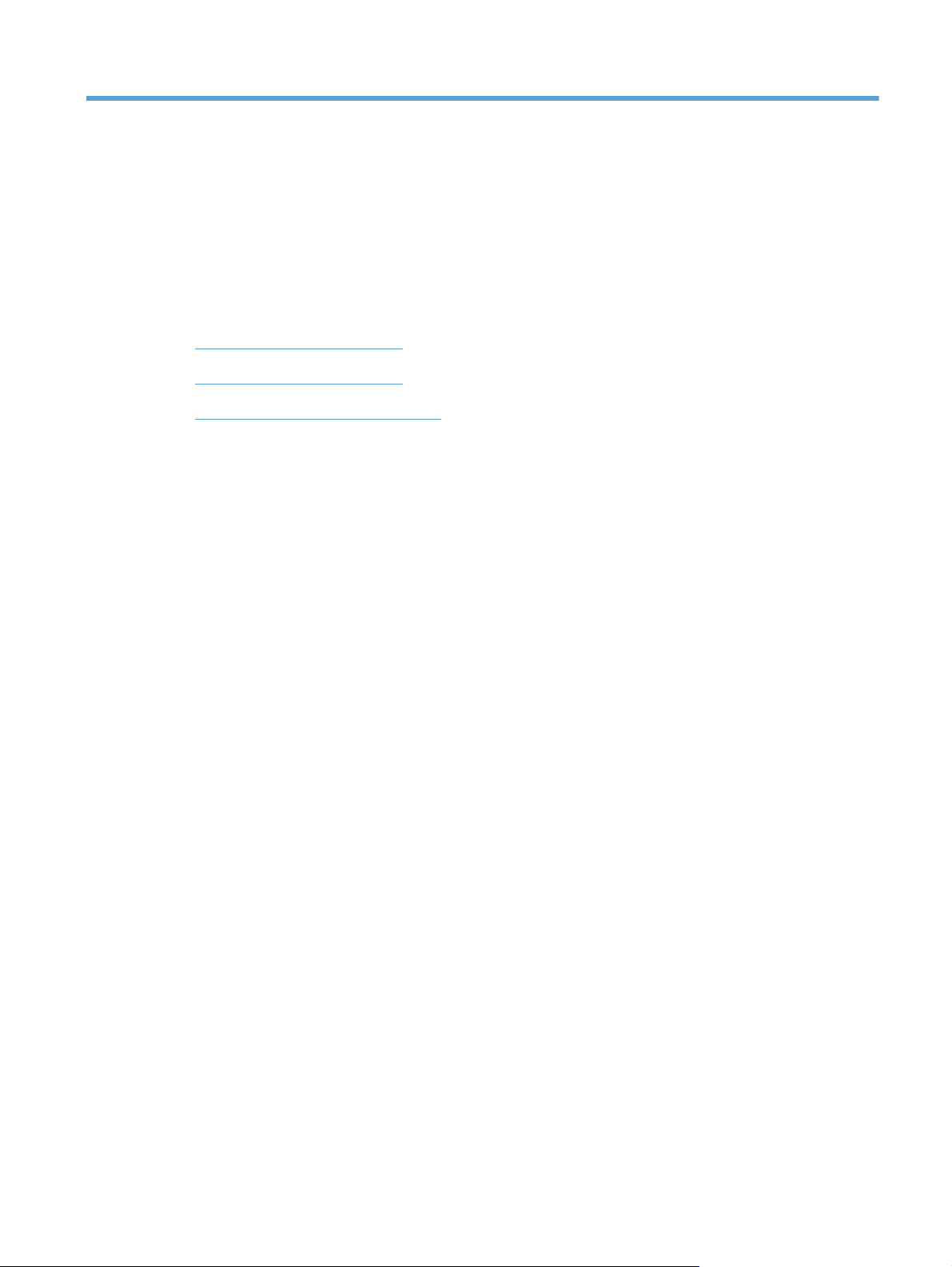
2 Popieriaus dėklas
Palaikomi popieriaus formatai
●
Palaikomi popieriaus formatai
●
Popieriaus įdėjimas į įvesties dėklus
●
LTWW 9
Page 22
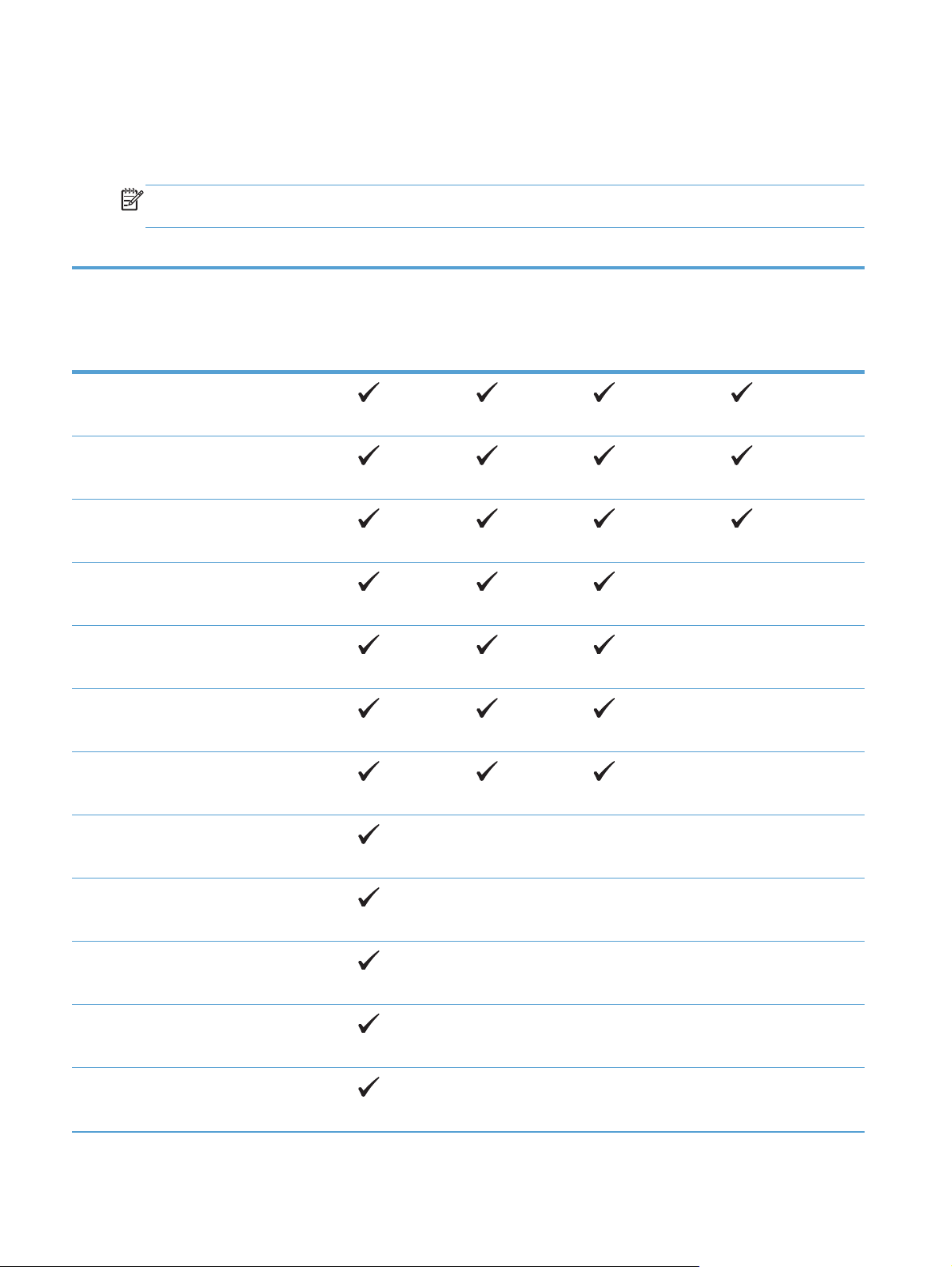
Palaikomi popieriaus formatai
Šiame gaminyje palaikomi įvairūs popieriaus formatai, jis pritaikytas įvairioms laikmenoms.
PASTABA: Kad gautumėte geriausius rezultatus, prieš spausdindami spausdintuvo tvarkyklėje
pasirinkite tinkamo formato ir tipo popierių.
2-1 Lentelė Palaikomi popieriaus ir spausdinimo laikmenų formatai
Formatas ir matmenys 1 dėklas 2 dėklas Pasirenkamas
500 lapų 3 dėklas
„Letter“
216 x 279 mm
„Legal“
216 x 356 mm
A4
210 x 297 mm
A5
148 x 210 mm
A6
105 x 148 mm
B5 (JIS)
182 x 257 mm
Dvipusio
spausdinimo
įrenginys (tik
dvipusiuose
modeliuose)
„Executive“
184 x 267 mm
„Postcard (JIS)“
100 x 148 mm
„Double Postcard (JIS)“
148 x 200 mm
16K
184 x 260 mm
16K
195 x 270 mm
16K
197 x 273 mm
10 2 skyrius Popieriaus dėklas LTWW
Page 23
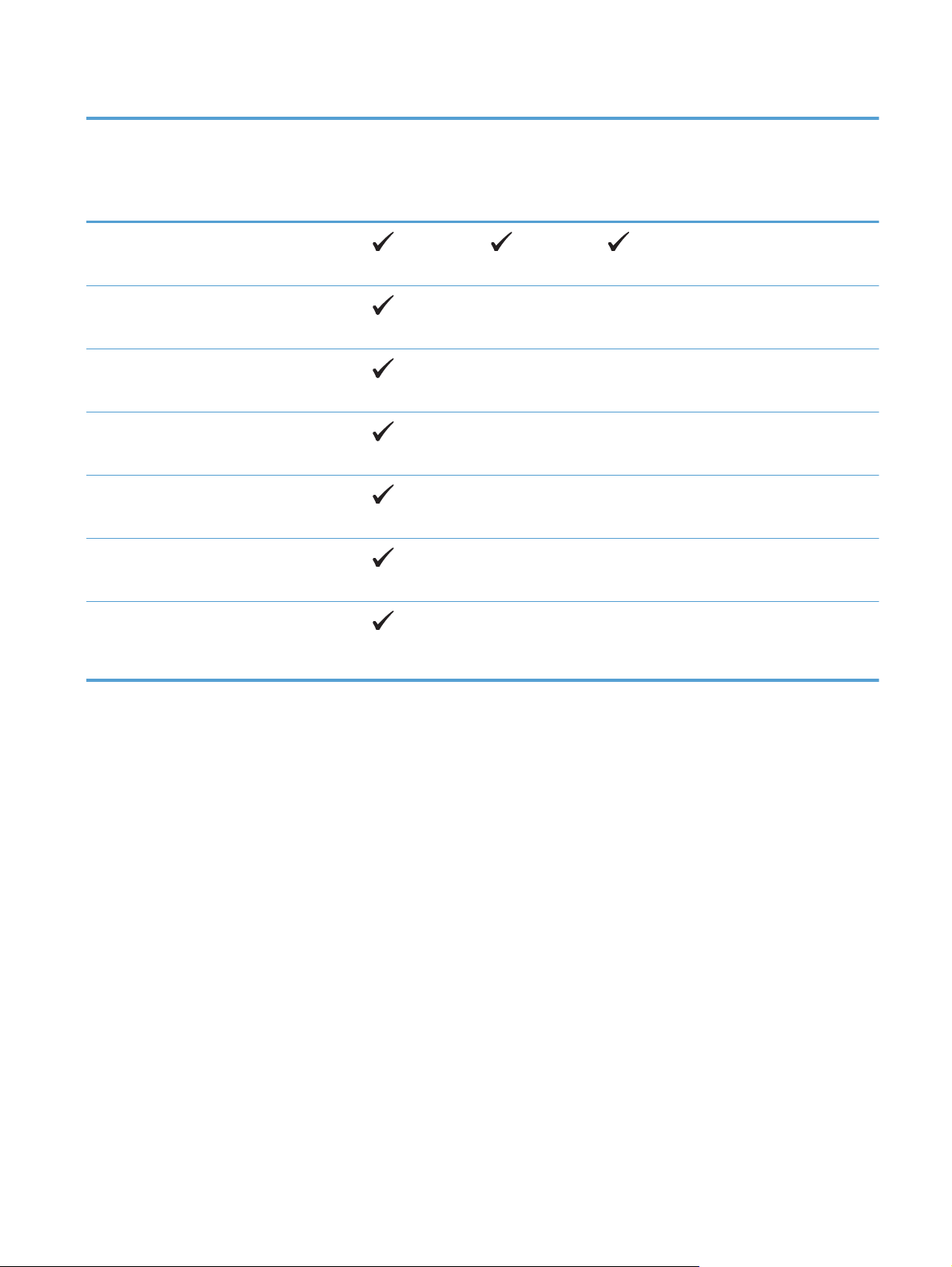
2-1 Lentelė Palaikomi popieriaus ir spausdinimo laikmenų formatai (tęsinys)
Formatas ir matmenys 1 dėklas 2 dėklas Pasirenkamas
500 lapų 3 dėklas
8,5 x 13
216 x 330 mm
„Envelope Commercial #10“
105 x 241 mm
„Envelope B5 ISO“
176 x 250 mm
„Envelope C5 ISO“
162 x 229 mm
„Envelope DL ISO“
110 x 220 mm
„Envelope Monarch“
98 x 191 mm
Dvipusio
spausdinimo
įrenginys (tik
dvipusiuose
modeliuose)
Pasirinktinis
nuo 76 x 127 mm iki 216 x 356 mm
LTWW
Palaikomi popieriaus formatai
11
Page 24
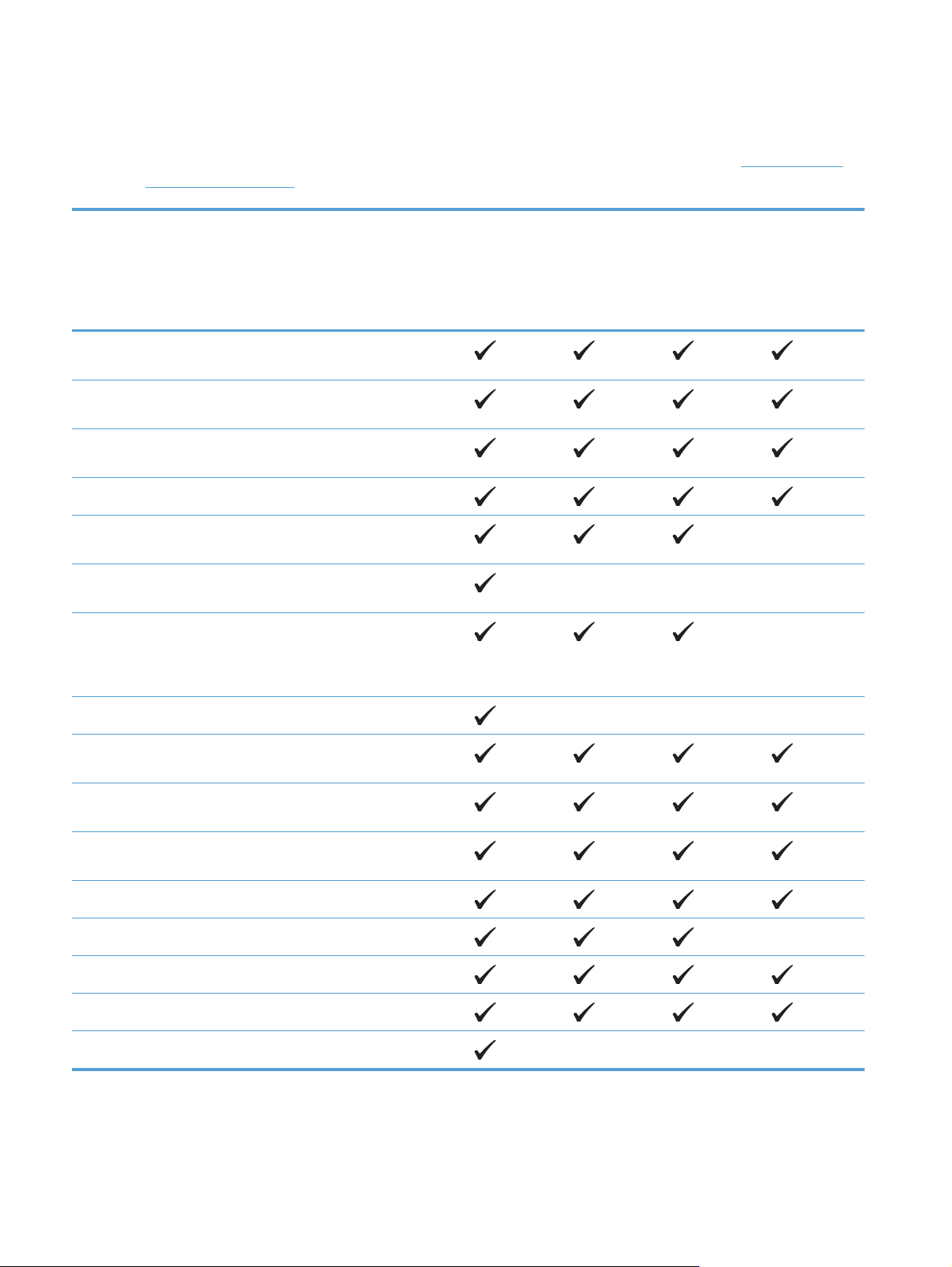
Palaikomi popieriaus formatai
Visą sąrašą konkrečių firminių HP popieriaus tipų, palaikomų šiame spausdintuve, žr. www.hp.com/
support/ljm401series.
Popieriaus tipas (derinimo
pultas)
„PLAIN“ (paprastas) 75–95G„Plain“ (paprastas)
Popierius „HP EcoSMART
Lite“
„LIGHT“ (LENGVAS) 60-74G„Light“ (lengvas) 60-74 G
„MID-WEIGHT“ 96-110 G „Mid-weight“ (vidut. svorio)
„HEAVY“ (SUNKUS) 111–
130 G
„EXTRA HEAVY“ (YPAČ
SUNKUS) 131–175 G
„TRANSPARENCY“
(SKAIDRĖS)
Popieriaus tipas
(spausdinimo tvarkyklė)
Popierius „HP EcoSMART
Lite“
„Heavy“ (sunkus) 111–130
G
„Extra heavy“ (ypač
sunkus) 131–175 G
„Monochrome Laser
Transparency“ (vienspalvės
skaidrės lazeriniams
spausdintuvams)
1 dėklas 2 dėklas Pasirinktina
s 500 lapų 3
dėklas
Dvipusio
spausdinimo
įrenginys
(tik
dvipusiuose
modeliuose)
„LABELS“ (ETIKETĖS) „Labels“ (etiketės)
„LETTERHEAD“ (FIRMINIAI
BLANKAI)
„PREPRINTED“ (IŠANKSTINĖS
FORMOS)
„PREPUNCHED“
(PERFORUOTAS)
„COLOR“ (SPALVOTAS) „Colored“ (spalvotas)
„ROUGH“ (ŠIURKŠTUS) „Rough“ (šiurkštus)
„BOND“ (SURIŠTAS) „Bond“ (surištas)
„RECYCLED“ (PERDIRBTAS) „Recycled“ (perdirbtas)
„ENVELOPE“ (VOKAS) „Envelope“ (vokas)
„Letterhead“ (firminiai
blankai)
„Preprinted“ (išankstinės
formos)
„Prepunched“ (perforuotas)
12 2 skyrius Popieriaus dėklas LTWW
Page 25
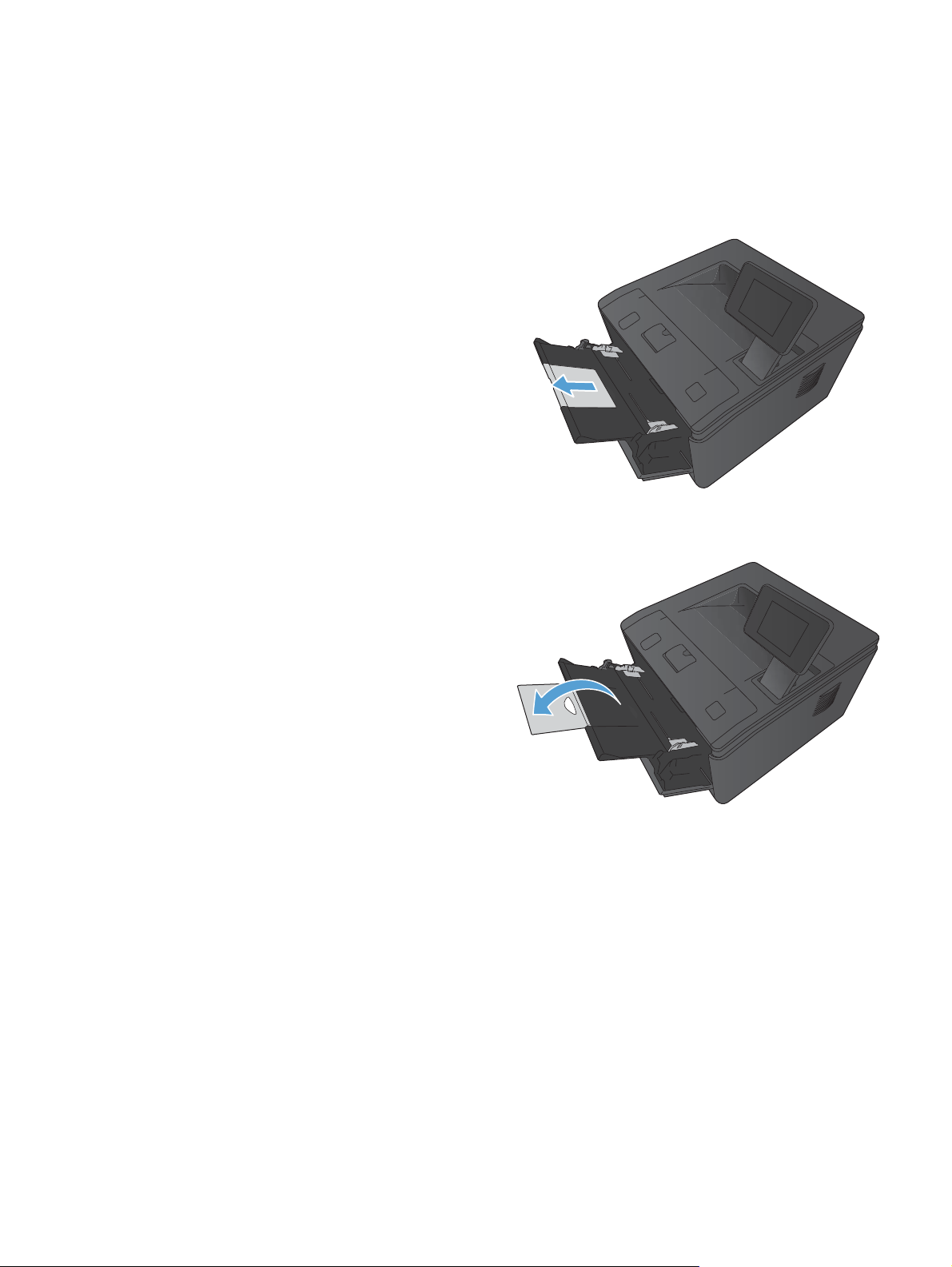
Popieriaus įdėjimas į įvesties dėklus
Popieriaus įdėjimas į 1 dėklą
1. Atidarykite 1 dėklą ir nutraukite dėklo
prailginimą nuo gaminio.
2. Jeigu popieriaus lapas ilgas, atlenkite
ilgintuvą, kuris padės išlaikyti popierių dėkle.
LTWW
Popieriaus įdėjimas į įvesties dėklus
13
Page 26
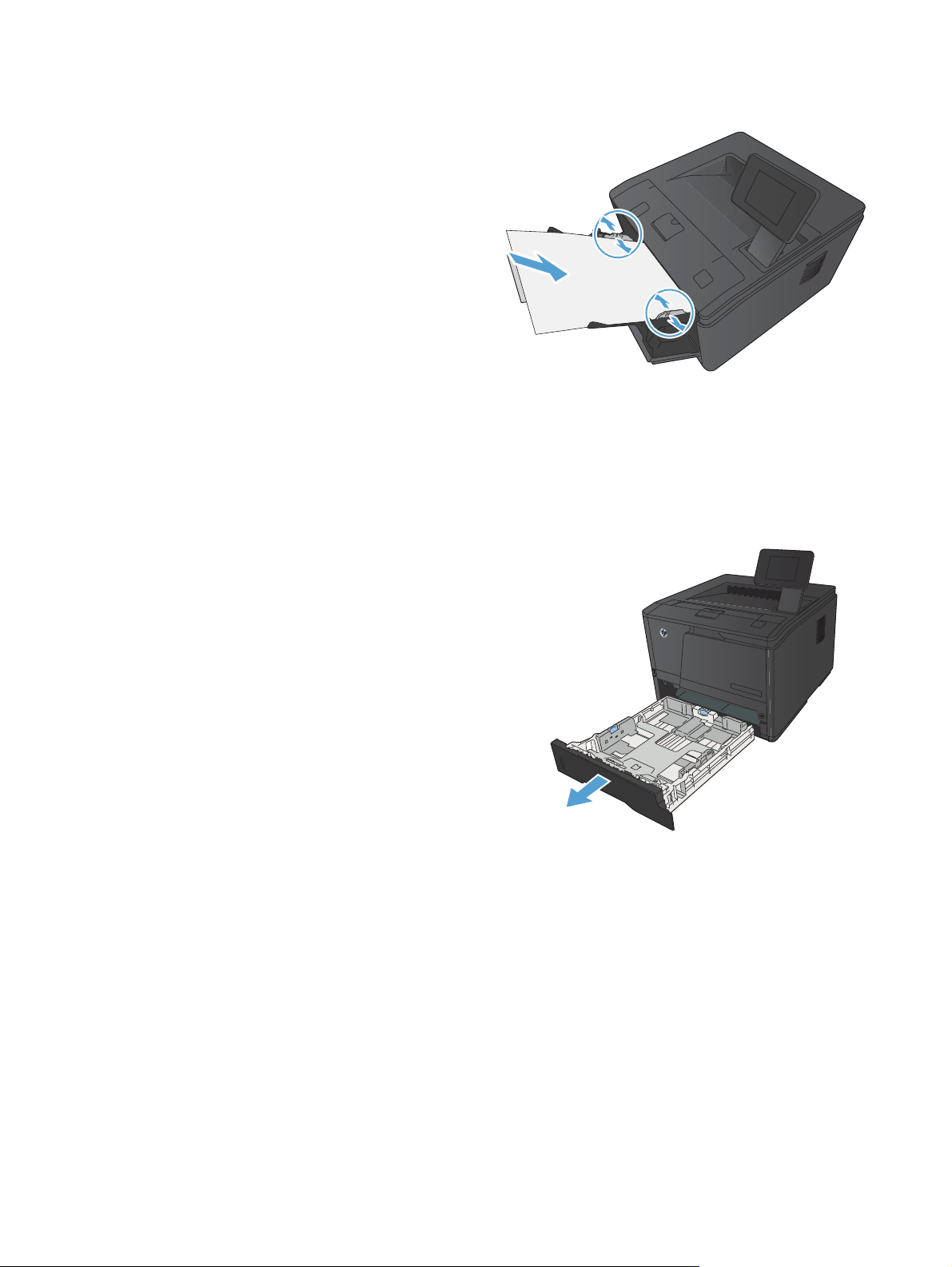
3. Įdėkite popieriaus šūsnį į 1 dėklą ir pastumkite
popieriaus kreiptuvus taip, kad jie priglustų
prie lapų.
4. Kiškite popieriaus šūsnį į dėklą tol, kol jis lįs.
Popieriaus įdėjimas į 2 dėklą
1. Ištraukite dėklą iš gaminio.
14 2 skyrius Popieriaus dėklas LTWW
Page 27
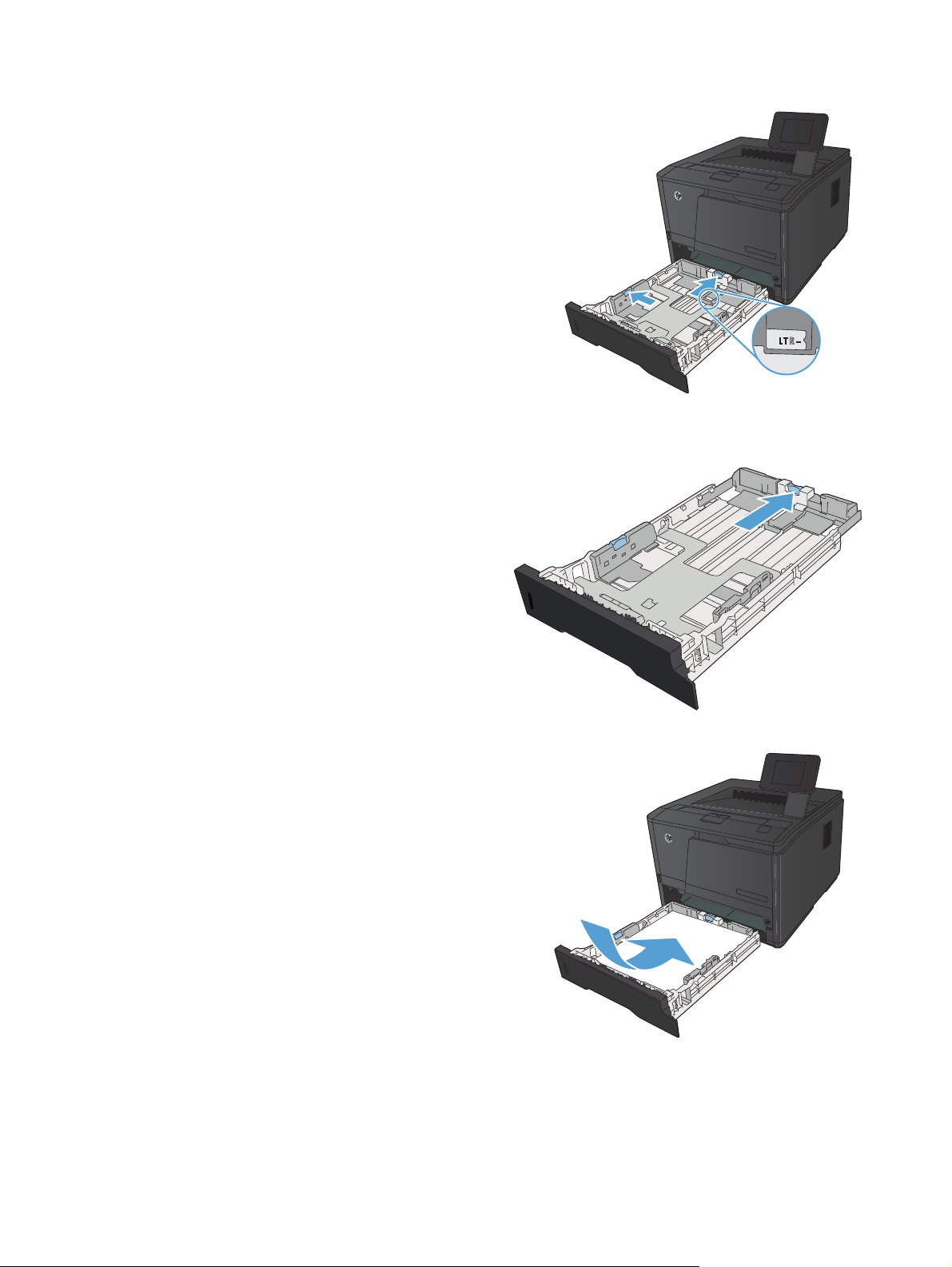
2. Atidarykite popieriaus ilgio ir pločio
kreiptuvus, už mėlynų ąselių stumdami į išorę.
3. Kad įdėtumėte „Legal“ formato popieriaus,
ištieskite dėklą, spausdami atidarymo
mygtuką, esantį dėklo gale, į vidų ir traukdami
užpakalinę dėklo pusę į išorę.
PASTABA: Įdėjus „Legal“ formato
popieriaus dėklas ištraukiamas iš gaminio
priekinės dalies maždaug per 70 mm
4. Į dėklą įdėkite popieriaus ir įsitikinkite, kad jis
plokščias visuose keturiuose kampuose. Pločio
ir ilgio kreiptuvus slinkite tol, kol jie lies
popierių.
LTWW
Popieriaus įdėjimas į įvesties dėklus
15
Page 28
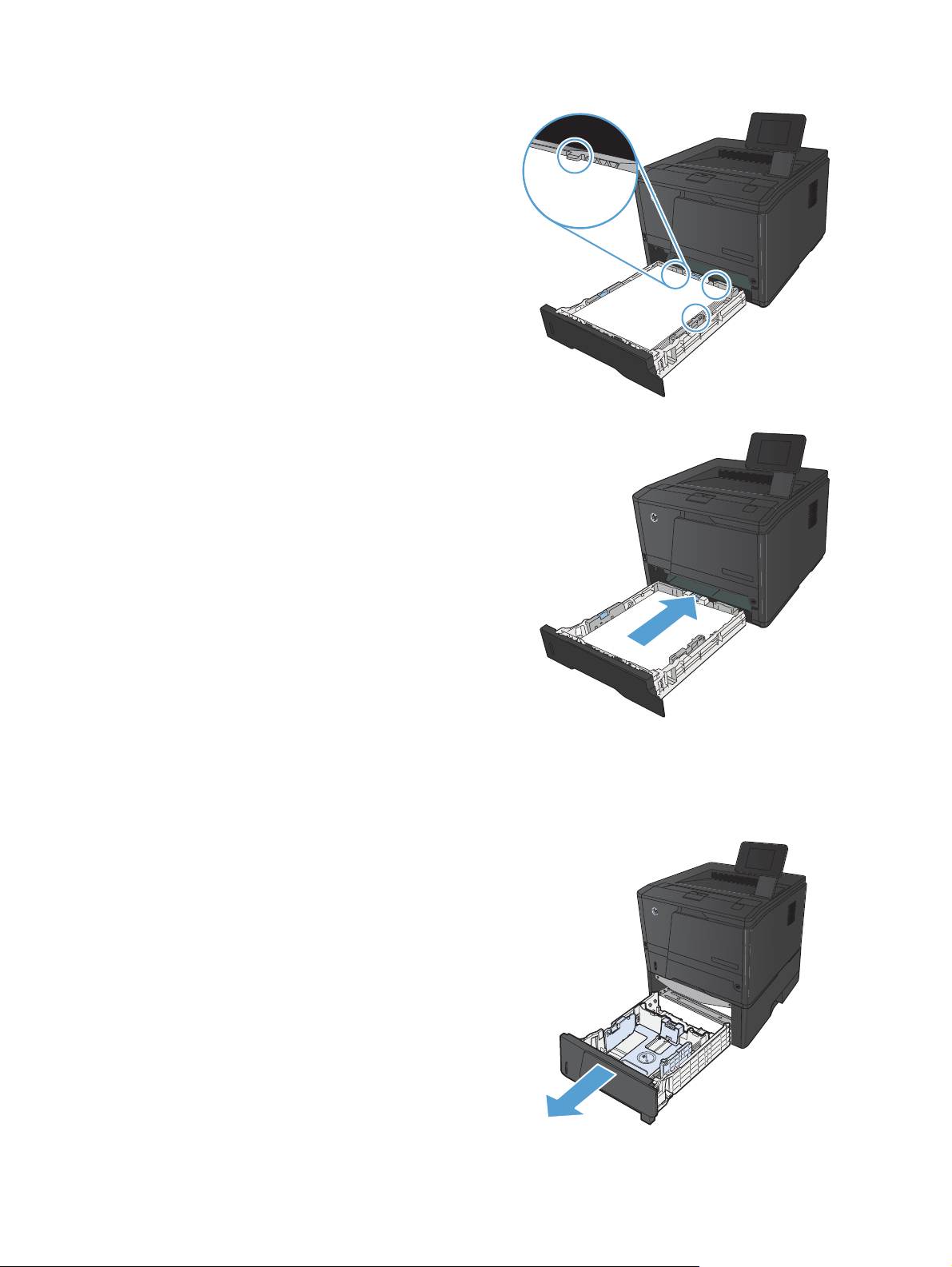
5. Paspauskite popierių, kad popieriaus šūsnis
būtų po popieriaus ribojimo ąselėmis,
esančiomis ant dėklo krašto ir gale.
6. Įstumkite dėklą į gaminį.
Įdėjimas į papildomą 3 dėklą
1. Ištraukite dėklą iš gaminio.
16 2 skyrius Popieriaus dėklas LTWW
Page 29
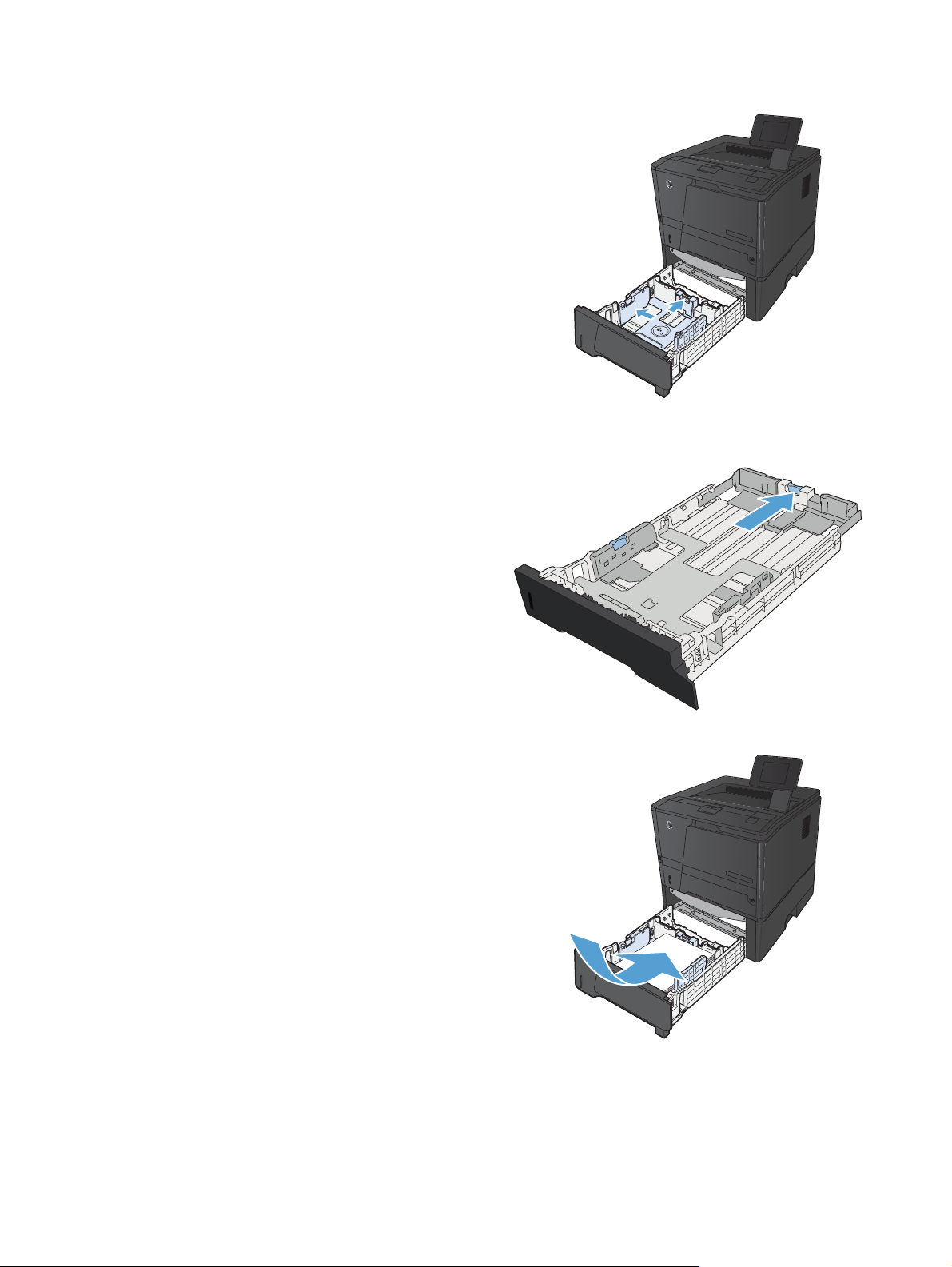
2. Atidarykite popieriaus ilgio ir pločio
kreiptuvus, už mėlynų ąselių stumdami į išorę.
3. Kad įdėtumėte „Legal“ formato popieriaus,
ištieskite dėklą, spausdami atidarymo
mygtuką, esantį dėklo gale, į vidų ir traukdami
užpakalinę dėklo pusę į išorę.
PASTABA: Įdėjus „Legal“ formato
popieriaus dėklas ištraukiamas iš gaminio
priekinės dalies maždaug per 70 mm
4. Į dėklą įdėkite popieriaus ir įsitikinkite, kad jis
plokščias visuose keturiuose kampuose. Pločio
ir ilgio kreiptuvus slinkite tol, kol jie lies
popierių.
LTWW
Popieriaus įdėjimas į įvesties dėklus
17
Page 30
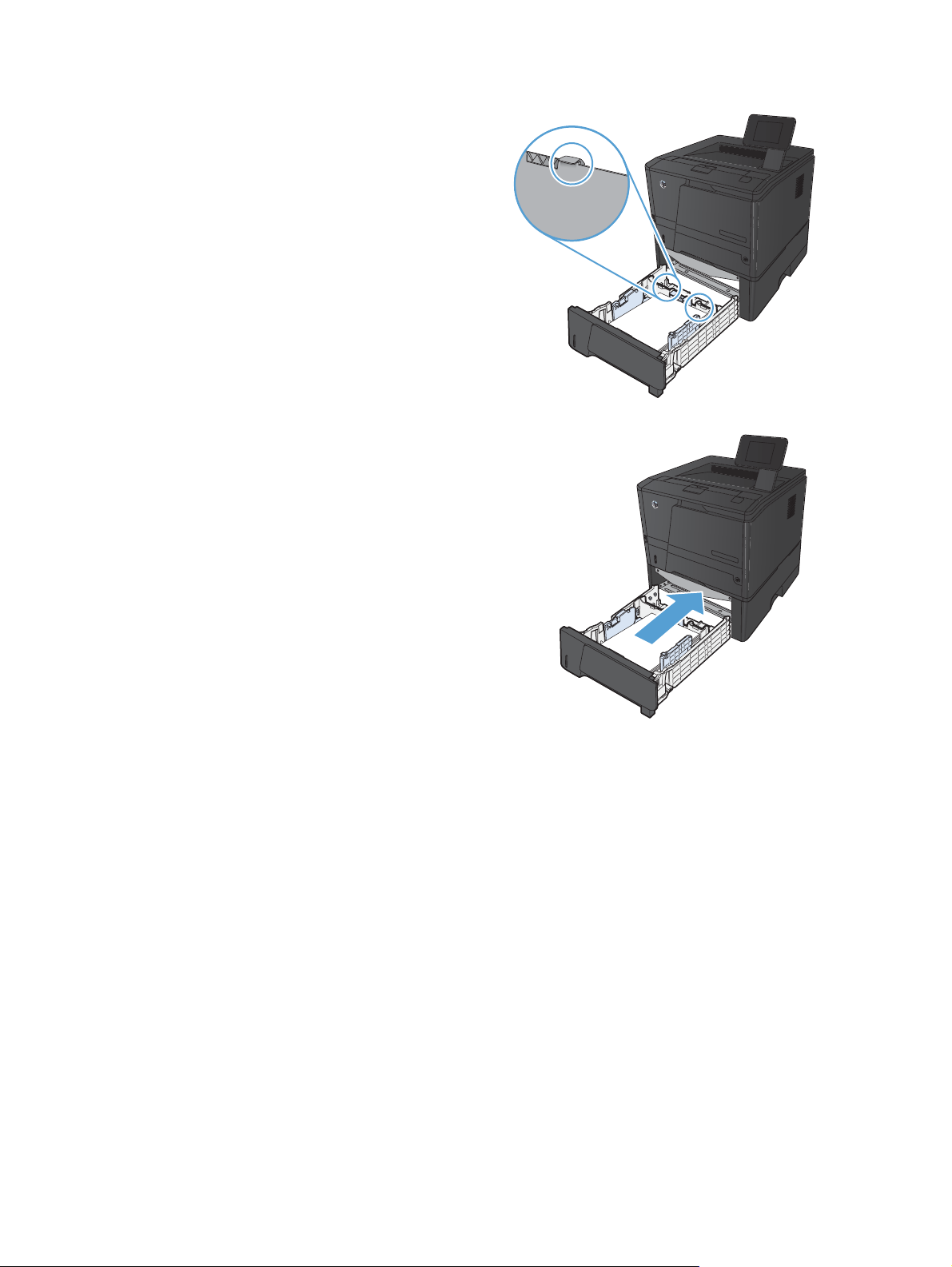
5. Paspauskite popierių, kad popieriaus šūsnis
atsidurtų po popieriaus ribojimo ąselėmis,
esančiomis užpakalinėje dėklo pusėje.
6. Įstumkite dėklą į gaminį.
18 2 skyrius Popieriaus dėklas LTWW
Page 31

3Spausdinimas
Tinkamos spausdintuvo tvarkyklės („Windows“)
●
Spausdinimo užduoties nustatymų keitimas („Windows“)
●
Spausdinimo užduoties nustatymų keitimas („Mac OS X“)
●
Spausdinimo užduotys sistemoje „Windows“
●
Spausdinimo užduotys sistemoje „Mac OS X“
●
Papildomos spausdinimo užduotys („Windows“)
●
Papildomos spausdinimo užduotys („Mac OS X“)
●
Archyvinimui tinkamos kokybės spaudinių kūrimas
●
„HP ePrint“ naudojimas
●
Naudokitės „AirPrint“
●
Tiesioginis spausdinimas iš USB
●
LTWW 19
Page 32

Tinkamos spausdintuvo tvarkyklės („Windows“)
Spausdintuvo tvarkyklės suteikia prieigą prie gaminio funkcijų ir leidžia kompiuteriui susisiekti su
gaminiu (naudojant spausdintuvo kalbą). Apie papildomą programinę įrangą žr. kalbas žr. diegimo
pastabose ir „readme“ failuose gaminio kompaktiniame diske.
„HP PCL 6“ tvarkyklės aprašas
Automatiškai įdiegia, kai diegiama gaminio programinė įranga
●
Tai numatytoji tvarkyklė
●
Rekomenduojama spausdinant bet kokioje palaikomoje „Windows“ aplinkoje
●
Suteikia geriausią bendrą greitį, spausdinimo kokybę ir gaminio funkcijų palaikymą daugumai
●
vartotojų
Sukurta, kad susijungtų su „Windows“ vaizdo įrenginių sąsaja (GDI) ir išgautų geriausią greitį
●
„Windows“ aplinkose
Gali ne visiškai tikti trečiųjų šalių ir nestandartinei programinei įrangai, kuri veikia PCL 5 pagrindu
●
„HP UPD PS“ tvarkyklės aprašas
Galima atsisiųsti iš interneto adresu
●
●
Rekomenduojama naudoti spausdinant „Adobe
aukšto vaizdinio intensyvumo programomis
Palaiko spausdinimą iš „postscript“ formato emuliacijos poreikių arba „postscript flash“ šriftų
●
palaikymą
„HP UPD PCL 5“ tvarkyklės aprašas
Galima atsisiųsti iš interneto adresu
●
Suderinama su ankstesnėmis PCL versijomis ir vėlesniais HP LaserJet gaminiais
●
Geriausias pasirinkimas spausdinant iš trečiosios šalies arba pasirinktinės programinės įrangos
●
programų
Sukurta naudoti bendrose „Windows“ aplinkose, kad vieną tvarkyklę galima būtų naudoti su
●
daugeliu spausdintuvų modelių
Pageidaujama, spausdinant daugeliu spausdintuvų modelių iš mobilaus „Windows“ kompiuterio
●
„HP UPD PCL 6“ tvarkyklės aprašas
Galima atsisiųsti iš interneto adresu
●
www.hp.com/support/ljm401series
®
“ programinės įrangos programomis arba kitomis
www.hp.com/support/ljm401series
www.hp.com/support/ljm401series
Rekomenduojama spausdinant bet kokioje palaikomoje „Windows“ aplinkoje
●
Suteikia geriausią bendrą greitį, spausdinimo kokybę ir gaminio funkcijų palaikymą daugumai
●
vartotojų
20 3 skyrius Spausdinimas LTWW
Page 33

Sukurta, kad susijungtų su „Windows“ vaizdo įrenginių sąsaja (GDI) ir išgautų geriausią greitį
●
„Windows“ aplinkose
Gali ne visiškai tikti trečiųjų šalių ir nestandartinei programinei įrangai, kuri veikia PCL 5 pagrindu
●
LTWW
Tinkamos spausdintuvo tvarkyklės („Windows“)
21
Page 34

Spausdinimo užduoties nustatymų keitimas („Windows“)
Spausdinimo užduočių nustatymų keitimo pirmenybė
Spausdinimo nustatymų pakeitimams prioritetai suteikiami pagal tai, kur atlikti pakeitimai:
PASTABA: komandų ir dialogo langų pavadinimai gali skirtis atsižvelgiant į programą.
Dialogo langas Page Setup (puslapio sąranka): Spustelėkite Page Setup (puslapio
●
sąranka) ar panašią komandą programos, kuria dirbate, meniu File (failas) ir atidarykite šį
dialogo langą. Čia pakeisti nustatymai turi aukštesnį prioritetą nei bet kur kitur pakeisti
nustatymai.
Spausdinimo dialogo langas: Norėdami atidaryti dialogo langą, paspauskite Print
●
(spausdinti), Print Setup (spausdinimo sąranka) ar panašią komandą programos, su kuria
dirbate, File (failas) meniu. Nustatymai, pakeisti Print (spausdinti) dialogo lange turi mažesnę
pirmenybę ir dažniausiai pasiduoda Page Setup (puslapio sąranka) dialogo lange atliktiems
pakeitimams.
Printer Properties (spausdintuvo ypatybės) dialogo langas (spausdintuvo
●
tvarkyklė): Norėdami atidaryti spausdintuvo tvarkyklę, paspauskite Properties (ypatybės),
esantį Print (spausdinti) dialogo lange. Pakeitimai, atlikti Printer Properties (spausdintuvo
ypatybės) dialogo lange dažniausiai nusileidžia bet kur kitur programinėje įrangoje atliktiems
nustatymams. Čia galima pakeisti daugelį spausdinimo nustatymų.
Numatytieji spausdintuvo tvarkyklės nustatymai: Numatytieji spausdintuvo tvarkyklės
●
nu
s
tatymai apsprendžia nustatymus, naudojamus visose spausdinimo užduotyse, nebent
nustatymai pakeičiami dialogo languose Page Setup (puslapio sąranka), Print (spausdinti) arba
Printer Properties (spausdintuvo savybės).
Spausdintuvo valdymo pulto nustatymai: spausdintuvo valdymo pulte pakeisti nustatymai
●
yra žemesnio prioriteto nei bet kur kitur atlikti pakeitimai.
Visų spausdinimo užduočių nustatymų keitimas, kol programinės įrangos programa uždaryta.
1. Programoje pasirinkite parinktį Spausdinti.
2. Pasirinkite tvarkyklę ir tada spustelėkite Properties (ypatybės) arba Preferences (parinktys).
22 3 skyrius Spausdinimas LTWW
Page 35

Visų spausdinimo užduočių numatytųjų nustatymų keitimas
1. „Windows XP“, „Windows Server 2003“ ir „Windows Server 2008“ (su
numatytu paleisties meniu vaizdu): Spustelėkite Start (pradėti) ir tada spustelėkite
Printers and Faxes (spausdintuvai ir faksai).
„Windows XP“, „Windows Server 2003“ ir „Windows Server 2008“ (su
klasikiniu paleisties meniu vaizdu): Spustelėkite Start (pradėti), Settings (nustatymai) ir
spustelėkite Printers (spausdintuvai).
„Windows Vista“: spustelėkite „Start“ (pradėti), „Control Panel“ (derinimo pultas) ir tada
kategorijoje „Hardware and Sound“ (techninė įranga ir garsas) spustelėkite „Printer“
(spausdintuvas).
„Windows 7“: Spustelėkite Pradėti, tada spustelėkite Įrenginiai ir spausdintuvai.
2. Dešiniu pelės klavišu spustelėkite spausdintuvo piktogramą ir pasirinkite Printing Preferences
(spausdinimo parinktys).
Gaminio konfigūravimo nustatymų keitimas
1. „Windows XP“, „Windows Server 2003“ ir „Windows Server 2008“ (su
numatytu paleisties meniu vaizdu): Spustelėkite Start (pradėti) ir tada spustelėkite
Printers and Faxes (spausdintuvai ir faksai).
„Windows XP“, „Windows Server 2003“ ir „Windows Server 2008“ (su
klasikiniu paleisties meniu vaizdu): Spustelėkite Start (pradėti), Settings (nustatymai) ir
spustelėkite Printers (spausdintuvai).
„Windows Vista“: spustelėkite „Start“ (pradėti), „Control Panel“ (derinimo pultas) ir tada
kategorijoje „Hardware and Sound“ (techninė įranga ir garsas) spustelėkite „Printer“
(spausdintuvas).
„Windows 7“: Spustelėkite Pradėti, tada spustelėkite Įrenginiai ir spausdintuvai.
2. Dešiniuoju pelės klavišu spustelėkite tvarkyklės piktogramą ir pasirinkite Ypatybės arba
Spausdintuvo ypatybės.
3. Spustelėkite skirtuką Device Settings (įrenginio parametrai).
LTWW
Spausdinimo užduoties nustatymų keitimas („Windows“)
23
Page 36

Spausdinimo užduoties nustatymų keitimas („Mac OS X“)
Spausdinimo užduočių nustatymų keitimo pirmenybė
Spausdinimo nustatymų pakeitimams prioritetai suteikiami pagal tai, kur atlikti pakeitimai:
PASTABA: komandų ir dialogo langų pavadinimai gali skirtis atsižvelgiant į programą.
Dialogo langas „Puslapio sąranka“: Spustelėkite Puslapio sąranka ar panašią
●
komandą programos, kuria dirbate, meniu Failas ir atidarykite šį dialogo langą. Čia pakeisti
nustatymai gali panaikinti bet kur kitur pakeistus nustatymus.
Dialogo langas „Spausdinti“: Norėdami atidaryti dialogo langą, paspauskite Spausdinti,
●
Spausdinimo sąranka ar panašią komandą programos, su kuria dirbate, Failas meniu.
Nustatymai, pakeisti dialogo lange Spausdinti turi žemesnį prioritetą ir negali nepaisyti
pakeitimų, atliktų dialogo lange „Puslapio sąranka“.
Numatytieji spausdinimo tvarkyklės nustatymai: Numatytieji spausdinimo tvarkyklių
●
parametrai nustato, kokie nustatymai bus naudojami visoms spausdinimo užduotims, nebent
nustatymai būtų pakeisti dialogo languose Puslapio sąranka arba Spausdinimas.
Spausdintuvo valdymo skydo nustatymai: spausdintuvo valdymo skyde pakeisti
●
nustatymai yra žemesnio prioriteto nei bet kur kitur atlikti pakeitimai.
Visų spausdinimo užduočių nustatymų keitimas, kol programinės įrangos programa uždaryta.
1. Meniu Failas spustelėkite elementą Spausdinimas.
2. Meniu Spausdintuvas pasirinkite šį gaminį.
3. Išskleidžiamajame nustatymų sąraše pakeiskite nustatymus, kuriuos norite pakeisti.
Visų spausdinimo užduočių numatytųjų nustatymų keitimas
1. Meniu Failas spustelėkite elementą Spausdinimas.
2. Meniu Spausdintuvas pasirinkite šį gaminį.
3. Išskleidžiamajame nustatymų sąraše pakeiskite nustatymus, kuriuos norite pakeisti.
4. Meniu Išankstiniai nustatymai, spustelėkite Išsaugoti kaip... ir įveskite išankstinio
nustatymo pavadinimą.
Šie nustatymai įrašomi į meniu Išankstiniai nustatymai. Jei norite naudoti naujuosius nustatymus,
atidarę programą ir spausdindami turite kiekvieną kartą pasirinkti įrašytų išankstinių nustatymų parinktį.
24 3 skyrius Spausdinimas LTWW
Page 37

Gaminio konfigūravimo nustatymų keitimas
1.
„Apple“ meniu
Spausdinti ir faksuoti.
2. Kairėje langelio pusėje pasirinkite gaminį.
3. Spustelėkite mygtuką Parinktys ir medžiagos.
4. Spustelėkite skirtuką Tvarkyklė.
5. Sukonfigūruokite instaliuotas parinktis.
, paspauskite meniu Sistemos nuostatos ir tada spustelkite piktogramą
LTWW
Spausdinimo užduoties nustatymų keitimas („Mac OS X“)
25
Page 38

Spausdinimo užduotys sistemoje „Windows“
Spausdinimo nuorodos naudojimas („Windows“)
1. Programoje pasirinkite parinktį Spausdinti.
2. Pasirinkite gaminį ir paspauskite mygtuką
Savybės arba Nuostatos.
3. Spustelėkite skirtuką Spausdinimo
nuorodos.
4. Pasirinkite vieną iš nuorodų, tada spustelėkite
mygtuką Gerai.
PASTABA: Pasirinkus nuorodą kituose
spausdintuvo tvarkyklės skirtukuose atitinkamai
pasikeičia nuostatos.
26 3 skyrius Spausdinimas LTWW
Page 39

Spausdinimo nuorodos kūrimas („Windows“)
1. Programoje pasirinkite parinktį Spausdinti.
2. Pasirinkite gaminį ir paspauskite mygtuką
Savybės arba Nuostatos.
3. Spustelėkite skirtuką Spausdinimo
nuorodos.
4. Pasirinkite esamą nuorodą kaip pagrindą.
PASTABA: Visada, prieš reguliuodami bet
kokius dešinės ekrano pusės nustatymus,
parinkite nuorodą. Jei pakeisite nuostatas,
tada pasirinkite nuorodą arba pasirinksite kitą
nuorodą, visi pakeitimai bus prarasti.
LTWW
Spausdinimo užduotys sistemoje „Windows“
27
Page 40

5. Pasirinkite naujos nuorodos spausdinimo
parinktis.
PASTABA: Galite pasirinkti spausdinimo
parinktis šiame skirtuke arba bet kuriame
kitame spausdintuvo tvarkyklės skirtuke.
Pasirinkę parinktis kituose skirtukuose, prieš
atlikdami kitą veiksmą, grįžkite į skirtuką
Spausdinimo nuorodos.
6. Spustelėkite mygtuką Įrašyti kaip.
7. Įveskite nuorodos pavadinimą ir paspauskite
mygtuką Gerai.
28 3 skyrius Spausdinimas LTWW
Page 41

Automatinis spausdinimas iš abiejų pusių naudojant „Windows“
PASTABA: Šis skyrius tinka tik modeliams spausdintuvą „HP LaserJet Pro 400 M401d“,
spausdintuvas „HP LaserJet Pro 400 M401dn“ ir spausdintuvas „HP LaserJet Pro 400 M401dw“.
1. Programinės įrangos programos meniu File
(failas) spustelėkite Print (spausdinti).
2. Pasirinkite gaminį ir paspauskite mygtuką
Savybės arba Nuostatos.
LTWW
Spausdinimo užduotys sistemoje „Windows“
29
Page 42

3. Spustelėkite skirtuką Baigimas.
4. Pažymėkite žymimąjį laukelį Spausdinti ant
abiejų pusių. Norėdami spausdinti užduotį,
spustelėkite mygtuką Gerai.
Rankinis spausdinimas iš abiejų pusių naudojant „Windows“
PASTABA: Šis skyrius daugiausiai tinka modeliams spausdintuvą „HP LaserJet Pro 400 M401a“ ir
Spausdintuvas „HP LaserJet Pro 400 M401n“. Tačiau su modeliais spausdintuvą „HP LaserJet Pro 400
M401d“, spausdintuvas „HP LaserJet Pro 400 M401dn“ ir spausdintuvas „HP LaserJet Pro 400
M401dw“ taip pat galima spausdinti ant abiejų lapo pusių rankiniu būdu, jeigu naudojamas popierius
netinkamas automatiniam dvipusiam spausdinimui arba jeigu išjungtas dvipusio spausdinimo
prietaisas.
30 3 skyrius Spausdinimas LTWW
Page 43

1. Programinės įrangos programos meniu Failas
spustelėkite Spausdinti.
2. Pasirinkite gaminį ir spustelėkite mygtuką
Savybės arba Nuostatos.
3. Spustelėkite skirtuką Baigimas.
LTWW
Spausdinimo užduotys sistemoje „Windows“
31
Page 44

4. Pažymėkite žymimąjį laukelį Spausdinimas
ant abiejų pusių (rankiniu būdu).
Spustelėkite mygtuką Gerai ir spausdinkite
pirmą užduoties pusę.
5. Išimkite išspausdintų lapų šūsnį iš išvesties
dėklo ir, išlaikydami tokią pačią padėtį,
išspausdinta puse žemyn, o puslapių priekinį
kraštą nukreipę į gaminį, įdėkite į 1 dėklą.
6. Valdymo skyde paspauskite mygtuką Gerai,
kad atspausdintumėte antrąją užduoties pusę.
Kelių puslapių spausdinimas viename lape sistemoje „Windows“
1. Meniu Failas spustelėkite Spausdinti.
32 3 skyrius Spausdinimas LTWW
Page 45

2. Pasirinkite gaminį ir spustelėkite mygtuką
Savybės arba Nuostatos.
3. Spustelėkite skirtuką Baigimas.
LTWW
Spausdinimo užduotys sistemoje „Windows“
33
Page 46

4. Išskleidžiamame sąraše Puslapių lape
pasirinkite puslapių skaičių kiekviename lape.
5. Pasirinkite tinkamas parinktis Spausdinti
puslapio kraštus, Puslapių tvarka ir
Orientavimas.
Puslapio padėties pasirinkimas („Windows“)
1. Programoje pasirinkite parinktį Spausdinti.
2. Pasirinkite gaminį ir spustelėkite mygtuką
Savybės arba Nuostatos.
34 3 skyrius Spausdinimas LTWW
Page 47

3. Spustelėkite skirtuką Baigimas.
4. Srityje Orientavimas pasirinkite parinktį
Vertikalus arba Horizontalus.
Jei vaizdą norite spausdinti aukštyn kojomis,
pasirinkite parinktį Pasukti 180 laipsnių.
Popieriaus tipo pasirinkimas („Windows“)
1. Programoje pasirinkite parinktį Spausdinti.
2. Pasirinkite gaminį ir spustelėkite mygtuką
Savybės arba Nuostatos.
LTWW
Spausdinimo užduotys sistemoje „Windows“
35
Page 48

3. Spustelėkite skirtuką Popierius / kokybė.
4. Išskleidžiamajame sąraše Popieriaus tipas
spustelėkite parinktį Daugiau....
36 3 skyrius Spausdinimas LTWW
Page 49

5. Pasirinkite tą popieriaus tipų kategoriją, kuri
geriausiai atitinka naudojamo popieriaus
ypatybes.
6. Pasirinkite naudojamą popieriaus tipą ir
spustelėkite mygtuką Gerai.
Pirmo ir paskutinio puslapio spausdinimas ant kitokio popieriaus („Windows“)
1. Programoje pasirinkite parinktį Spausdinti.
LTWW
Spausdinimo užduotys sistemoje „Windows“
37
Page 50

2. Pasirinkite gaminį ir spustelėkite mygtuką
Savybės arba Nuostatos.
3. Spustelėkite skirtuką Popierius / kokybė.
4. Spustelėkite elementą Spausdinti puslapius
ant kitokio popieriaus, tada spustelėkite
mygtuką Nuostatos, kad pasirinktumėte
reikiamus priekinio viršelio, kitų puslapių ir
nugarėlės nustatymus.
Dokumento mastelio keitimas, kad atitiktų popieriaus formatą („Windows“)
1. Programoje pasirinkite parinktį Spausdinti.
38 3 skyrius Spausdinimas LTWW
Page 51

2. Pasirinkite gaminį ir spustelėkite mygtuką
Savybės arba Nuostatos.
3. Spustelėkite skirtuką Efektai.
4. Pasirinkite parinktį Spausdinti dokumentą
ant ir iš išskleidžiamojo sąrašo pasirinkite
dydį.
Bukleto kūrimas („Windows“)
1. Programoje pasirinkite parinktį Spausdinti.
LTWW
Spausdinimo užduotys sistemoje „Windows“
39
Page 52

2. Pasirinkite gaminį ir spustelėkite mygtuką
Savybės arba Nuostatos.
3. Spustelėkite skirtuką Baigimas.
40 3 skyrius Spausdinimas LTWW
Page 53

4. Spustelėkite žymimąjį langelį Spausdinti ant
abiejų pusių arba Spausdinimas ant
abiejų pusių (rankiniu būdu).
5. Išskleidžiamame sąraše Bukleto
išdėstymas pasirinkite įrišimo parinktį.
Parinktis Puslapių lape automatiškai
pasikeičia į 2 psl. lape.
LTWW
Spausdinimo užduotys sistemoje „Windows“
41
Page 54

Spausdinimo užduotys sistemoje „Mac OS X“
Išankstinio spausdinimo nustatymo naudojimas („Mac OS X“)
1. Meniu Failas spustelėkite parinktį Spausdinimas.
2. Meniu Spausdintuvas pasirinkite šį gaminį.
3. Meniu Išankstiniai nustatymai, pasirinkite spausdinimo išankstinius nustatymus.
4. Spustelėkite mygtuką Spausdinimas.
PASTABA: Jei norite naudoti spausdinimo tvarkyklės numatytuosius nustatymus, pasirinkite parinktį
Standartinis.
Išankstinio spausdinimo nustatymo pasirinkimas („Mac OS X“)
Naudokite išankstinius spausdinimo nustatymus, jei norite išsaugoti dabartinius spausdintuvo tvarkyklės
nustatymus ir naudoti juos dar kartą.
1. Meniu Failas spustelėkite parinktį Spausdinimas.
2. Meniu Spausdintuvas pasirinkite šį gaminį.
3. Pasirinkite norimus išsaugoti ir naudoti spausdinimo nustatymus.
4. Meniu Išankstiniai nustatymai, spustelėkite Išsaugoti kaip... ir įveskite išankstinio
nustatymo pavadinimą.
5. Spustelėkite mygtuką Gerai.
Automatinis spausdinimas ant abiejų pusių („Mac OS X“)
PASTABA: Šis skyrius tinka tik modeliams spausdintuvą „HP LaserJet Pro 400 M401d“,
spausdintuvas „HP LaserJet Pro 400 M401dn“ ir spausdintuvas „HP LaserJet Pro 400 M401dw“.
1. Į vieną iš dėklų įdėkite pakankamai popieriaus spausdinimo užduočiai atlikti.
2. Meniu Failas spustelėkite parinktį Spausdinimas.
3. Išskleidžiamajame sąraše Spausdintuvas pasirinkite šį gaminį.
4. Pasirinkite išskleidžiamojo sąrašo elementą Išdėstymas.
5. Išskleidžiamajame sąraše Dvipusis pasirinkite įrišimo parinktį.
6. Spustelėkite mygtuką Spausdinimas.
42 3 skyrius Spausdinimas LTWW
Page 55

Spausdinimas ant abiejų pusių rankiniu būdu („Mac OS X“)
PASTABA: Šis skyrius daugiausiai tinka modeliams spausdintuvą „HP LaserJet Pro 400 M401a“ ir
Spausdintuvas „HP LaserJet Pro 400 M401n“. Tačiau su modeliais spausdintuvą „HP LaserJet Pro 400
M401d“, spausdintuvas „HP LaserJet Pro 400 M401dn“ ir spausdintuvas „HP LaserJet Pro 400
M401dw“ taip pat galima spausdinti ant abiejų lapo pusių rankiniu būdu, jeigu naudojamas popierius
netinkamas automatiniam dvipusiam spausdinimui arba jeigu išjungtas dvipusio spausdinimo
prietaisas.
1. Įdėkite į 1 dėklą pakankamai popieriaus, kad būtų galima atlikti spausdinimo užduotį.
2. Meniu Failas spustelėkite parinktį Spausdinimas.
3. Išskleidžiamajame sąraše Spausdintuvas pasirinkite šį gaminį.
4. Pasirinkite išskleidžiamojo sąrašo elementą Rankinis dvipusis spausdinimas.
5. Spustelėkite laukelį Rankinis dvipusis spausdinimas ir pasirinkite įrišimo parinktį.
6. Spustelėkite mygtuką Spausdinimas. Prieš keisdami išvesties šūsnį 1 dėkle antrai pusei
spausdinti, vadovaukitės kompiuterio ekrane iškylančiame lange rodomais nurodymais.
7. Iš 1 dėklo išimkite visus tuščius popieriaus lapus.
8. Šūsnį vėl įdėkite į 1 dėklą taip, kad išspausdinta pusė būtų nu
nį.
gami
9. Jei jus paragins, palieskite reikiamą valdymo skydo mygtuką ir tęskite.
kreipta žemyn, o priekinis kraštas – į
LTWW
Spausdinimo užduotys sistemoje „Mac OS X“
43
Page 56

Kelių puslapių spausdinimas viename popieriaus lape („Mac OS X“)
1. Meniu Failas spustelėkite parinktį Spausdinimas.
2. Meniu Spausdintuvas pasirinkite šį gaminį.
3. Atidarykite meniu Išdėstymas.
4. Meniu Puslapiai lape, pasirinkite, kiek puslapių norite spausdinti kiekviename lape (1, 2, 4, 6,
9 arba 16).
5. Srityje Išdėstymo kryptis, pasirinkite puslapių tvarką ir išdėstymą lape.
6. Meniu Pakraščiai, pasirinkite, kokį paraščių tipą spausdinti aplink kiekvieną puslapį lape.
7. Spustelėkite mygtuką Spausdinimas.
Puslapio padėties pasirinkimas („Mac OS X“)
1. Meniu Failas spustelėkite parinktį Spausdinimas.
2. Meniu Spausdintuvas pasirinkite šį gaminį.
3. Meniu Kopijos ir puslapiai spustelėkite mygtuką Puslapio sąranka.
4. Spustelėkite piktogramą, atitinkančią jums reikalingą puslapio padėtį, ir spustelėkite mygtuką
Gerai.
5. Spustelėkite mygtuką Spausdinimas.
Popieriaus tipo pasirinkimas („Mac OS X“)
1. Meniu Failas spustelėkite parinktį Spausdinimas.
2. Meniu Spausdintuvas pasirinkite šį gaminį.
3. Atidarykite meniu Baigimas.
44 3 skyrius Spausdinimas LTWW
Page 57

4. Išskleidžiamajame sąraše Medijos tipas pasirinkite tipą.
5. Spustelėkite mygtuką Spausdinimas.
Viršelio spausdinimas („Mac OS X“)
1. Meniu Failas spustelėkite parinktį Spausdinimas.
2. Meniu Spausdintuvas pasirinkite šį gaminį.
3. Atidarykite meniu Viršelis ir pasirinkite kur spausdinti viršelį. Paspauskite mygtuką Prieš
dokumentą arba mygtuką Už dokumento.
4. Meniu Viršelio tipas, pasirinkite pranešimą, kurį norite spausdinti viršelio puslapyje.
PASTABA: Norėdami spausdinti tuščią viršelį, pasirinkite Standartinis iš meniu Viršelio
tipas.
5. Spustelėkite mygtuką Spausdinimas.
Dokumento mastelio keitimas, kad atitiktų popieriaus formatą („Mac Os X“)
1. Meniu Failas spustelėkite parinktį Spausdinimas.
2. Meniu Spausdintuvas pasirinkite šį gaminį.
3. Atidarykite meniu Popieriaus tvarkymas.
4. Srityje Numatyti popieriaus matmenys, paspauskite laukelį Keisti mastelį, kad jis
atitiktų popieriaus matmenis ir išskleidžiamajame sąraše pasirinkite dydį.
5. Spustelėkite mygtuką Spausdinimas.
Bukleto kūrimas („Mac OS X“)
1. Meniu Failas spustelėkite parinktį Spausdinimas.
2. Meniu Spausdintuvas pasirinkite šį gaminį.
3. Atidarykite meniu Rankinis dvipusis spausdinimas.
4. Spustelėkite langelį Rankinis dvipusis spausdinimas.
5. Atidarykite meniu Lankstinukų spausdinimas.
6. Spustelėkite laukelį Formuoti išvestį kaip bukletą ir pasirinkite įrišimo parinktį.
7. Pasirinkite popieriaus formatą.
8. Spustelėkite mygtuką Spausdinimas.
LTWW
Spausdinimo užduotys sistemoje „Mac OS X“
45
Page 58

Papildomos spausdinimo užduotys („Windows“)
Spausdinimo užduoties atšaukimas („Windows“)
1. Jei spausdinimo užduotis yra vykdoma, ją atšauksite gaminio valdymo skyde paspausdami
mygtuką Atšaukti
PASTABA: paspaudę mygtuką Atšaukti , atšauksite šiuo metu gaminio apdorojamą
spausdinimo užduotį. Jei vyksta daugiau nei vienas procesas, paspaudę mygtuką Atšaukti
atšauksite procesą, kuris šiuo metu yra rodomas gaminio valdymo skyde.
2. Spausdinimo užduotį taip pat galite atšaukti iš programos arba spausdinimo užduočių eilės.
Programa: dažniausia jūsų kompiuterio ekrane parodomas dialogo langas, kuriame galite
●
atšaukti spausdinimo užduotį.
„Windows“ spausdinimo užduočių eilė: jei spausdinimo užduotis įtraukta į
●
spausdinimo užduočių eilę (kompiuterio atmintyje) arba į spausdinimo kaupą, ištrinkite ją iš
ten.
„Windows XP“, „Windows Server 2003“ arba „Windows Server 2008“:
◦
spustelėkite Start (pradėti), tada spustelėkite Settings (nustatymai), o tada – Printers
and Faxes (spausdintuvai ir faksai). Dukart spustelėdami gaminio piktogramą
atidarykite langą, dešiniuoju pelės klavišu spustelėkite norimą atšaukti spausdinimo
užduotį ir spustelėkite Atšaukti.
.
,
„Windows Vista“: spustelėkite Start (pradėti), spustelėkite Control Panel
◦
(valdymo skydas), o tada, būdami Hardware and Sound (aparatūra ir garsai),
spustelėkit
atidarykite langą, dešiniuoju pelės klavišu spustelėkite norimą atšaukti spausdinimo
užduotį ir spustelėkite Atšaukti.
„Windows 7“: spustelėkite Pradėti, tada spustelėkite Įrenginiai ir
◦
spausdintuvai. Dukart spustelėdami gaminio piktogramą atidarykite langą,
dešiniuoju pelės klavišu spustelėkite norimą atšaukti spausdinimo užduotį ir spustelėkite
Atšaukti.
e Printer (spa
usdintuvas). Dukart spustelėdami gaminio piktogramą
Popieriaus formato pasirinkimas („Windows“)
1. Programoje pasirinkite parinktį Spausdinti.
2. Pasirinkite gaminį ir spustelėkite mygtuką Savybės arba Nuostatos.
3. Spustelėkite skirtuką Popierius / kokybė.
4. Išskleidžiamajame sąraše Popieriaus dydis pasirinkite popieriaus dydį.
Pasirinktinio popieriaus formato pasirinkimas („Windows“)
1. Programoje pasirinkite parinktį Spausdinti.
2. Pasirinkite gaminį ir spustelėkite mygtuką Savybės arba Nuostatos.
46 3 skyrius Spausdinimas LTWW
Page 59

3. Spustelėkite skirtuką Popierius / kokybė.
4. Spustelėkite mygtuką Pasirinktinis.
5. Įveskite pasirinktinio dydžio pavadinimą ir nurodykite matmenis.
Plotis yra trumpasis lapo kraštas.
●
Ilgis yra ilgasis lapo kraštas.
●
PASTABA: popierių į dėklą visada dėkite trumpuoju lapo kraštu.
6. Spustelėkite mygtuką „Išsaugoti“, tada spustelėkite mygtuką Uždaryti.
Vandenženklių spausdinimas („Windows“)
1. Programoje pasirinkite parinktį Spausdinti.
2. Pasirinkite gaminį ir paspauskite mygtuką Savybės arba Nuostatos.
3. Spustelėkite skirtuką Efektai.
4. Išskleidžiamajame sąraše Vandens ženklai pasirinkite vandens ženklą.
Arba, jei prie sąrašo norite pridėti naują vandens ženklą, spustelėkite mygtuką Redaguoti.
Nurodykite vandens ženklo nuostatas, tada spustelėkite mygtuką Gerai.
5. Jei norite vandens ženklą spausdinti tik pirmame puslapyje, pažymėkite žymimąjį langelį Tik
pirmą puslapį. Kitaip vandenženklis bus spausdinamas kiekviename puslapyje.
LTWW
Papildomos spausdinimo užduotys („Windows“)
47
Page 60

Papildomos spausdinimo užduotys („Mac OS X“)
Spausdinimo užduoties atšaukimas („Mac OS X“)
1. Jei spausdinimo užduotis yra vykdoma, ją atšauksite gaminio valdymo skyde paspausdami
mygtuką Atšaukti
PASTABA: paspaudę mygtuką Atšaukti , atšauksite šiuo metu gaminio apdorojamą
spausdinimo užduotį. Jei eilėje laukia kelios spausdinimo užduotys, paspaudę mygtuką Atšaukti
atšauksite spausdinimo užduotį, kuri tuo metu rodoma gaminio valdymo skyde.
2. Spausdinimo užduotį taip pat galite atšaukti iš programos arba spausdinimo užduočių eilės.
Programa: dažniausia jūsų kompiuterio ekrane parodomas dialogo langas, kuriame galite
●
atšaukti spausdinimo užduotį.
„Mac“ spausdinimo eilė: dukart spustelėdami stove esančią gaminio piktogramą,
●
atidarykite spausdinimo užduočių eilę. Pažymėkite spausdinimo užduotį ir spustelėkite
Delete (ištrinti).
Popieriaus formato pasirinkimas („Mac OS X“)
1. Meniu Failas spustelėkite parinktį Spausdinimas.
.
2. Meniu Spausdintuvas pasirinkite šį gaminį.
3. Meniu Kopijos ir puslapiai spustelėkite mygtuką Puslapio sąranka.
4. Išskleidžiamajame sąraše Popieriaus matmenys pasirinkite dydį ir paspauskite mygtuką
Gerai.
5. Spustelėkite mygtuką Spausdinimas.
Pasirinktinio popieriaus formato pasirinkimas („Mac OS X“)
1. Meniu Failas spustelėkite parinktį Spausdinimas.
2. Meniu Spausdintuvas pasirinkite šį gaminį.
3. Meniu Kopijos ir puslapiai spustelėkite mygtuką Puslapio sąranka.
4. Išskleidžiamajame sąraše Popieriaus matmenys pasirinkite parinktį Tvarkyti
pasirinktinius formatus.
5. Nurodykite popieriaus formato matmenis, tada spustelėkite mygtuką Gerai.
6. Spustelėkite mygtuką Spausdinimas.
Vandenženklių spausdinimas („Mac OS X“)
1. Meniu Failas spustelėkite parinktį Spausdinimas.
2. Meniu Spausdintuvas pasirinkite šį gaminį.
48 3 skyrius Spausdinimas LTWW
Page 61

3. Atidarykite meniu Vandens ženklai.
4. Spustelėkite žymės langelį Vandens ženklas.
5. Po žymimuoju langeliu esančiame išskleidžiamajame sąraše nustatykite įvairius vandenženklių
elementus.
6. Spustelėkite mygtuką Spausdinimas.
LTWW
Papildomos spausdinimo užduotys („Mac OS X“)
49
Page 62

Archyvinimui tinkamos kokybės spaudinių kūrimas
Spausdinant archyviniu būdu, gaunami spaudiniai, kurie sunkiau susitepa dažais, jie ne taip nubyra.
Archyviniu būdu spausdinkite dokumentus, kuriuos norite saugoti ar archyvuoti.
PASTABA: Spausdinant archyvinimui tinkamos kokybės spaudinius padidinama kaitintuvo
temperatūra. Dėl aukštesnės temperatūros gaminys spausdina dvigubai lėčiau, kad išvengtų gedimo.
Archyvinimui tinkamos kokybės spaudinių kūrimas (skystakristalio ekrano valdymo skydas)
1. Gaminio valdymo skyde paspauskite mygtuką Gerai, kad atidarytumėte meniu.
2. Atidarykite šiuos meniu:
Techninė priežiūra
●
Archive Print (archyvinis spausdinimas)
●
3. Pasirinkite parinktį Įj., tada paspauskite mygtuką Gerai.
Archyvinimui tinkamos kokybės spaudinių kūrimas (jutiklinio ekrano valdymo skydas)
1.
Pradiniame gaminio valdymo skydo ekrane bakstelėkite mygtuką Sąranka
2. Bakstelėkite meniu Techninė priežiūra.
3. Bakstelėkite mygtuką Archive Print (archyvinis spausdinimas), tada Įj..
.
50 3 skyrius Spausdinimas LTWW
Page 63

„HP ePrint“ naudojimas
Naudokite „HP ePrint“ dokumentams spausdinti išsiunčiant juos kaip el. laiško priedus gaminio el.
pašto adresu iš bet kurio įtaiso su el. paštu.
PASTABA: Kad galėtumėte naudoti „HP ePrint“, gaminys turi būti prijungtas prie laidinio arba
belaidžio tinklo ir turėti interneto prieigą. „HP ePrint“ neprieinama spausdintuvą „HP LaserJet Pro 400
M401d“.
„HP ePrint“ sąranka (skystakristalio ekrano valdymo skydas)
1. Norėdami naudoti „HP ePrint“ turite visų pirma įjungti HP interneto paslaugas.
a. Gaminio valdymo skyde paspauskite mygtuką Gerai, kad atidarytumėte meniu.
b. Pasirinkite meniu HP interneto paslaugos ir paspauskite mygtuką Gerai.
c. Pasirinkite parinktį Įjungti interneto paslaugas, tada paspauskite mygtuką Gerai.
Kai įjungta interneto paslaugų parinktis, gaminys išspausdina lapą su informacija, kuriame
būna nurodytas gaminio kodas ir nurodymai, kaip užsiregistruoti svetainėje
www.eprintcenter.com.
2. Kai užregistruosite gaminį, galėsite pasirinkti visų į šį gaminį siunčiamų „HP ePrint“ užduočių
saugumo nustatymus ir konfigūruoti numatytuosius spausdinimo nustatymus naudodami „HP
ePrintCenter“ svetainę.
a. Apsilankykite
b. Spustelėkite Registruotis ir įveskite savo „HP ePrintCenter“ kredencialus arba
prisiregistruokite naujai paskyrai.
c. Pasirinkite savo gaminį iš sąrašo arba spustelėkite + Pridėti spausdintuvą, kad jį
pridėtumėte. Jei norėsite pridėti gaminį, jums reikės spausdintuvo kodo, kuris yra gaminio el.
pašto adreso dalis iki simbolio @. Šį kodą galite sužinoti iš gaminio valdymo skydo
išspausdinę interneto paslaugų puslapį.
Kai pridėsite gaminį, galėsite pakeisti gaminio el. pašto adresą.
PASTABA: Šis kodas galioja tik 24 valandas nuo to laiko, kai įjungiate HP interneto
paslaugas. Pasibaigus galiojimo laikui laikydamiesi instrukcijų įjunkite HP interneto
paslaugas iš naujo ir gaukite naują kodą.
d. Siekdami apsaugoti gaminį nuo nereikalingų dokumentų spausdinimo spustelėkite „ePrint“
nustatymai, po to spustelėkite skirtuką Leidžiami siuntėjai. Spustelėkite Tik leidžiami
siuntėjai ir pridėkite el. pašto adresus, iš kurių leidžiate atlikti „ePrint“ užduotis.
e. Norėdami nustatyti numatytuosius visų „ePrint“ užduočių, išsiųstų į šį gaminį, nustatymus,
spustelėkite „ePrint“ nustatymai, spustelėkite Spausdinimo parinktys ir pasirinkite
nustatymus, kuriuos norite naudoti.
3. Norėdami išspausdinti dokumentą, prisekite jį prie el. laiško, siunčiamo gaminio el. pašto adresu.
Bus išspausdintas ir el. laiškas, ir jo priedas.
www.hpeprintcenter.com.
LTWW
„HP ePrint“ naudojimas
51
Page 64

„HP ePrint“ sąranka (jutiklinio ekrano valdymo skydas)
1. Norėdami naudoti „HP ePrint“ turite visų pirma įjungti HP interneto paslaugas.
a. Pradiniame gaminio valdymo skydo ekrane bakstelėkite mygtuką Interneto paslaugos
b. Bakstelėkite mygtuką Įjungti interneto paslaugas.
2. Meniu HP interneto paslaugos bakstelėkite mygtuką Rodyti el. pašto adresą, kad
valdymo skyde pasirodytų gaminio el. pašto adresas.
3. Naudokite „HP ePrintCenter“ interneto svetainę, kad nustatytumėte saugos nustatymus ir
sukonfigūruotumėte numatytuosius spausdinimo nustatymus visoms „HP ePrint“ užduotims,
išsiųstoms į šį gaminį.
a. Apsilankykite
b. Spustelėkite Registruotis ir įveskite savo „HP ePrintCenter“ kredencialus arba
prisiregistruokite naujai paskyrai.
c. Pasirinkite savo gaminį iš sąrašo arba spustelėkite + Pridėti spausdintuvą, kad jį
pridėtumėte. Jei norėsite pridėti gaminį, jums reikės spausdintuvo kodo, kuris yra gaminio el.
pašto adreso dalis iki simbolio @. Šį kodą galite sužinoti iš gaminio valdymo skydo
išspausdinę interneto paslaugų puslapį.
Kai pridėsite gaminį, galėsite pakeisti gaminio el. pašto adresą.
PASTABA: Šis kodas galioja tik 24 valandas nuo to laiko, kai įjungiate HP interneto
paslaugas. Pasibaigus galiojimo laikui laikydamiesi instrukcijų įjunkite HP interneto
paslaugas iš naujo ir gaukite naują kodą.
www.hpeprintcenter.com.
.
d. Siekdami apsaugoti gaminį nuo nereikalingų dokumentų spausdinimo spustelėkite „ePrint“
nustatymai, po to spustelėkite skirtuką Leidžiami siuntėjai. Spustelėkite Tik leidžiami
siuntėjai ir pridėkite el. pašto adresus, iš kurių leidžiate atlikti „ePrint“ užduotis.
e. Norėdami nustatyti numatytuosius visų „ePrint“ užduočių, išsiųstų į šį gaminį, nustatymus,
spustelėkite „ePrint“ nustatymai, spustelėkite Spausdinimo parinktys ir pasirinkite
nustatymus, kuriuos norite naudoti.
4. Norėdami išspausdinti dokumentą, prisekite jį prie el. laiško, siunčiamo gaminio el. pašto adresu.
Bus išspausdintas ir el. laiškas, ir jo priedas.
52 3 skyrius Spausdinimas LTWW
Page 65

Naudokitės „AirPrint“
Tiesioginis spausdinimas naudojant „Apple“ „AirPrint“ yra palaikomas iOS 4,2 arba naujesnėse
versijose. Naudokite „AirPrint“, kad spausdintumėte tiesiogiai gaminyje iš „iPad“ (iOS 4,2), „iPhone“
(3GS arba naujesnio), arba „iPod touch“ (trečioji karta arba naujesnė) šiose programose:
El. paštas
●
Nuotraukos
●
„Safari“
●
Pasirinkite trečiosios šalies programas
●
Kad galėtumėte naudotis „AirPrint“, gaminys turi būti prijungtas prie tinklo arba turi būti prijungti per
belaidį tiesioginį ryšį. Dėl išsamesnės informacijos apie „AirPrint“ naudojimą ir apie tai, kurie HP
gaminiai yra suderinami su „AirPrint“, apsilankykite
PASTABA: gali būti, kad norėdami naudoti „AirPrint“ turėsite atnaujinti gaminio programinę-
aparatinę įrangą. Eikite į
www.hp.com/support/ljm401series.
www.hp.com/go/airprint.
LTWW
Naudokitės „AirPrint“
53
Page 66

Tiesioginis spausdinimas iš USB
Modeliai spausdintuvas „HP LaserJet Pro 400 M401dn“ ir spausdintuvas „HP LaserJet Pro 400
M401dw“ turi funkciją, kuri leidžia spausdinti iš USB atmintinės, kad galėtumėte greitai išspausdinti
failus, nesiųsdami jų iš kompiuterio. Į šių gaminių priekyje esantį USB prievadą galima jungti
standartines USB laikmenas. Galite išspausdinti šių tipų failus:
.PDF
●
.JPEG
●
1. Įkiškite USB atmintinę į gaminio priekyje esantį
USB prievadą.
2. Atidaromas meniu USB „Flash“ atmintinė.
Bakstelėkite rodyklių mygtukus, kad
peržiūrėtumėte parinktis.
Spausdinti dokumentus
●
Žiūrėti ir spausdinti nuotraukas
●
Nuskaityti į USB rinkmeną
●
3. Kad išspausdintumėte dokumentą, bakstelėkite
Spausdinti dokumentus ekraną, tada
bakstelėkite aplanko pavadinimą USB
atmintinėje, kur laikomas dokumentas. Kai
atsivers santraukos ekranas, galite ją
bakstelėti, kad pakoreguotumėte nustatymus.
Bakstelėkite mygtuką Spausdinimas ir
spausdinkite dokumentą.
54 3 skyrius Spausdinimas LTWW
Page 67

4. Kad išspausdintumėte nuotraukas, bakstelėkite
Žiūrėti ir spausdinti nuotraukas ekraną,
tada bakstelėkite kiekvienos nuotraukos, kurią
norite spausdinti, peržiūros vaizdą.
Bakstelėkite mygtuką Atlikta . Kai atsivers
santraukos ekranas, galite ją bakstelėti, kad
pakoreguotumėte nustatymus. Bakstelėkite
mygtuką Spausdinimas ir spausdinkite
nuotraukas.
5. Išimkite išspausdintą darbą iš išvesties dėklo ir
ištraukite USB atmintinę.
LTWW
Tiesioginis spausdinimas iš USB
55
Page 68

56 3 skyrius Spausdinimas LTWW
Page 69

4 Valdymas ir priežiūra
Gaminio ryšio tipo keitimas su HP perkonfigūravimo pagalbine priemone
●
HP belaidžio tiesioginio spausdinimo sąranka
●
HP interneto paslaugų programų naudojimas
●
Tinklo IP nustatymų konfigūravimas
●
HP prietaisų įrankių dėžė („Windows“)
●
HP pagalbinė priemonė, skirta „Mac OS X“
●
„HP Web Jetadmin“
●
Gaminio saugos savybės
●
Ekonomijos nustatymai
●
Spausdinimas, kai pasibaigęs numatytasis dažų kasetės eksploatavimo laikas
●
Eksploatacinių medžiagų saugojimas ir perdirbimas
●
Keitimo instrukcijos
●
Atmintis
●
Atnaujinti programinę aparatinę įrangą
●
LTWW 57
Page 70

Gaminio ryšio tipo keitimas su HP perkonfigūravimo pagalbine priemone
Jeigu jau naudojatės gaminiu, bet norite pakeisti ryšio tipą, ryšį nustatykite su HP perkonfigūravimo
pagalbine priemone. Pavyzdžiui, galite perkonfigūruoti gaminį taip, kad būtų naudojamas kitas
belaidžio tinklo adresas, kad būtų jungiamasi prie laidinio arba belaidžio tinklo arba kad tinklo ryšys
būtų pakeistas į USB ryšį. Konfigūracijai pakeisti nereikia įdėti gaminio kompaktinio disko. Kai
pasirinksite pageidaujamą ryšio tipą, programa pereis tiesiai į tą sąrankos procedūros etapą, kurį
reikia pakeisti.
HP perkonfigūravimo pagalbinė priemonė yra kompiuterio HP programų grupėje.
58 4 skyrius Valdymas ir priežiūra LTWW
Page 71

HP belaidžio tiesioginio spausdinimo sąranka
PASTABA: Ši funkcija prieinama tik belaidžiuose modeliuose.
HP belaidžio tiesioginio spausdinimo funkcija per belaidžio mobiliojo prietaisą leidžia spausdinti
tiesiai iš HP gaminio su belaidžio tiesioginio spausdinimo funkcija, nesijungiant prie tinklo ar interneto.
Su HP belaidžio tiesioginio spausdinimo funkcija galite per belaidį tinklą spausdinti iš tokių prietaisų:
„iPhone“, „iPad“ arba „iTouch“, naudodamiesi „Apple AirPrint“
●
mobiliųjų prietaisų su „Android“, „iOS“ arba „Symbian“, naudodamiesi programa „HP ePrint
●
Home & Biz“
Kad iš valdymo skydo nustatytumėte HP belaidžio tiesioginio spausdinimo funkciją, atlikite tokius
veiksmus:
1.
Pradiniame gaminio valdymo skydo ekrane bakstelėkite mygtuką Sąranka
2. Atidarykite šiuos meniu:
Tinklo sąranka
●
Belaidžio ryšio meniu
●
Tiesioginio belaidžio ryšio nustatymai
●
Tiesioginis belaidis ryšys įjungtas / išjungtas
●
PASTABA: Jeigu valdymo skyde nematyti elemento Tiesioginio belaidžio ryšio
nustatymai, turite nusiųsti naujausios versijos gaminio aparatinę programinę įrangą. Kad
susirastumėte naujausią versiją, eikite
pasirinkite konkretų gaminio modelį ir spustelėkite nuorodą Programinės įrangos ir
tvarkyklių atsisiuntimas.
3. Bakstelėkite meniu elementą Įj.. Gaminys įrašys nustatymą ir grįš į valdymo skydo meniu
Tiesioginio belaidžio ryšio nustatymai.
www.hp.com, paieškos langelyje įveskite HP gaminio kodą,
.
LTWW
HP belaidžio tiesioginio spausdinimo sąranka
59
Page 72

HP interneto paslaugų programų naudojimas
Yra kelios naujoviškos šiam gaminiui skirtos programos, kurias galite atsisiųsti iš interneto. Daugiau
informacijos apie šias programas gauti ir jas atsisiųsti galite iš „HP ePrintCenter“ svetainės
www.hpeprintcenter.com.
Kad galėtumėte šia funkcija naudotis, gaminys turi būti prijungtas prie kompiuterio arba tinklo, per kurį
prieinamas interneto ryšys. Gaminyje turi būti įjungtos HP interneto paslaugos. HP interneto paslaugas
galite įjunti tokiu būdu:
HP interneto paslaugų programų naudojimas (skystakristalio monitoriaus valdymo skydas)
1. Valdymo skyde paspauskite mygtuką Gerai.
2. Pasirinkite meniu HP interneto paslaugos ir paspauskite mygtuką Gerai.
Kai iš „HP ePrintCenter“ svetainės atsisiųsite programą, ji bus pasiekiama per gaminio valdymo skydo
meniu Programos.
HP interneto paslaugų programų naudojimas (jutiklinio monitoriaus valdymo skydas)
1. Pradiniame gaminio valdymo skydo ekrane bakstelėkite mygtuką Interneto paslaugos .
2. Bakstelėkite mygtuką Įjungti interneto paslaugas.
Kai iš „HP ePrintCenter“ svetainės atsisiųsite programą, ji bus pasiekiama per gaminio valdymo skydo
meniu Programos.
60 4 skyrius Valdymas ir priežiūra LTWW
Page 73

Tinklo IP nustatymų konfigūravimas
Tinklo nustatymų peržiūrėjimas ar keitimas
IP konfigūracijos nustatymus galite peržiūrėti ar pakeisti HP prietaisų įrankių dėžė.
1. Išspausdinkite konfigūracijos puslapį ir raskite IP adresą.
Jei naudojate IPv4, IP adresą sudaro tik skaičiai. Jo formatas toks:
●
xxx.xxx.xxx.xxx
Jei naudojate IPv6, IP adresą sudaro šešioliktainė simbolių ir skaičių kombinacija. Formatas
●
panašus į:
xxxx::xxx:xxxx:xxxx:xxxx
2. Atidarykite HP prietaisų įrankių dėžė, spustelėdami mygtuką Paleisti, grupę Programos
arba Visos programos, HP, gaminių grupę ir tada spustelėdami HP gaminio nustatymai.
3. Spustelėję skirtuką „Networking“ (tinklo parametrai) ir gausite tinklo informaciją. Jei reikia,
galite keisti nustatymus.
Rankinis IPv4 TCP/IP parametrų konfigūravimas valdymo skyde
IPv4 TCP/IP parametrų konfigūravimas rankiniu būdu (skystakristalio ekrano valdymo skydas)
1. Valdymo skyde paspauskite mygtuką Gerai.
2. Rodyklių klavišais pasirinkite parinktį Tinklo sąranka, tada paspauskite mygtuką Gerai.
3. Rodyklių klavišais pasirinkite parinktį TCP/IP konfigūracija, tada paspauskite mygtuką Gerai.
4. Rodyklių klavišais pasirinkite parinktį Rankinis, tada paspauskite mygtuką Gerai.
5. Naudodami raidžių ir skaičių mygtukus, įveskite IP adresą, tada paspauskite mygtuką Gerai.
6. Jei IP adresas neteisingas, rodyklių mygtukais pasirinkite parinktį Ne ir tada paspauskite mygtuką
Gerai. Pakartokite 5 veiksmą įvesdami teisingą IP adresą ir tada pakartokite 5 veiksmą, norėdami
nustatyti potinklio šabloną ir numatytosios tinklo sąsajos nustatymus.
IPv4 TCP/IP parametrų konfigūravimas rankiniu būdu (jutiklinio ekrano valdymo skydas)
Naudokite valdymo skydo meniu, norėdami rankiniu būdu nustatyti IPv4 adresą, potinklio šabloną ir
numatytąją tinklo sąsają.
1.
Pradiniame gaminio valdymo skydo ekrane bakstelėkite mygtuką Sąranka
.
LTWW
2. Slinkite prie meniu Tinklo sąranka ir jį palieskite.
Tinklo IP nustatymų konfigūravimas
61
Page 74

3. Bakstelėkite meniu TCP/IP konfigūracija, tada bakstelėkite mygtuką Rankinis.
4. Skaičių klaviatūra įveskite IP adresą ir bakstelėkite mygtuką Gerai. Bakstelėkite mygtuką Taip,
kad patvirtintumėte.
5. Skaičių klaviatūra įveskite potinklio šabloną ir bakstelėkite mygtuką Gerai. Bakstelėkite mygtuką
Taip, kad patvirtintumėte.
6. Skaičių klaviatūra įveskite numatytąją tinklų sąsają ir bakstelėkite mygtuką Gerai. Bakstelėkite
mygtuką Taip, kad patvirtintumėte.
Gaminio pervadinimas tinkle
Jeigu norite pervadinti gaminį tinkle, kad jis būtų atpažįstamas pagal unikalų pavadinimą, naudokite
HP įterptinį interneto serverį.
1. Kad atidarytumėte HP įterptinį interneto serverį, interneto naršyklės adreso eilutėje įveskite IP
adresą.
PASTABA: HP įterptinį interneto serverį galite pasiekti ir per HP prietaisų įrankių dėžę, skirtą
„Windows“, arba HP pagalbinę priemonę, skirtą „Mac OS X“.
2. Atidarykite skirtuką Sistema.
3. Puslapyje Informacija apie įrenginį numatytasis gaminio pavadinimas yra nurodytas lauke
Įrenginio būsena. Galite pakeisti šį pavadinimą į unikalų pavadinimą, pagal kurį gaminys bus
atpažįstamas.
PASTABA: Kitų šiame puslapyje esančių laukų pildyti nėra būtina.
4. Spustelėdami mygtuką Taikyti įrašykite pakeitimus.
62 4 skyrius Valdymas ir priežiūra LTWW
Page 75

Nuorodos sparta ir dvipusio spausdinimo nustatymai
PASTABA: Ši informacija taikoma tik eterneto tinklams. Ji netinka belaidžiams tinklams.
Spausdinimo serverio ryšio sparta ir ryšio režimas turi atitikti tinklo telktuvo charakteristikas. Daugeliu
situacijų leiskite gaminiui veikti automatiniu režimu. Neteisingai pakeitus nuorodos spartą ir dvipusio
spausdinimo nustatymus, gaminiui gali nepavykti palaikyti ryšio su kitais tinklo įrenginiais. Jei reikia
atlikti pakeitimus, naudokitės gaminio valdymo skydu.
PASTABA: Nustatymas turi atitikti tinklo gaminį, prie kurio jungiatės (tinklo koncentratorių,
komutatorių, tinklo sąsają, maršrutizatorių arba kompiuterį).
PASTABA: atlikus šių nustatymų pakeitimus, įrenginys išsijungia ir vėl įsijungia. Pakeitimus atlikite tik
tada, kai įrenginys neatlieka jokių operacijų.
Ryšio spartos ir dvipusio spausdinimo nustatymai (skystakristalio ekrano valdymo skydas)
1. Valdymo skyde paspauskite mygtuką Gerai.
2. Rodyklių klavišais pasirinkite parinktį Tinklo sąranka, tada paspauskite mygtuką Gerai.
3. Rodyklių klavišais pasirinkite parinktį Nuorodos greitis, tada paspauskite mygtuką Gerai.
4. Rodyklių mygtukais pasirinkite vieną tokių nustatymų.
Nustatymas Aprašas
Automatinis Spausdinimo serveris automatiškai konfigūruojasi, nustatydamas didžiausią
tinkle leidžiamą nuorodos spartą ir ryšio režimą.
10T visas 10 Mbps, visas-dvipusis veikimas
10T pusė 10 megabaitų per sekundę (Mbps), pusinis-dvipusis veikimas
100TX visas 100 Mbps, visas-dvipusis veikimas
100TX pusė 100 Mbps, pusinis-dvipusis veikimas
5. Paspauskite mygtuką Gerai. Gaminys išsijungia ir vėl įsijungia.
Ryšio spartos ir dvipusio spausdinimo nustatymai (jutiklinio ekrano valdymo skydas)
1.
Pagrindiniame ekrane bakstelėkite mygtuką. Sąranka
2. Slinkite prie meniu Tinklo sąranka ir jį palieskite.
3. Bakstelėkite meniu Nuorodos greitis.
.
LTWW
4. Pasirinkite vieną iš šių parinkčių.
Tinklo IP nustatymų konfigūravimas
63
Page 76

Nustatymas Aprašas
Automatinis Spausdinimo serveris automatiškai konfigūruojasi, nustatydamas didžiausią
tinkle leidžiamą nuorodos spartą ir ryšio režimą.
10T visas 10 Mbps, visas-dvipusis veikimas
10T pusė 10 megabaitų per sekundę (Mbps), pusinis-dvipusis veikimas
100TX visas 100 Mbps, visas-dvipusis veikimas
100TX pusė 100 Mbps, pusinis-dvipusis veikimas
5. Bakstelėkite mygtuką Gerai . Gaminys išsijungia ir vėl įsijungia.
64 4 skyrius Valdymas ir priežiūra LTWW
Page 77

HP prietaisų įrankių dėžė („Windows“)
„Windows“ sistemai skirtą HP prietaisų įrankių dėžę galite naudoti gaminio nustatymas iš kompiuterio
peržiūrėti ar pakeisti. Šis įrankis atidaro gaminio HP įterptinį interneto serverį.
PASTABA: Šis įrankis prieinamas tik tada, kai diegdami gaminį atliekate išsamųjį įdiegimą.
1. Spustelėkite mygtuką Paleisti, tada spustelėkite elementą Programos.
2. Spustelėkite HP gaminių grupę, tada spustelėkite HP prietaisų įrankių dėžė elementą.
Skirtukas arba dalis Aprašas
Skirtukas Home (pradinis)
Pateikiama informacija apie
gaminį, būseną ir konfigūraciją.
Device Status (įrenginio būsena): rodoma gaminio būsena ir apytikslė procentinė
●
likusio HP eksploatacinių medžiagų naudojimo trukmės reikšmė.
Supplies Status (eksploatacinių medžiagų būsena): rodoma apytikslė procentinė
●
likusio HP eksploatacinių medžiagų naudojimo trukmės reikšmė. Tikroji likusi
eksploatacinių medžiagų naudojimo trukmė gali būti kitokia. Turėkite atsarginių
eksploatacinių medžiagų, kurias galėsite įdėti, kai spausdinimo kokybė taps
nebepriimtina. Dar nebūtina keisti eksploatacinės medžiagos, nebent spausdinimo
kokybė nebėra priimtina.
Device Configuration (įrenginio konfigūracija): rodoma informacija iš gaminio
●
konfigūra
N
●
tinklo konfigūravimo puslapio.
Reports (ataskaitos): leidžia spausdinti konfigūracijos ir eksploatacinių medžiagų
●
būsenos puslapius, kuriuos sukuria gaminys.
Event Log (įvykių žurnalas): Rodomas visų gaminio įvykių ir klaidų sąrašas.
●
cijos puslapio.
etwork Summary (tinklo apibendrinimas): rodoma informacija iš gaminio
LTWW
HP prietaisų įrankių dėžė („Windows“)
65
Page 78

Skirtukas arba dalis Aprašas
Skirtukas System (sistema)
Suteikia galimybę sukonfigūruoti
gaminį naudojantis kompiuteriu.
Skirtukas Print (spausdinti)
Suteikia galimybę naudojantis
kompiuteriu pakeisti numatytuosius
spausdinimo nustatymus.
Device Information (informacija apie įrenginį): pateikiama pagrindinė
●
informacija apie gaminį ir įmonę.
Paper Setup (popieriaus sąranka): leidžia pakeisti numatytuosius gaminio
●
popieriaus tvarkymo nustatymus.
Print Quality (spausdinimo kokybė): Leidžia pakeisti numatytuosius gaminio
●
spausdinimo kokybės nustatymus, įskaitant ir kalibravimo parametrus.
Paper Types (popieriaus tipai): leidžia konfigūruoti spausdinimo režimus, kurie
●
atitinka gaminiui tinkamų spausdinimo medžiagų tipus.
System Setup (sistemos sąranka): Leidžia pakeisti numatytuosius gaminio sistemos
●
nustatymus.
Service (techninė priežiūra): Leidžia pradėti gaminio valymo procedūrą.
●
Product Security (produkto saugumas): leidžia nustatyti arba pakeisti gaminio
●
slaptažodį.
Save and Restore (įrašyti ir atkurti): Išsaugo dabartinius gaminio nustatymus
●
kompiuteryje faile. Naudokite šį failą, jei norite įkelti tuos pačius nustatymus į kitą
gaminį ar atkurti šiuos nustatymus gaminiui vėliau.
PASTABA: Skirtukas Sy
gaminys prijungtas prie tinklo, prieš keisdami šio skirtuko nustatymus būtinai pasitarkite
su sistemos administratoriumi.
Printing (spausdinimas) Galite pakeisti numatytuosius gaminio spausdinimo
●
parametrus, pvz., kopijų skaičių ir popieriaus kryptį. Tai tos pačios parinktys, kurios
yra valdymo skyde.
PCL5c: Galite peržiūrėti ir keisti PCL5c parametrus.
●
em (sistema) gali būti apsaugotas slaptažodžiu. Jei šis
st
Skirtukas Networking (tinklo
parametrai)
Suteikia galimybę naudojantis
kompiuteriu pakeisti tinklo
parametrus.
Skirtukas HP Web Services (HP
interneto paslaugos)
PostScript Išjunkite arba įjunkite funkciją Print PS Errors (spausdinti PS klaidas).
●
Tinklo administratorius gali naudotis šiuo skirtuku, jei nori valdyti su tinklu susijusius
įrenginio parametrus, kai gaminys prijungtas prie IP tinklo. Taip pat leidžia tinklo
administratoriui nustatyti belaidžio tiesioginio spausdinimo funkciją. Šis skirtukas
nerodomas, jei gaminys prie kompiuterio prijungtas tiesiogiai.
Šiame skirtuke galite nustatyti ir su šiuo gaminiu naudoti įvairius interneto įrankius.
66 4 skyrius Valdymas ir priežiūra LTWW
Page 79

HP pagalbinė priemonė, skirta „Mac OS X“
„Mac OS X“ sistemai skirtą HP pagalbinę priemonę galite naudoti gaminio nustatymams iš kompiuterio
peržiūrėti ar pakeisti. Šis įrankis atidaro gaminio HP įterptinį interneto serverį.
HP pagalbinę priemonę galite naudoti, kai gaminys prijungtas USB kabeliu arba prijungtas prie tinklo,
veikiančio pagal TCP/IP protokolą.
Atidarykite „HP Utility“
Stove spustelėkite „HP Utility“.
▲
arba
Spustelėkite Programos, Hewlett Packard, tada spustelėkite HP Utility.
„HP Utility“ funkcijos
HP pagalbinės priemonės programinę įrangą naudokite šioms užduotims atlikti:
Informacijai apie eksploatacinių medžiagų būseną gauti.
●
Informacijai apie gaminį, pavyzdžiui, aparatinės programinės įrangos versiją ir serijos numerį,
●
gauti.
Išspausdinkite konfigūracijos puslapį.
●
Dėklo popieriaus tipui ir dydžiui konfigūruoti.
●
Failams ir šriftams iš kompiuterio į gaminį perkelti.
●
Gaminio aparatinei programinei įrangai atnaujinti.
●
Pakeiskite gaminio „Bonjour“ pavadinimą „Bonjour“ tinkle.
●
LTWW
HP pagalbinė priemonė, skirta „Mac OS X“
67
Page 80

„HP Web Jetadmin“
„HP Web Jetadmin“ yra apdovanotas prizais, pirmaujanti pramonės šakoje priemonė, skirta efektyviai
valdyti įvairiausius į tinklą sujungtus HP prietaisus, įskaitant spausdintuvus, daugiafunkcius gaminius ir
skaitmeninius siuntiklius. Vien šis sprendinys leidžia nuotoliniu būdu įdiegti, stebėti, atlikti techninę
priežiūrą, šalinti triktis ir apsaugoti spausdinimo ir vaizdų aplinką – galiausiai padidinti verslo
produktyvumą padėdamas jums sutaupyti laiko, kontroliuoti išlaidas ir apsaugoti investicijas.
Periodiškai pateikiami „HP Web Jetadmin“ naujiniai, kurie padeda teikti pagalbą specifinėms gaminio
funkcijoms. Apsilankykite
pagalba ir dokumentai, kad sužinotumėte daugiau apie naujinius.
PASTABA: Į „HP Web Jetadmin“ galima įdiegti intarpus, kurie palaikytų tam tikras gaminio
funkcijas.
PASTABA: Naršyklėse turi būti įjungta „Java“ kalba. „Web Jetadmin“ negali būti naudojama
sistemoje „Mac OS X“.
www.hp.com/go/webjetadmin ir spustelėkite saitą Savarankiška
68 4 skyrius Valdymas ir priežiūra LTWW
Page 81

Gaminio saugos savybės
Gaminys atitinka saugos standartus ir rekomenduojamus protokolus, kurie padeda išlaikyti gaminį
saugų, apsaugoti ypač svarbią informaciją tinkle ir supaprastinti gaminio valdymą ir priežiūrą.
Jei pageidaujate daugiau informacijos apie HP saugius vaizdo gavimo ir spausdinimo sprendimus,
apsilankykite
užduodamų klausimų apie saugos funkcijas dokumentus.
Gaminio užrakinimas
www.hp.com/go/secureprinting. Svetainėje rasite nuorodas į oficialius ir dažniausiai
1. Apsauginį kabelį galite įkišti į angą, esančią
užpakalinėje gaminio pusėje.
Nustatykite arba pakeiskite gaminio slaptažodį
Naudokite HP įterptinį interneto serverį, kad nustatytumėte slaptažodį arba pakeistumėte esamą
slaptažodį, naudojamą prie tinklo prijungtam gaminiui apsaugoti.
1. Šviesos diodų valdymo skydas: Išspausdinkite konfigūracijos puslapį iš valdymo skydo
meniu Ataskaitos.
LTWW
Jutiklinio ekrano valdymo skydas: Pradiniame gaminio valdymo skydo ekrane bakstelėkite
mygtuką Tinklas
2. Kad atidarytumėte HP įterptinį interneto serverį, interneto naršyklės adreso eilutėje įveskite IP
adresą.
PASTABA: HP įterptinį interneto serverį galite pasiekti ir per HP prietaisų įrankių dėžę, skirtą
„Windows“, arba HP pagalbinę priemonę, skirtą „Mac OS X“.
3. Spustelėkite skirtuką Nuostatos, tada spustelėkite saitą Sauga.
PASTABA: Jei esate nustatę slaptažodį, turėsite jį įvesti. Įveskite slaptažodį ir tada spustelėkite
mygtuką Taikyti.
, kad susirastumėte gaminio IP adresą.
Gaminio saugos savybės
69
Page 82

4. Langeliuose Naujas slaptažodis ir Patvirtinti slaptažodį įrašykite naują slaptažodį.
5. Norėdami išsaugoti slaptažodį, spustelėkite lango apačioje esantį mygtuką Taikyti.
70 4 skyrius Valdymas ir priežiūra LTWW
Page 83

Ekonomijos nustatymai
Spausdinimas ekonomišku režimu
Šis gaminys turi parinktį „EconoMode“, skirtą dokumentų juodraščiams spausdinti. „EconoMode“
naudojimas gali sumažinti dažomųjų miltelių sunaudojimą ir puslapio spausdinimo kainą. Tačiau
„EconoMode“ naudojimas gali sumažinti spausdinimo kokybę.
HP nerekomenduoja naudoti „EconoMode“ visą laiką. Jei režimas „EconoMode“ naudojamas visą
laiką, tikėtina, kad dažų kasetės mechaninės dalys susidėvės dar nepasibaigus dažams. Jei
spausdinimo kokybė ims prastėti ir taps nebepriimtina, pakeiskite dažų kasetę.
PASTABA: Jeigu spausdinimo tvarkyklėje šios parinkties nėra, galite ją nustatyti per HP įterptinį
interneto serverį.
1. Programoje pasirinkite parinktį Spausdinti.
2. Pasirinkite gaminį ir paspauskite mygtuką Savybės arba Nuostatos.
3. Spustelėkite skirtuką Popierius / kokybė.
4. Spustelėkite žymės langelį „EconoMode“ (EKONOMIŠKAS REŽIMAS).
Budėjimo atidėjimo nustatymas
Budėjimo atidėjimo funkcija nustato, kiek laiko gaminys turi būti neaktyvus, kad persijungtų į budėjimo
režimą ir pradėtų taupyti energiją.
Budėjimo atidėjimo nustatymas (skystakristalio ekrano valdymo skydas)
1. Gaminio valdymo skyde paspauskite mygtuką Gerai, kad atidarytumėte meniu.
2. Atidarykite šiuos meniu:
System Setup (sistemos sąranka)
●
Energijos nustatymai
●
Miego režimo atidėjimas
●
3. Pasirinkite atidėjimo laiką, tada paspauskite mygtuką Gerai.
PASTABA: Numatytasis nustatymas yra 15 minučių.
LTWW
Ekonomijos nustatymai
71
Page 84

Budėjimo atidėjimo nustatymas (jutiklinio ekrano valdymo skydas)
1.
Pradiniame gaminio valdymo skydo ekrane bakstelėkite mygtuką Sąranka
2. Atidarykite šiuos meniu:
System Setup (sistemos sąranka)
●
Energijos nustatymai
●
Miego režimo atidėjimas
●
3. Pasirinkite budėjimo atidėjimo laiką.
PASTABA: Numatytasis nustatymas yra 15 minučių.
.
Automatinio išjungimo delsos nustatymas
Automatinio išjungimo delsos nustatymas (skystakristalio ekrano valdymo skydas)
1. Gaminio valdymo skyde paspauskite mygtuką Gerai, kad atidarytumėte meniu.
2. Atidarykite šiuos meniu:
System Setup (sistemos sąranka)
●
Energijos nustatymai
●
Auto Power Down (automatinis išjungimas)
●
Automatinio išjungimo delsa
●
3. Pasirinkite išjungimo delsos laiką.
PASTABA: Numatytasis nustatymas yra 30 minučių.
4. Gaminys automatiškai persijungia iš automatinio išjungimo režimo, kai priima užduotį arba kai
paspaudžiamas valdymo skydo mygtukas. Galite patys nustatyti, kokie įvykiai privers gaminį
atsibusti. Atidarykite šiuos meniu:
System Setup (sistemos sąranka)
●
Energijos nustatymai
●
Auto Power Down (automatinis išjungimas)
●
Žadinimo įvykiai
●
Kad išjungtumėte gaminį prižadinantį įvykį, pasirinkite įvykį, tada pasirinkite parinktį Ne.
72 4 skyrius Valdymas ir priežiūra LTWW
Page 85

Automatinio išjungimo delsos nustatymas (jutiklinio ekrano valdymo skydas)
1.
Pradiniame gaminio valdymo skydo ekrane bakstelėkite mygtuką Sąranka
2. Atidarykite šiuos meniu:
System Setup (sistemos sąranka)
●
Energijos nustatymai
●
Auto Power Down (automatinis išjungimas)
●
Automatinio išjungimo delsa
●
3. Pasirinkite išjungimo delsos laiką.
PASTABA: Numatytasis nustatymas yra 30 minučių.
4. Gaminys automatiškai persijungia iš automatinio išjungimo režimo, kai priima užduotį arba kai
paspaudžiamas valdymo skydo mygtukas. Galite patys nustatyti, kokie įvykiai privers gaminį
atsibusti. Atidarykite šiuos meniu:
System Setup (sistemos sąranka)
●
Energijos nustatymai
●
Auto Power Down (automatinis išjungimas)
●
.
Žadinimo įvykiai
●
Kad išjungtumėte gaminį prižadinantį įvykį, pasirinkite įvykį, tada pasirinkite parinktį Ne.
LTWW
Ekonomijos nustatymai
73
Page 86

Spausdinimas, kai pasibaigęs numatytasis dažų kasetės eksploatavimo laikas
Black Low (mažai juodos spalvos dažų): gaminys nurodo, kai kasetėje liko mažai dažų. Tikroji likusi
dažų kasetės eksploatavimo trukmė gali būti kitokia. Turėkite atsarginę spausdinimo kasetę, kai
spausdinimo kokybė tampa nebepriimtina. Dažų kasetės dabar keisti nebūtina.
Black Very Low (labai mažai juodos spalvos dažų): gaminys nurodo, kai kasetėje liko labai mažai
dažų. Tikroji likusi dažų kasetės eksploatavimo trukmė gali būti kitokia. Turėkite atsarginę spausdinimo
kasetę, kai spausdinimo kokybė tampa nebepriimtina. Dabar dar nebūtina keisti dažų kasetės, nebent
spausdinimo kokybė būtų nebepriimtina.
Kai HP dažų kasetėje lieka „labai mažai“, baigiasi šiai dažų kasetei taikoma HP „Premium“ apsaugos
garantija.
Galite pakeisti gaminio reakciją į tai, kad eksploatacinių medžiagų liko labai mažai. Įdėjus naują dažų
kasetę šių nustatymų iš naujo nustatyti nereikia.
Labai mažo eksploatacinių medžiagų kiekio nustatymų įjungimas
arba išjungimas (skystakristalio ekrano valdymo skydas)
Numatytuosius nustatymus bet kuriuo metu galite įjungti arba išjungti ir jų nereikia vėl įjungti, kai
pakeičiate dažų kasetę.
1. Gaminio valdymo skyde paspauskite mygtuką Gerai, kad atidarytumėte meniu.
2. Atidarykite šiuos meniu:
System Setup (sistemos sąranka)
●
Tiekimo nustatymai
●
Juodos spalvos kasetė
●
Labai mažas nustatymas
●
3. Pasirinkite vieną iš šių parinkčių.
Pasirinkite parinktį Tęsti, kad nustatytumėte, ar gaminys turi jus įspėti, kad dažų kasetėje liko
●
labai mažai, ir spausdinti toliau.
Pasirinkite parinktį Stabdyti, kad gaminys sustabdytų spausdinimą, kol pakeisite dažų
●
kasetę.
Pasirinkite parinktį Prompt (užklausa), kad nustatytumėte gaminį sustabdyti spausdinimą
●
ir paraginti jus pakeisti dažų kasetę. Galite patvirtinti raginimą ir spausdinti toliau. Šis
gaminys turi naudotojo konfigūruojamą pa
200 puslapių, 300 puslapių, 400 puslapių arba niekada“. Ši parinktis skirta naudotojo
patogumui ir nereiškia, kad šie puslapiai bus išspausdinti priimtinos kokybės.
rinktį „Priminti man,
kai bus likę 100 puslapių,
Kai HP dažų kasetėje lieka Very Low (labai mažai), baigiasi šiai dažų kasetei taikoma HP „Premium“
apsaugos garantija.
74 4 skyrius Valdymas ir priežiūra LTWW
Page 87

Labai mažo eksploatacinių medžiagų kiekio nustatymų įjungimas
arba išjungimas (jutiklinio ekrano valdymo skydas)
Numatytuosius nustatymus bet kuriuo metu galite įjungti arba išjungti ir jų nereikia vėl įjungti, kai
pakeičiate dažų kasetę.
1.
Pradiniame gaminio valdymo skydo ekrane bakstelėkite mygtuką Sąranka
2. Atidarykite šiuos meniu:
System Setup (sistemos sąranka)
●
Tiekimo nustatymai
●
Juodos spalvos kasetė
●
Labai mažas nustatymas
●
3. Pasirinkite vieną iš šių parinkčių:
Pasirinkite parinktį Tęsti, kad nustatytumėte, ar gaminys turi jus įspėti, kad dažų kasetėje liko
●
labai mažai, ir spausdinti toliau.
Pasirinkite parinktį Stabdyti, kad gaminys sustabdytų spausdinimą, kol pakeisite dažų
●
kasetę.
Pasirinkite parinktį Prompt (užklausa), kad nustatytumėte gaminį sustabdyti spausdinimą
●
ir paraginti jus pakeisti dažų kasetę. Galite patvirtinti raginimą ir spausdinti toliau. Šis
gaminys turi naudotojo konfigūruojamą parinktį „Priminti man, kai bus likę 100 puslapių,
200 puslapių, 300 puslapių, 400 puslapių arba niekada“. Ši parinktis skirta naudotojo
patogumui ir nereiškia, kad šie puslapiai bus išspausdinti priimtinos kokybės.
.
Kai HP dažų kasetėje lieka Ve
apsaugos garantija. Visi spausdinimo defektai ar kasetės triktys, įvykusios Tęsti naudojant HP dažų
kasetę, kai ji beveik tuščia, pagal HP spausdinimo kasečių garantijos pareiškimą nebus laikomi
medžiagų ar darbo kokybės defektais.
ry Low (
labai mažai), baigiasi šiai dažų kasetei taikoma HP „Premium“
LTWW
Spausdinimas, kai pasibaigęs numatytasis dažų kasetės eksploatavimo laikas
75
Page 88

Eksploatacinių medžiagų saugojimas ir perdirbimas
Perdirbkite eksploatacines medžiagas
Jei norite, kad autentiška HP dažų kasetė būtų perdirbta, įdėkite panaudotą kasetę į dėžutę, kurioje
gavote naują kasetę. Naudokite įdėtą grąžinimo etiketę ir išsiųskite panaudotą kasetę į HP perdirbti.
Išsamios informacijos žr. perdirbimo vadovą, pridedamą su kiekviena nauja HP eksploatacine
medžiaga.
Dažų kasetės saugojimas
Neišimkite dažų kasetės iš pakuotės, kol neketinate jos naudoti.
ĮSPĖJIMAS: Kad nepažeistumėte dažų kasetės, nepalikite jos šviesoje ilgiau nei keletą minučių.
76 4 skyrius Valdymas ir priežiūra LTWW
Page 89

Keitimo instrukcijos
Dažų kasetės keitimas
Kai priartės dažų kasetės naudojimo laiko pabaiga, būsite paraginti užsakyti pakaitinę kasetę. Galite ir
toliau spausdinti su šia kasete tol, kol dėl dažų perskirstymo spausdinimo kokybė taps nebetinkama.
1. Atidarykite dažų kasetės dureles ir išimkite
dažų kasetę.
2. Išimkite naują dažų kasetę iš maišelio.
Panaudotą dažų kasetę įdėkite į maišelį
perdirbimui.
LTWW
Keitimo instrukcijos
77
Page 90

3. Suimkite dažų kasetę už abiejų šonų ir
nestipriai papurtykite, kad dažai vienodai
pasiskirstytų.
ĮSPĖJIMAS: Nelieskite užrakto ar volelio
paviršiaus.
4. Lenkite kairėje kasetės pusėje esančią ąselę
tol, kol ji atsilaisvins. Suimkite ąselę ir
patraukite taip, kad nuo kasetės nuplėštumėte
visą juostelę. Įdėkite ąselę ir juostelę į dažų
kasetės dėžutę ir grąžinkite perdirbti.
5. Išlygiuokite dažų kasetę su grioveliais gaminio
viduje, kiškite dažų kasetę tol, kol ji bus tvirtai
įstatyta, tada uždarykite dažų kasetės dureles.
6. Įdiegimas baigtas. Įdėkite panaudotą dažų
kasetę į dėžutę, kurioje buvo nauja dažų
kasetė. Perdirbimo instrukcijas žr. pridėtame
perdirbimo vadove.
78 4 skyrius Valdymas ir priežiūra LTWW
Page 91

Atmintis
Šis gaminys turi atminties skydelį, kuris priims toliau nurodytų trečiųjų šalių šriftus ir brūkšninio kodo
atminties modulius. „Hewlett-Packard“ šiais gaminiais neprekiauja.
„BarDIMM Pro“, „Jetmobile“
●
„MicrDIMM Pro“, „Jetmobile“
●
„TypeHaus“ šriftai ir brūkšninių kodų sprendimai, „TypeHaus, Inc.“
●
„Asian Fonts“, „JITCO, Ltd.“
●
„BarDIMM® Box“, „Jetmobile“
●
„BarSIMM 1.9“, „Jetmobile“
●
EIO standusis diskas lazeriniams spausdintuvams, „Oberon Service SRL“
●
Eterneto estafetinis žiedinis maršruto parinktuvas (ETRR), „Ringdale“
●
„EuroForm Barcode 100“, „EuroForm A/S“
●
LTWW
Atmintis
79
Page 92

Atnaujinti programinę aparatinę įrangą
HP siūlo periodiškai atnaujinti gaminio programinę aparatinę įrangą. Programinės aparatinės įrangos
naujinius galite įkelti rankiniu būdu arba galite nustatyti gaminį taip, kad programinės aparatinės
įrangos naujiniai būtų įkeliami automatiškai.
Programinės aparatinės įrangos naujinimas rankiniu būdu (skystakristalio ekrano valdymo skydas)
1. Gaminio valdymo skyde paspauskite mygtuką Gerai, kad atidarytumėte meniu.
2. Atidarykite šiuos meniu:
Techninė priežiūra
●
„LaserJet Update“
●
Dabar tikrinti, ar yra naujinių
●
3. Pasirinkite parinktį Taip, tada paspauskite mygtuką Gerai, kad paragintumėte gaminį ieškoti
programinės aparatinės įrangos naujinių. Aptikęs naujinį gaminys pradės naujinimo procesą.
Programinės aparatinės įrangos naujinimas rankiniu būdu (jutiklinio ekrano valdymo skydas)
1.
Pradiniame gaminio valdymo skydo ekrane bakstelėkite mygtuką Sąranka
2. Atidarykite šiuos meniu:
Techninė priežiūra
●
„LaserJet Update“
●
Dabar tikrinti, ar yra naujinių
●
3. Bakstelėkite mygtuką Taip, kad paragintumėte gaminį ieškoti programinės aparatinės įrangos
naujinių. Aptikęs naujinį gaminys pradės naujinimo procesą.
.
Gaminio nustatymas automatiškai atnaujinti programinės
aparatinės įrangos (skystakristalio ekrano valdymo skydas)
PASTABA: Šis skyrius tinka tik modeliui spausdintuvą „HP LaserJet Pro 400 M401a“.
1. Gaminio valdymo skyde paspauskite mygtuką Gerai, kad atidarytumėte meniu.
2. Atidarykite šiuos meniu:
Techninė priežiūra
●
„LaserJet Update“
●
80 4 skyrius Valdymas ir priežiūra LTWW
Page 93

Tvarkyti naujinius
●
Paraginti prieš diegiant
●
3. Pasirinkite parinktį Įdiegti automatiškai, tada paspauskite mygtuką Gerai.
Gaminio nustatymas automatiškai atnaujinti programinę aparatinę
įrangą (jutiklinio ekrano valdymo skydas)
PASTABA: Šis skyrius tinka tik modeliui spausdintuvą „HP LaserJet Pro 400 M401d“.
1.
Pradiniame gaminio valdymo skydo ekrane bakstelėkite mygtuką Sąranka
2. Atidarykite šiuos meniu:
Techninė priežiūra
●
„LaserJet Update“
●
Tvarkyti naujinius
●
Paraginti prieš diegiant
●
3. Bakstelėkite parinktį Įdiegti automatiškai.
.
LTWW
Atnaujinti programinę aparatinę įrangą
81
Page 94

82 4 skyrius Valdymas ir priežiūra LTWW
Page 95

5Problemų sprendimas
Problemų sprendimo kontrolinis sąrašas
●
Atkurkite numatytąsias gamyklines reikšmes
●
Valdymo skydo žinyno sistema
●
Valdymo skydo pranešimų interpretavimas
●
Popierius tiekiamas netinkamai ir įstringa
●
Strigčių šalinimas
●
Spausdinimo kokybės gerinimas
●
Gaminys nespausdina arba spausdina lėtai
●
Tiesioginio USB spausdinimo problemų sprendimas
●
Spręskite tiesioginio ryšio problemas
●
Spręskite laidinio tinklo problemas
●
Spręskite belaidžio tinklo problemas
●
Gaminio programinės įrangos problemų sprendimas naudojant „Windows“
●
Programinės įrangos problemų sprendimas su „Mac OS X“
●
Programinės įrangos šalinimas („Windows“)
●
Programinės įrangos šalinimas („Mac OS X“)
●
LTWW 83
Page 96

Problemų sprendimo kontrolinis sąrašas
Jei norite šalinti gaminio problemas, atlikite šiuos veiksmus.
1 veiksmas: Patikrinkite, ar gaminys tinkamai nustatytas
●
2 veiksmas: Patikrinkite, ar gerai prijungti laidai arba ar geras belaidis ryšys
●
3 veiksmas: Patikrinkite valdymo skydą, ar nėra klaidos pranešimų
●
4 veiksmas: Patikrinkite, ar yra popieriaus
●
5 veiksmas: Patikrinkite programinę įrangą
●
6 veiksmas: Patikrinkite spausdinimo funkciją
●
7 veiksmas: Patikrinkite dažų kasetę
●
8 veiksmas: Pabandykite nusiųsti spausdinimo užduotį iš kompiuterio
●
1 veiksmas: Patikrinkite, ar gaminys tinkamai nustatytas
1. Paspauskite maitinimo mygtuką, kad įjungtumėte gaminį arba kad išjungtumėte automatinio
išsijungimo režimą.
2. Patikrinkite maitinimo kabelio jungtis.
3. Įsitikinkite, ar linijos įtampa tinka gaminio maitinimo konfigūracijai. (Žiūrėkite įtampos
reikalavimus, nurodytus gaminio užpakalinėje pusėje esančioje etiketėje.) Jei naudojate ilgintuvą,
o jo įtampa neatitinka specifikacijų, gaminio maitinimo laidą junkite tiesiogiai į sienoje esantį
lizdą. Jei jis jau įkištas į sienoje esantį lizdą, išbandykite kitą lizdą.
4. Jei nė viena iš šių priemonių neatkuria maitinimo, susisiekite su HP techninės priežiūros tarnyba.
2 veiksmas: Patikrinkite, ar gerai prijungti laidai arba ar geras
belaidis ryšys
1. Patikrinkite laido prijungimą prie gaminio ir kompiuterio. Įsitikinkite, kad jungtis saugi.
2. Jei galite, pabandykite kitą kabelį, kad įsitikintumėte, jog pats kabelis nesugedęs.
3. Jei gaminys yra prijungtas prie tinklo, patikrinkite šiuos elementus:
Patikrinkite lemputę, esančią šalia gaminio tinklo jungties. Jei tinklas veikia, lemputė dega
●
žaliai.
Įsitikinkite, kad jungdamiesi prie tinklo naudojate tinklo kabelį, o ne telefono laidą.
●
84 5 skyrius Problemų sprendimas LTWW
Page 97

Įsitikinkite, kad tinklo maršrutizatorius, koncentratorius arba perjungtuvas yra įjungtas ir kad
●
jis veikia tinkamai.
Jei kompiuteris arba gaminys yra prijungtas prie laidinio tinklo, spausdinimo užduotys gali
●
vėluoti dėl prasto signalo arba trukdžių.
4. Jei naudojatės asmenine kompiuterio užkardos sistema, ji gali blokuoti ryšį su gaminiu.
Pabandykite laikinai išjungti užkardą, kad patikrintumėte, ar tai problemos priežastis.
3 veiksmas: Patikrinkite valdymo skydą, ar nėra klaidos pranešimų
Gaminio valdymo skydas turi rodyti, kad gaminys veikia parengties režimu. Jei pasirodo klaidos
pranešimas, pašalinkite klaidą.
4 veiksmas: Patikrinkite, ar yra popieriaus
1. Patikrinkite, ar jūsų naudojamas popierius atitinka specifikacijas.
2. Patikrinkite, ar popierius tinkamai įdėtas į įvesties dėklą.
5 veiksmas: Patikrinkite programinę įrangą
1. Įsitikinkite, kad gaminio programinė įranga tinkamai įdiegta.
2. Patikrinkite, ar įdiegėte šio gaminio spausdinimo tvarkyklę. Patikrinkite programą, kad
įsitikintumėte, jog naudojate šio gaminio spausdinimo tvarkyklę.
6 veiksmas: Patikrinkite spausdinimo funkciją
1. Išspausdinkite konfigūracijos puslapį.
2. Jeigu puslapis nespausdinamas, patikrinkite, ar įvesties dėkle yra popieriaus.
3. Jei lapas įstringa gaminyje, ištraukite jį.
7 veiksmas: Patikrinkite dažų kasetę
Išspausdinkite eksploatacinių medžiagų būsenos puslapį ir patikrinkite likusią dažų kasetės naudojimo
trukmę.
LTWW
Problemų sprendimo kontrolinis sąrašas
85
Page 98

8 veiksmas: Pabandykite nusiųsti spausdinimo užduotį iš kompiuterio
1. Pabandykite užduotį spausdinti iš kito kompiuterio, kuriame įdiegta gaminio programinė įranga.
2. Patikrinkite, ar gerai prijungtas USB laidas arba tinklo laidas. Nukreipkite gaminį į reikiamą
prievadą arba iš naujo įdiekite programinę įrangą, pasirinkdami savo naudojamą prisijungimo
tipą.
3. Jeigu spausdinimo kokybė nebepriimtina, patikrinkite, ar spausdinimo nustatymai tinka
naudojamai spausdinimo medžiagai.
86 5 skyrius Problemų sprendimas LTWW
Page 99

Atkurkite numatytąsias gamyklines reikšmes
Atkūrus numatytąsias gamyklines reikšmes grąžinamos numatytosios gamyklinės visų gaminio ir tinklo
nustatymų reikšmės. Puslapių skaičius, dėklo dydis ir kalba neatkuriama. Norėdami atkurti
numatytuosius gamyklinius nustatymus, atlikite šiuos veiksmus.
ĮSPĖJIMAS: Atkūrus numatytąsias gamyklines reikšmes grąžinamos numatytosios gamyklinės visų
nustatymų reikšmės, be to, pašalinami visi atmintyje laikomi puslapiai. Tada procedūra automatiška
paleidžia gaminį iš naujo.
Numatytųjų gamyklinių reikšmių atkūrimas (skystakristalio ekrano valdymo skydas)
1. Gaminio valdymo skyde paspauskite mygtuką Gerai, kad atidarytumėte meniu.
2. Atidarykite šiuos meniu:
Techninė priežiūra
●
Restore Defaults (atstatyti numatytuosius)
●
Gaminys automatiškai paleidžiamas iš naujo.
Numatytųjų gamyklinių reikšmių atkūrimas (jutiklinio ekrano valdymo skydas)
1.
Pradiniame gaminio valdymo skydo ekrane bakstelėkite mygtuką Sąranka
2. Slinkite prie meniu Techninė priežiūra ir jį palieskite.
3. Slinkite prie mygtuko Restore Defaults (atstatyti numatytuosius) ir jį bakstelėkite, tada
bakstelėkite mygtuką Gerai.
Gaminys automatiškai paleidžiamas iš naujo.
.
LTWW
Atkurkite numatytąsias gamyklines reikšmes
87
Page 100

Valdymo skydo žinyno sistema
Modeliai spausdintuvas „HP LaserJet Pro 400 M401dn“ ir spausdintuvas „HP LaserJet Pro 400
M401dw“ turi įdiegtą žinyno sistemą, aiškinančią, kaip naudoti kiekvieną ekraną. Kad atidarytumėte
žinyno sistemą, viršutiniame dešiniajame ekrano kampe bakstelėkite mygtuką Žinynas
Kai kuriuose ekranuose žinynas atsidaro kaip bendras meniu, kuriame galite ieškoti paskirų temų.
Meniu struktūrą galite žvalgyti bakstelėdami meniu esančius mygtukus.
Kai kuriuose žinyno ekranuose yra animuotų objektų, kurie padės geriau suprasti procesus, tokius kaip
užstrigusio popieriaus šalinimas.
Ekranuose, kuriuose pasirenkami paskirų užduočių nustatymai, žinynas atsidaro kaip tema, kurioje
paaiškinamos to ekrano parinktys.
.
Jeigu gaminys praneša apie klaidą arba pateikia įspėjimą, bakstelėkite mygtuką Žinynas
atidarytumėte pranešimą, kuriame apibūdinama problema. Tame pranešime bus ir nurodymai, kai
problemą išspręsti.
, kad
88 5 skyrius Problemų sprendimas LTWW
